Page 1

Руководство пользователя
DIR-825/AC
Беспроводной двухдиапазонный гигабитный
маршрутизатор AC1200 с поддержкой 3G/LTE и USBпортом
Декабрь, 2016 г.
Page 2
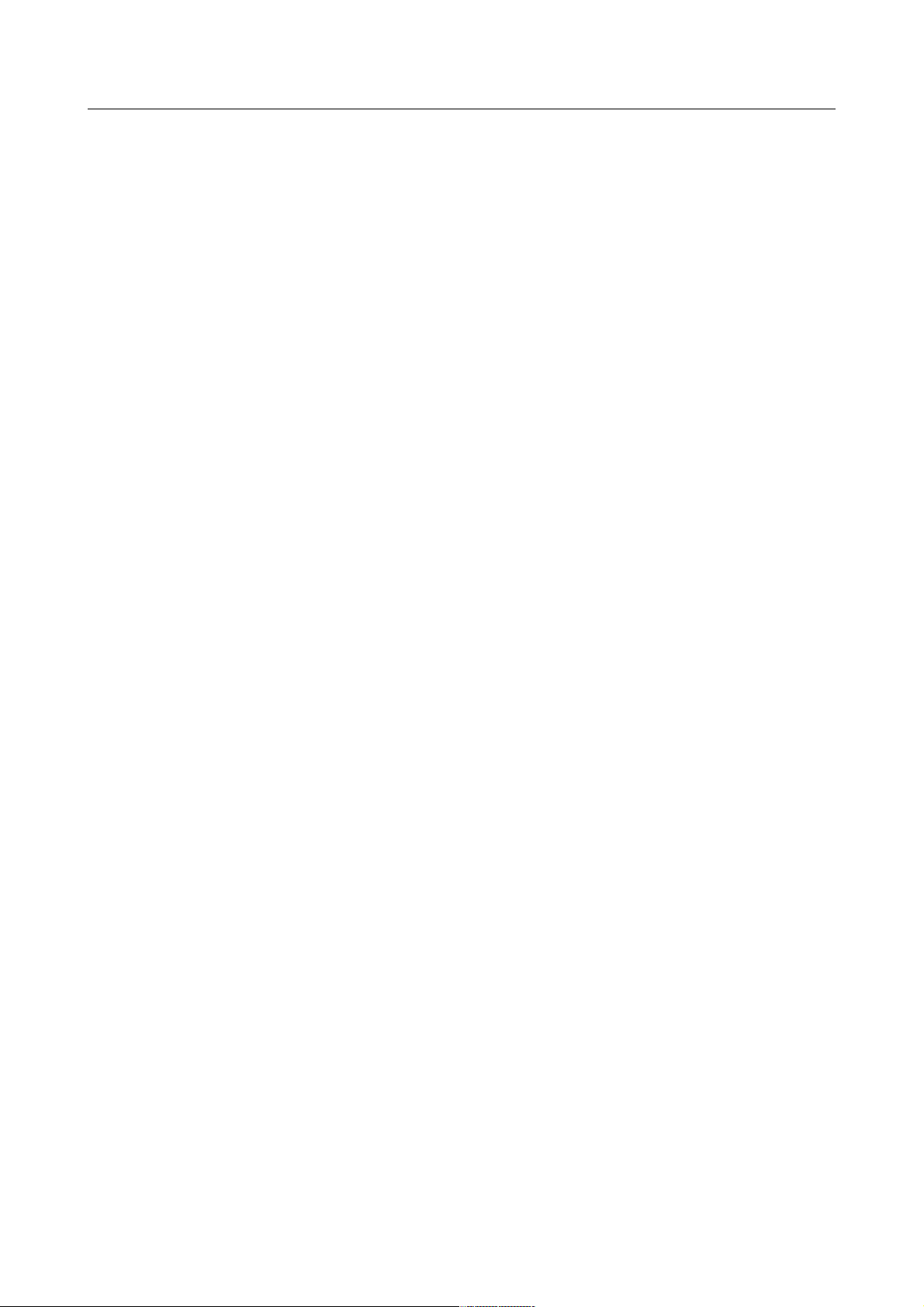
DIR-825/AC Беспроводной двухдиапазонный гигабитный маршрутизатор AC1200
с поддержкой 3G/LTE и USB-портом
Руководство пользователя
Содержание
Глава 1. Введение................................................5
Аудитория и содержание......................................................5
Условные обозначения........................................................5
Структура документа.........................................................5
Глава 2. Обзор маршрутизатора....................................6
Общее описание..............................................................6
Технические характеристики*.................................................8
Внешний вид устройства.....................................................16
Верхняя панель...........................................................16
Задняя панель............................................................18
Комплект поставки..........................................................20
Глава 3. Установка и подключение маршрутизатора.................21
Предварительная подготовка.................................................21
Подключение к компьютеру и его настройка...................................23
Подключение к компьютеру с Ethernet-адаптером............................23
Настройка автоматического получения IP-адреса в ОС Windows XP............24
Настройка автоматического получения IP-адреса в ОС Windows 7.............27
Подключение к компьютеру с Wi-Fi-адаптером...............................32
Настройка Wi-Fi-адаптера в ОС Windows XP.................................33
Настройка Wi-Fi-адаптера в ОС Windows 7..................................34
Подключение к web-интерфейсу...............................................36
Структура web-интерфейса...................................................38
Страница общей информации................................................38
Разделы меню.............................................................41
Уведомления и раскрывающееся меню Система................................43
Глава 4. Настройка маршрутизатора...............................46
Мониторинг.................................................................46
Click'n'Connect............................................................51
Создание WAN-соединения..................................................54
Соединение типа PPPoE..................................................54
Соединение типа IPv6 PPPoE или PPPoE Dual Stack........................55
Соединение типа Статический IP.........................................56
Соединение типа Динамический IP........................................57
Соединение типа Статический IPv6.......................................58
Соединение типа Динамический IPv6......................................59
Соединение типа PPPoE + Статический IP.................................60
Соединение типа PPPoE + Динамический IP................................62
Соединение типа PPTP + Статический IP или L2TP + Статический IP........64
Соединение типа PPTP + Динамический IP или L2TP + Динамический IP......66
Соединение типа 3G.....................................................68
Соединение типа LTE....................................................69
Проверка доступности сети Интернет.......................................70
Настройка сервиса Яндекс.DNS.............................................71
Настройка беспроводного подключения......................................72
Настройка IPTV...........................................................78
Мастер настройки беспроводной сети.........................................79
Режим точки доступа......................................................80
Режим клиента............................................................85
Мастер настройки виртуального сервера......................................89
Мастер настройки IPTV......................................................91
Страница 2 из 273
Page 3
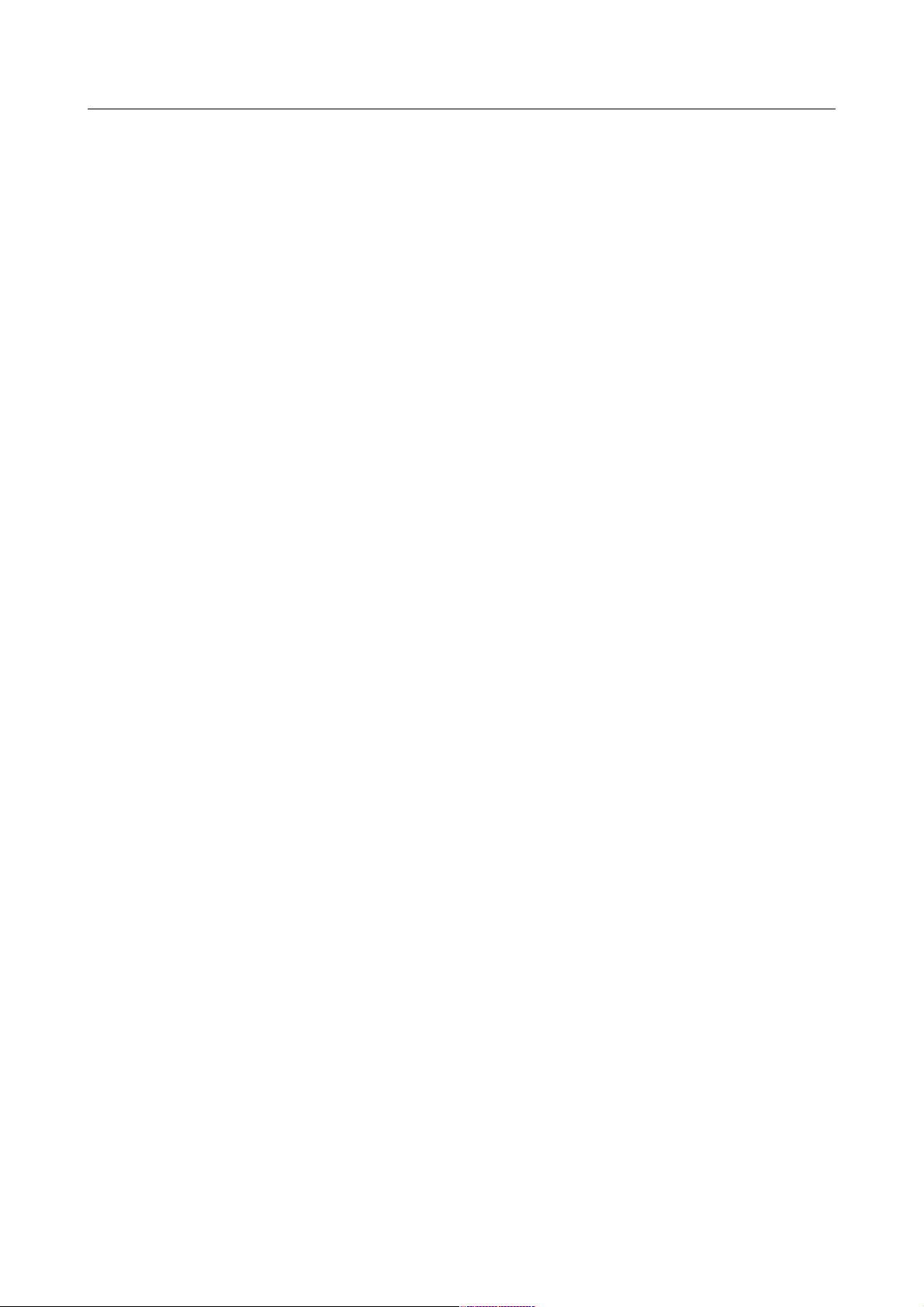
DIR-825/AC Беспроводной двухдиапазонный гигабитный маршрутизатор AC1200
с поддержкой 3G/LTE и USB-портом
Руководство пользователя
Статус.....................................................................92
Сетевая статистика.......................................................92
DHCP.....................................................................93
Таблица маршрутизации....................................................94
Клиенты..................................................................95
Статистика портов........................................................96
Активные сессии..........................................................97
Multicast-группы.........................................................98
Сеть.......................................................................99
WAN......................................................................99
WAN-соединение типа PPPoE.............................................101
WAN-соединение типа IPv6 PPPoE или PPPoE Dual Stack...................105
WAN-соединение типа Статический IP или Динамический IP................111
WAN-соединение типа Статический IPv6 или Динамический IPv6............116
WAN-соединение типа PPPoE + Статический IP или
PPPoE + Динамический IP...............................................120
WAN-соединение типа PPTP/L2TP + Статический IP или
PPTP/L2TP + Динамический IP...........................................128
WAN-соединение типа 3G................................................135
WAN-соединение типа LTE...............................................139
LAN.....................................................................144
Резервирование WAN......................................................148
Wi-Fi.....................................................................150
Основные настройки......................................................150
Диапазон 2,4 ГГц......................................................150
Диапазон 5 ГГц........................................................153
Настройки безопасности..................................................156
MAC-фильтр..............................................................163
Список Wi-Fi-клиентов...................................................165
WPS.....................................................................166
Использование функции WPS из web-интерфейса...........................169
Использование функции WPS без доступа к web-интерфейсу................170
Дополнительные настройки................................................171
Интеллектуальное распределение Wi-Fi-клиентов...........................175
WMM.....................................................................177
Клиент..................................................................179
Дополнительно.............................................................182
VLAN....................................................................183
UPnP IGD................................................................186
Настройки портов........................................................187
Управление полосой пропускания..........................................190
Редирект................................................................192
DDNS....................................................................193
Серверы имен............................................................195
Маршрутизация...........................................................197
Маршрутизация IPv6......................................................198
Удаленный доступ к устройству...........................................199
Разное..................................................................202
Клиент TR-069...........................................................207
IPsec...................................................................209
Страница 3 из 273
Page 4
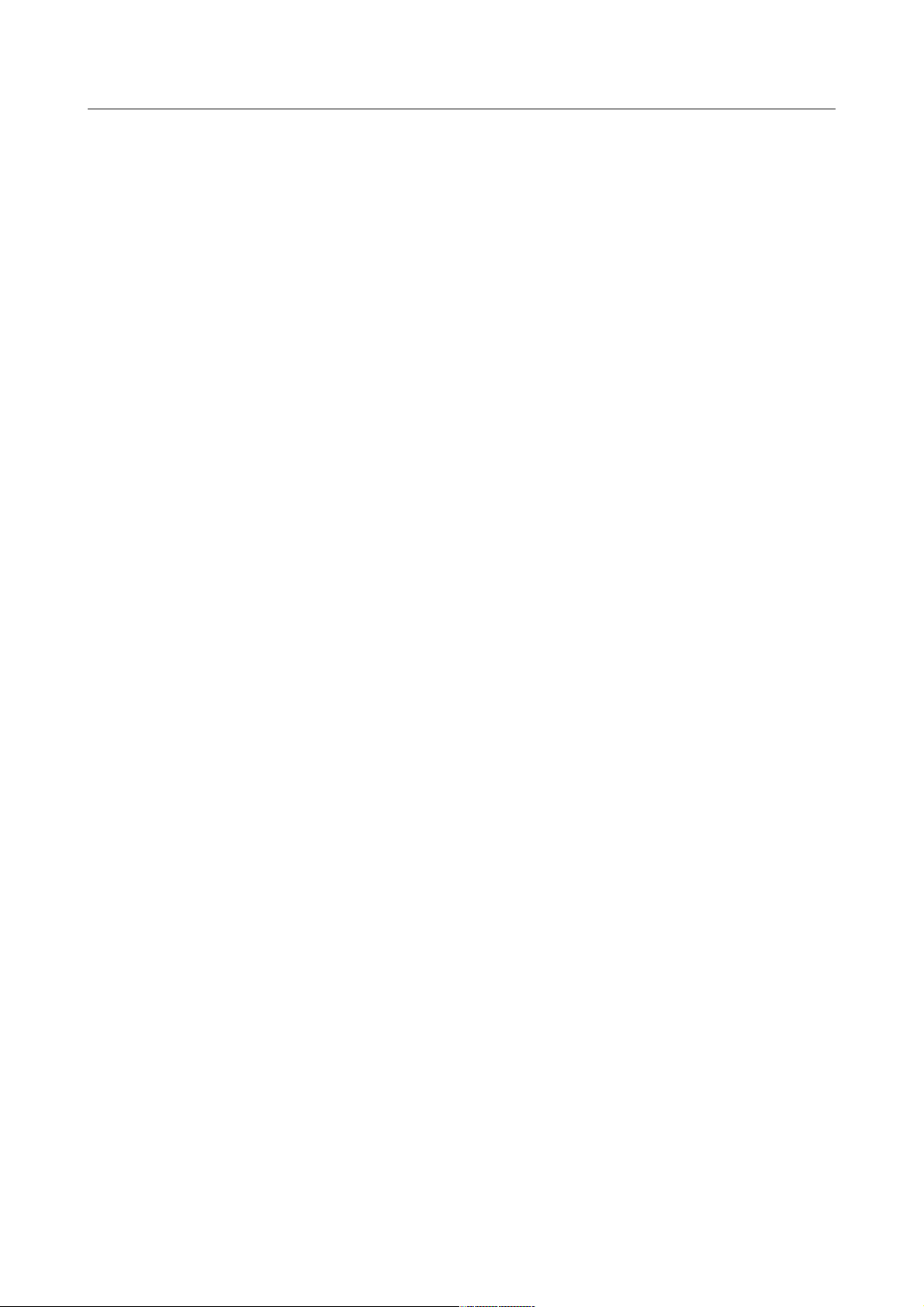
DIR-825/AC Беспроводной двухдиапазонный гигабитный маршрутизатор AC1200
с поддержкой 3G/LTE и USB-портом
Руководство пользователя
Межсетевой экран..........................................................216
IP-фильтры..............................................................216
Виртуальные серверы.....................................................219
DMZ.....................................................................222
MAC-фильтр..............................................................224
3G/LTE-модем..............................................................227
Параметры...............................................................228
Информация..............................................................229
PIN.....................................................................230
USB-накопитель............................................................232
Информация..............................................................232
Файловый браузер........................................................234
Принт-сервер............................................................235
Samba...................................................................236
FTP.....................................................................238
DLNA....................................................................239
Transmission..............................................................241
Настройки Transmission..................................................241
Контроль..................................................................245
URL-фильтр..............................................................245
Яндекс.DNS................................................................247
Настройка безопасности..................................................247
Система...................................................................250
Пароль администратора...................................................251
Конфигурация............................................................252
Журнал событий..........................................................254
Обновление ПО...........................................................257
Локальное обновление..................................................258
Удаленное обновление..................................................259
Системное время.........................................................260
Пинг....................................................................262
Трассировка маршрута....................................................263
Телнет..................................................................264
Пользователи USB........................................................265
Настройки интерфейса....................................................267
Глава 5. Рекомендации по использованию маршрутизатора..........268
Правила и условия безопасной эксплуатации.................................268
Рекомендации по установке беспроводных устройств..........................269
Глава 6. Аббревиатуры и сокращения.............................270
Страница 4 из 273
Page 5
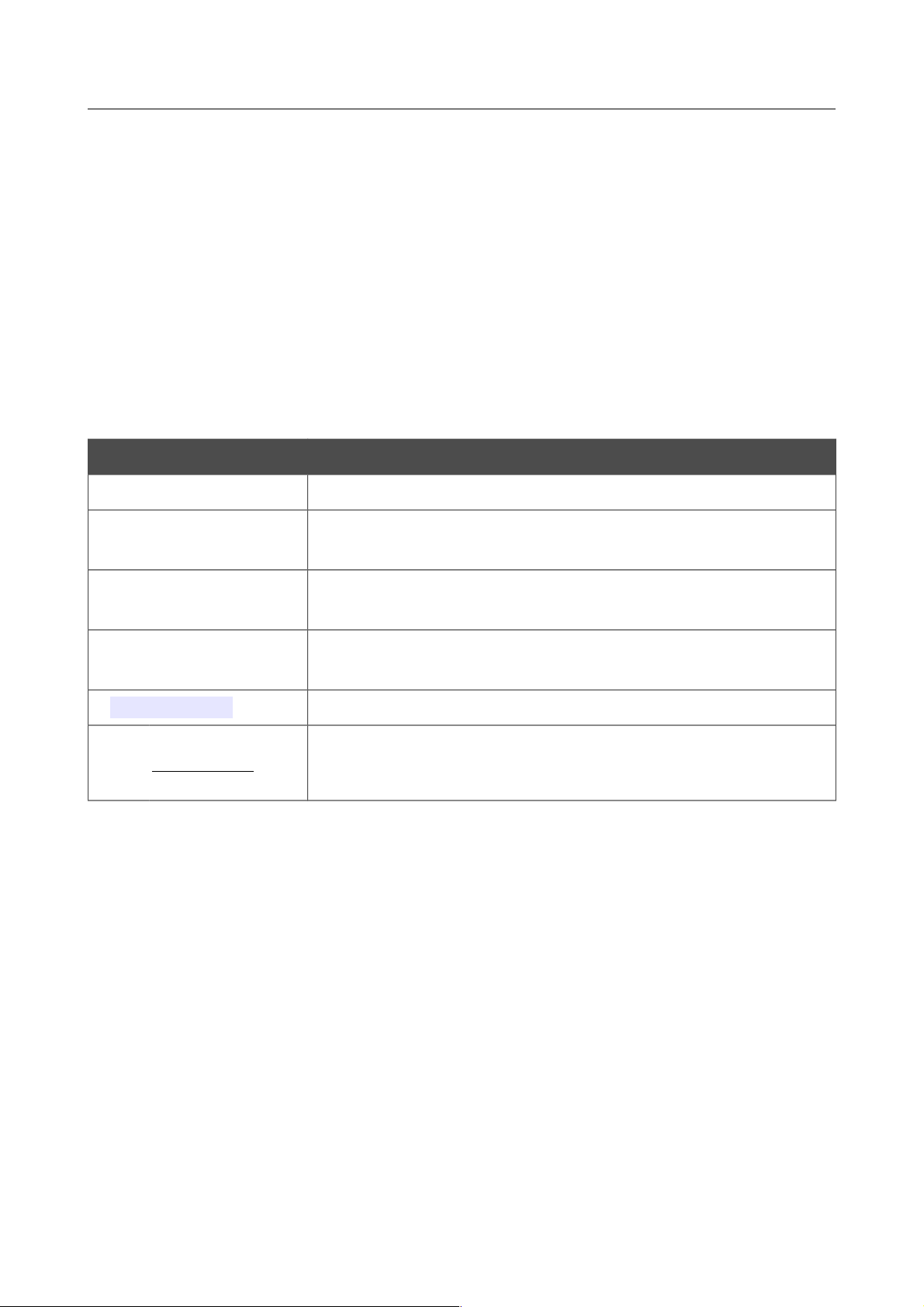
DIR-825/AC Беспроводной двухдиапазонный гигабитный маршрутизатор AC1200
с поддержкой 3G/LTE и USB-портом
Руководство пользователя
Введение
ГЛАВА 1. ВВЕДЕНИЕ
Аудитория и содержание
В данном руководстве приводится описание маршрутизатора DIR-825/AC, порядок
настройки и рекомендации по его использованию.
Настоящее руководство предназначено для пользователей, знакомых с основными
принципами организации сетей, которые создают домашнюю локальную сеть, а также
системных администраторов, которые устанавливают и настраивают сети в офисах компаний.
Условные обозначения
Пример Описание
текст Основной текст документа.
Предварительная
подготовка
Ссылка на главу или раздел данного руководства пользователя.
«Краткое руководство
по установке»
Ссылка на документ.
Изменить
Название раздела меню, пункта меню, какого-либо элемента
web-интерфейса (поле, флажок, переключатель, кнопка и пр.).
192.168.0.1
Текст, который необходимо ввести в указанное поле.
!
Информация
Важная информация, на которую необходимо обратить
внимание.
Структура документа
Глава 1 содержит сведения о назначении и организации документа.
Глава 2 содержит описание технических характеристик маршрутизатора DIR-825/AC и его
внешнего вида, а также перечисление содержимого комплекта поставки.
Глава 3 описывает процесс установки маршрутизатора DIR-825/AC и настройки компьютера
для подключения к web-интерфейсу устройства.
Глава 4 содержит подробное описание всех разделов меню web-интерфейса.
Глава 5 содержит рекомендации по безопасному использованию маршрутизатора DIR-
825/AC и советы по построению беспроводной сети.
Глава 6 содержит список сокращений, используемых в настоящем руководстве пользователя.
Страница 5 из 273
Page 6
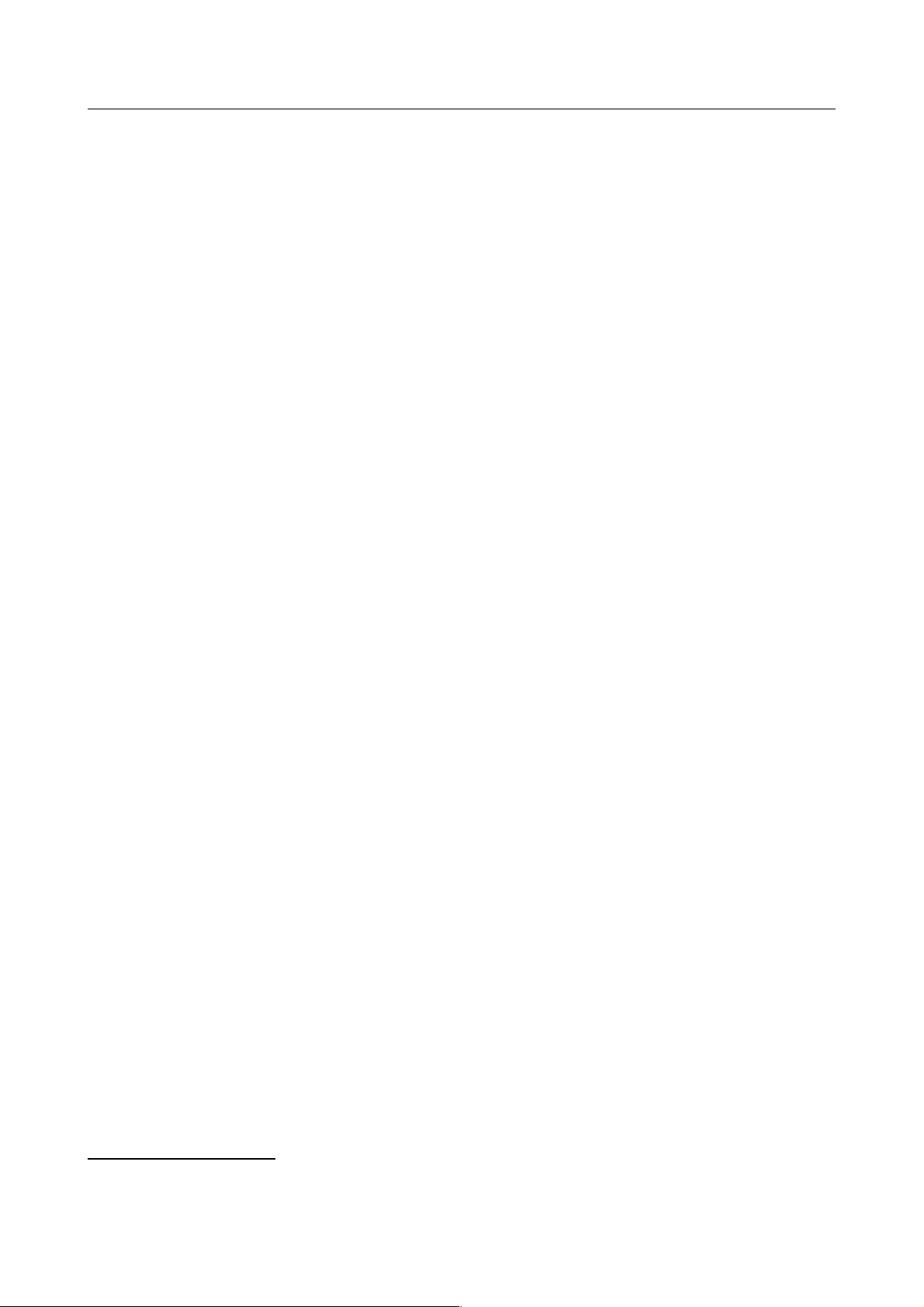
DIR-825/AC Беспроводной двухдиапазонный гигабитный маршрутизатор AC1200
с поддержкой 3G/LTE и USB-портом
Руководство пользователя
Обзор маршрутизатора
ГЛАВА 2. ОБЗОР МАРШРУТИЗАТОРА
Общее описание
Устройство DIR-825/AC представляет собой беспроводной двухдиапазонный гигабитный
маршрутизатор с поддержкой сетей LTE, 3G GSM и CDMA, который позволяет быстро и
просто организовать беспроводную и проводную сеть дома и в офисе.
Маршрутизатор оснащен USB-портом для подключения USB-модема1, при помощи которого
Вы сможете оперативно подключаться к сети Интернет. Кроме того, Вы можете подключить к
USB-порту маршрутизатора USB-накопитель, который будет использоваться в качестве
сетевого диска, или принтер.
Вы также можете подключить беспроводной маршрутизатор DIR-825/AC к кабельному или
DSL-модему или выделенной Ethernet-линии, чтобы использовать высокоскоростное
соединение с сетью Интернет для решения широкого круга профессиональных задач.
Встроенный 4-портовый коммутатор маршрутизатора позволяет подключать компьютеры,
оснащенные Ethernet-адаптерами, игровые консоли и другие устройства к Вашей сети.
Используя беспроводной маршрутизатор DIR-825/AC, Вы сможете быстро организовать
высокоскоростную беспроводную сеть дома и в офисе, предоставив доступ к сети Интернет
компьютерам и мобильным устройствам практически в любой точке (в зоне действия
беспроводной сети). Одновременная работа в диапазонах 2,4 ГГц и 5 ГГц позволяет
использовать беспроводную сеть для широкого круга задач. Маршрутизатор может
выполнять функции базовой станции для подключения к беспроводной сети устройств,
работающих по стандартам 802.11a, 802.11b, 802.11g, 802.11n и 802.11ac (со скоростью
беспроводного соединения до 1167 Мбит/с)2.
В маршрутизаторе реализовано множество функций для беспроводного интерфейса.
Устройство поддерживает несколько стандартов безопасности (WEP, WPA/WPA2),
фильтрацию подключаемых устройств по MAC-адресу, а также позволяет использовать
технологии WPS и WMM.
Кроме того, устройство оборудовано кнопкой для выключения/включения Wi-Fi-сети. В
случае необходимости, например, уезжая из дома, Вы можете выключить беспроводную сеть
маршрутизатора одним нажатием на кнопку, при этом устройства, подключенные к LANпортам маршрутизатора, останутся в сети.
Возможность настройки гостевой Wi-Fi-сети позволит Вам создать отдельную беспроводную
сеть с индивидуальными настройками безопасности и ограничением максимальной скорости.
Устройства гостевой сети смогут подключиться к Интернету, но будут изолированы от
устройств и ресурсов локальной сети маршрутизатора.
1 USB-модем не входит в комплект поставки. Компания D-Link не гарантирует совместимость со всеми USB-
модемами. Список поддерживаемых модемов см. в разделе Технические характеристики*, стр. 8.
2 До 300 Мбит/с в диапазоне 2,4 ГГц и до 867 Мбит/с в диапазоне 5 ГГц.
Страница 6 из 273
Page 7
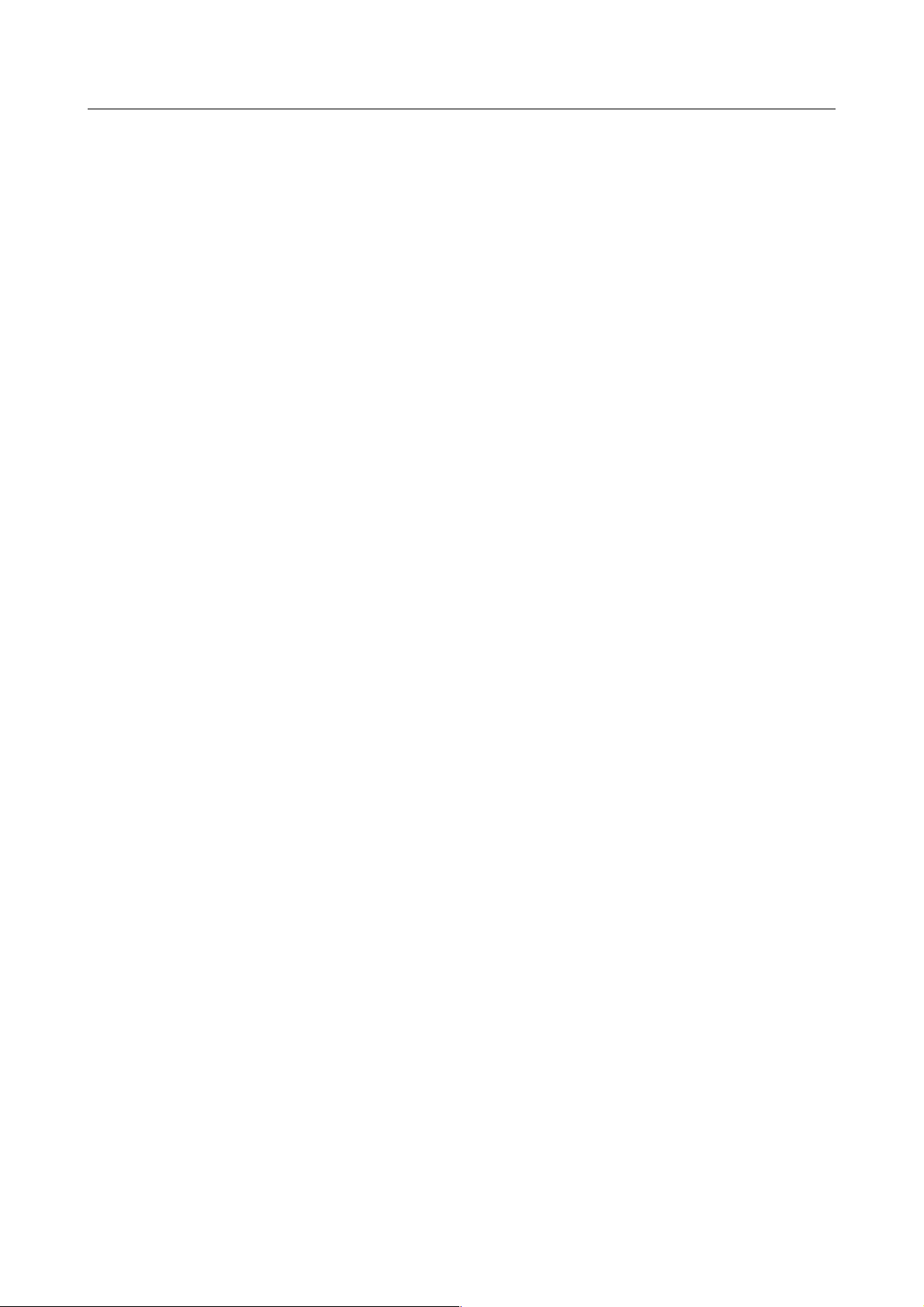
DIR-825/AC Беспроводной двухдиапазонный гигабитный маршрутизатор AC1200
с поддержкой 3G/LTE и USB-портом
Руководство пользователя
Обзор маршрутизатора
Функция интеллектуального распределения Wi-Fi-клиентов будет полезна для сетей,
состоящих из нескольких точек доступа или маршрутизаторов D-Link – настроив работу
функции на каждом из них, Вы обеспечите подключение клиента к точке доступа
(маршрутизатору) с максимальным уровнем сигнала.
Беспроводной маршрутизатор DIR-825/AC оснащен встроенным межсетевым экраном.
Расширенные функции безопасности позволяют минимизировать последствия действий
хакеров и предотвращают вторжения в Вашу сеть и доступ к нежелательным сайтам для
пользователей Вашей локальной сети.
Встроенный сервис Яндекс.DNS обеспечивает защиту от вредоносных и мошеннических
сайтов, а также позволяет ограничить доступ детей к «взрослым» материалам.
Для настройки беспроводного маршрутизатора DIR-825/AC используется простой и удобный
встроенный web-интерфейс (доступен на нескольких языках).
Вы легко можете обновить встроенное ПО – маршрутизатор сам находит проверенную
версию ПО на сервере обновлений D-Link и уведомляет пользователя о готовности
установить его.
Страница 7 из 273
Page 8
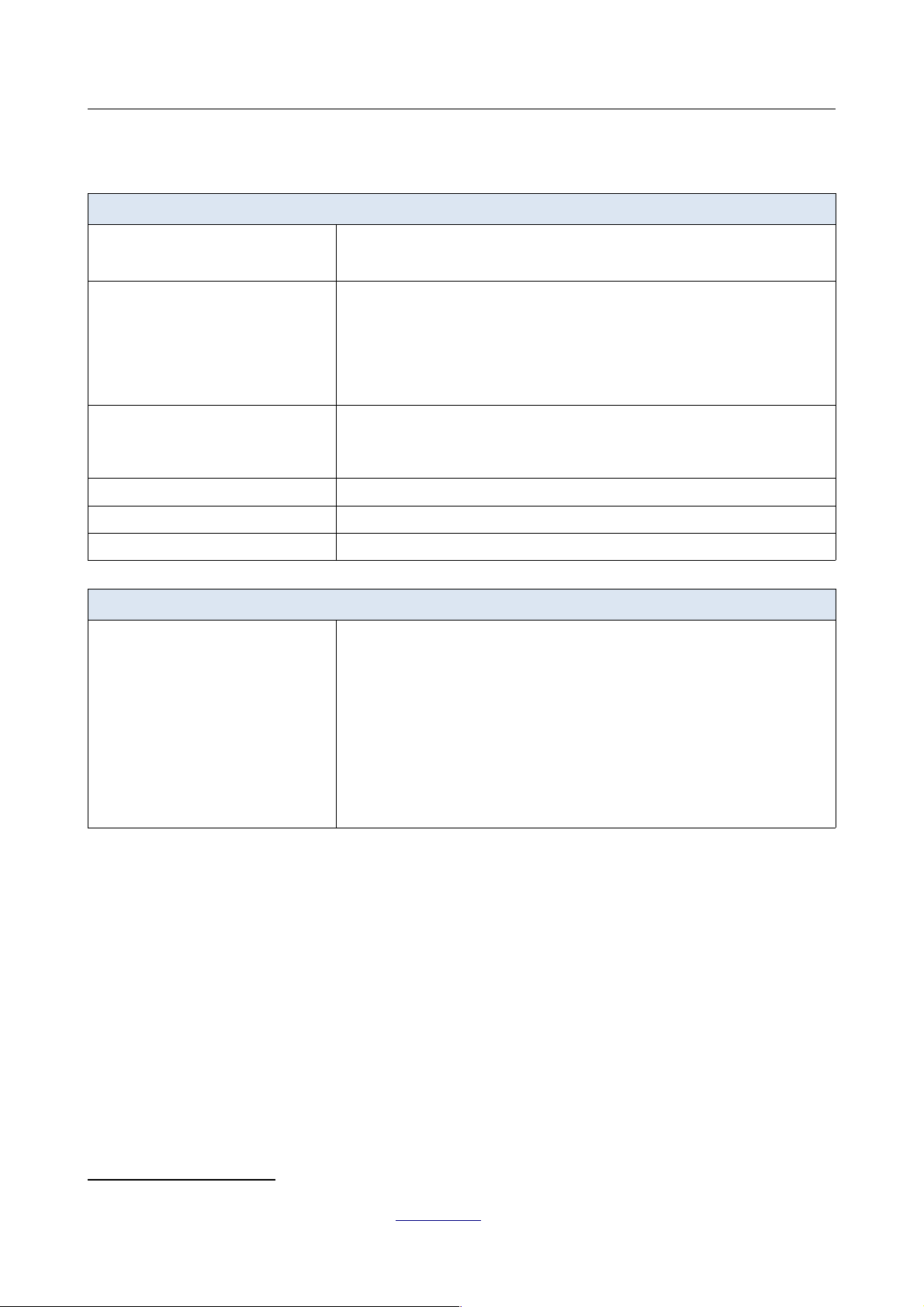
DIR-825/AC Беспроводной двухдиапазонный гигабитный маршрутизатор AC1200
с поддержкой 3G/LTE и USB-портом
Руководство пользователя
Обзор маршрутизатора
Технические характеристики
*
Аппаратное обеспечение
Интерфейсы · Порт WAN 10/100/1000BASE-T
· 4 порта LAN 10/100/1000BASE-T
· Порт USB 2.0
Индикаторы · Питание
· Интернет
· WPS
· Беспроводная сеть 2.4G
· Беспроводная сеть 5G
· 4 индикатора Локальная сеть
· USB
Кнопки · Кнопка POWER для включения/выключения питания
· Кнопка RESET для возврата к заводским настройкам по умолчанию
· Кнопка WPS для установки защищенного беспроводного соединения
· Кнопка WIFI для включения/выключения беспроводной сети
Антенна · Четыре внешние несъемные антенны с коэффициентом усиления 5 дБи
Схема MIMO · 2 x 2
Разъем питания · Разъем для подключения питания (постоянный ток)
Программное обеспечение
Типы подключения WAN · LTE
· 3G
· PPPoE
· IPv6 PPPoE
· PPPoE Dual Stack
· Статический IP / Динамический IP
· Статический IPv6 / Динамический IPv6
· PPPoE + Статический IP
· PPPoE + Динамический IP
· PPTP/L2TP
· PPTP/L2TP + Статический IP
· PPTP/L2TP + Динамический IP
* Характеристики устройства могут изменяться без уведомления. См. актуальные версии внутреннего ПО и
соответствующую документацию на сайте www.dlink.ru.
Страница 8 из 273
Page 9
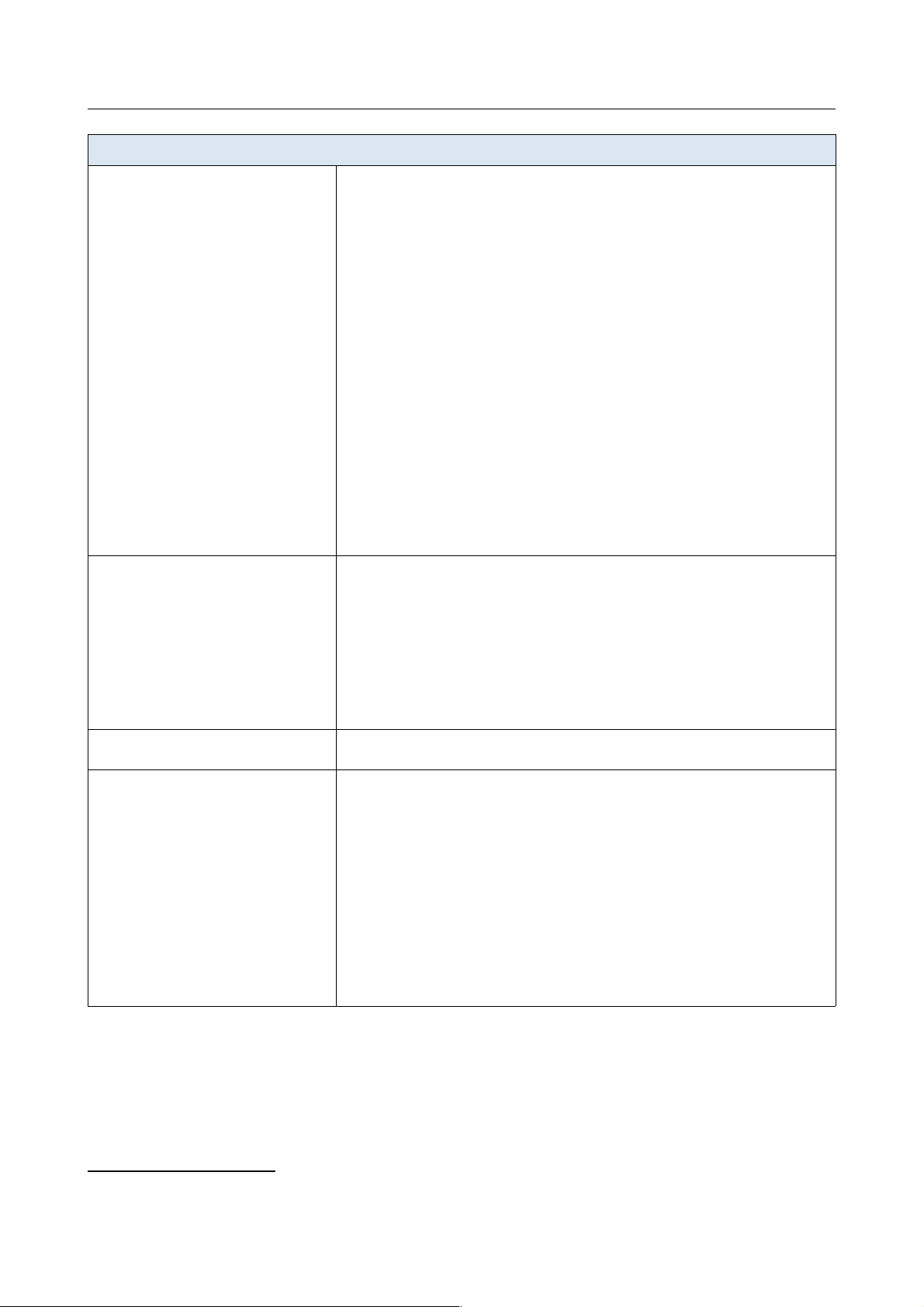
DIR-825/AC Беспроводной двухдиапазонный гигабитный маршрутизатор AC1200
с поддержкой 3G/LTE и USB-портом
Руководство пользователя
Обзор маршрутизатора
Программное обеспечение
Сетевые функции · Поддержка стандарта IEEE 802.1X для подключения к сети Интернет
· DHCP-сервер/relay
· DHCPv6-сервер (Stateful/Stateless), делегирование префикса IPv6
· DNS relay
· Поддержка записей DNSv6 класса AAAA
· Dynamic DNS
· Статическая IP-маршрутизация
· Статическая IPv6-маршрутизация
· IGMP Proxy
· RIP
· Поддержка UPnP IGD
· Поддержка VLAN
· Поддержка функции ping со стороны внешней сети (WAN ping respond)
· Поддержка механизма SIP ALG
· Поддержка RTSP
· Резервирование WAN
· Настройка скорости, режима дуплекса и функции управления потоком
(flow control) в режиме автоматического согласования/Ручная настройка
скорости и режима дуплекса для каждого Ethernet-порта
· Настройка максимальной скорости исходящего трафика для каждого
порта маршрутизатора
· Встроенное приложение UDPXY
· Дополнение XUPNPD
Функции межсетевого экрана · Преобразование сетевых адресов (NAT)
· Контроль состояния соединений (SPI)
· IP-фильтр
· IPv6-фильтр
· MAC-фильтр
· URL-фильтр
· DMZ-зона
· Функция защиты от ARP- и DDoS-атак
· Виртуальные серверы
· Встроенный сервис контентной фильтрации Яндекс.DNS
VPN · IPSec/PPTP/L2TP/PPPoE pass-through
· IPSec-туннели
Функции USB-интерфейса · USB-модем
Автоматическое подключение к доступному типу поддерживаемой сети
(4G/3G/2G)
3
Автоматическая настройка соединения при подключении USB-модема
4
Включение/ выключение проверки PIN-кода, смена PIN-кода
5
· USB-накопитель
Файловый браузер
Принт-сервер
Учетные записи для доступа к накопителю
Встроенный сервер Samba
Встроенный FTP-сервер
Встроенный DLNA-сервер
Встроенный torrent-клиент Transmission, возможность скачивания файлов
на USB-накопитель и с него
3 Для LTE и GSM USB-модемов.
4 Для LTE и GSM USB-модемов.
5 Только для GSM USB-модемов.
Страница 9 из 273
Page 10
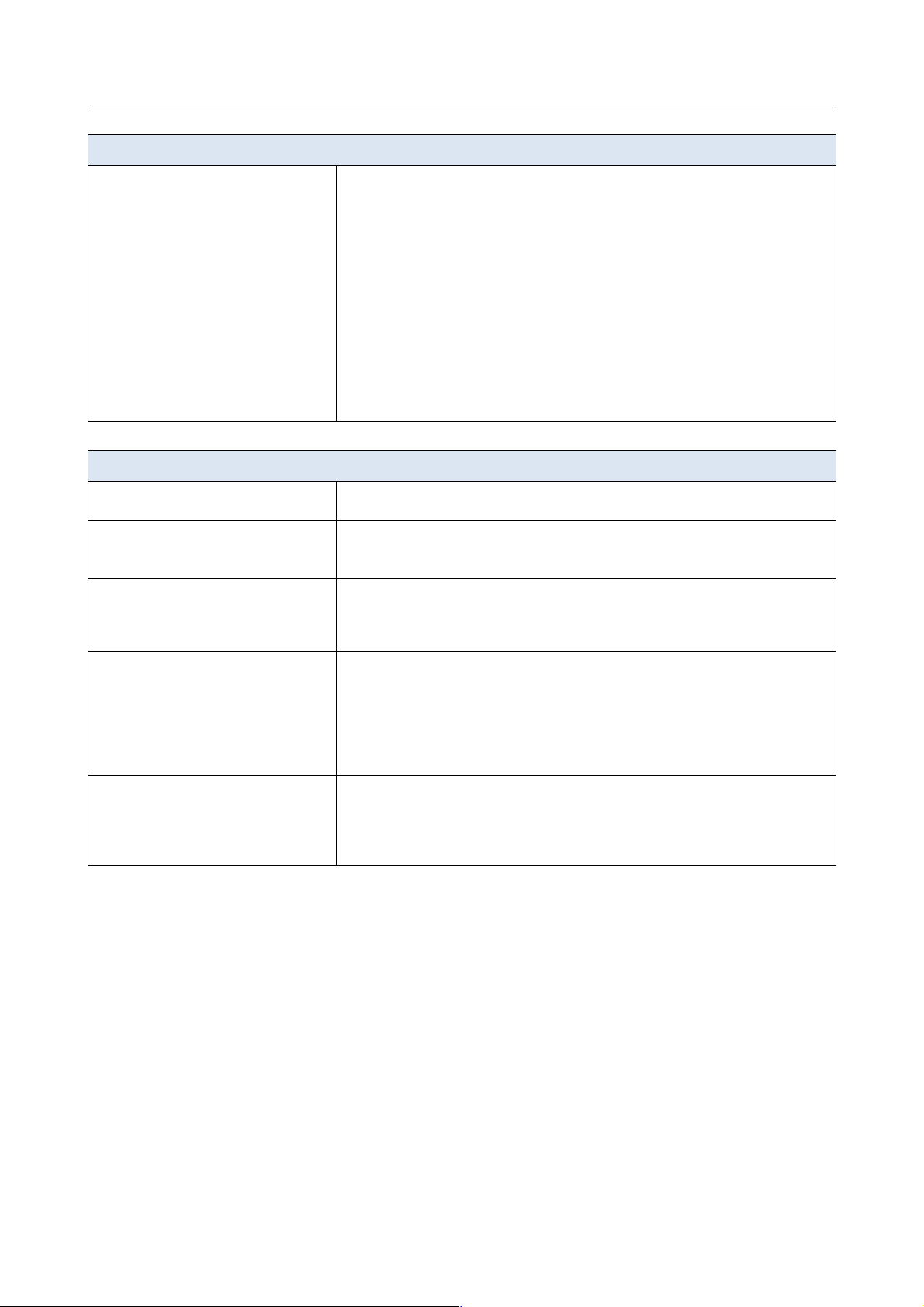
DIR-825/AC Беспроводной двухдиапазонный гигабитный маршрутизатор AC1200
с поддержкой 3G/LTE и USB-портом
Руководство пользователя
Обзор маршрутизатора
Программное обеспечение
Управление · Локальный и удаленный доступ к настройкам по TELNET/WEB
(HTTP/HTTPS)
· Web-интерфейс настройки и управления на нескольких языках
· Уведомление о проблемах с подключением и автоматическое
перенаправление к настройкам
· Обновление ПО маршрутизатора через web-интерфейс
· Автоматическое уведомление о наличии новой версии ПО
· Сохранение и загрузка конфигурации
· Возможность передачи журнала событий на удаленный сервер или
подключенный USB-накопитель
· Автоматическая синхронизация системного времени с NTP-сервером и
ручная настройка даты и времени
· Функция ping
· Утилита traceroute
· Клиент TR-069
Параметры беспроводного модуля
Стандарты · IEEE 802.11a/n/ac
· IEEE 802.11b/g/n
Диапазон частот · 2400 ~ 2483,5 МГц
· 5150 ~ 5350 МГц
· 5650 ~ 5725 МГц
Безопасность беспроводного
соединения
· WEP
· WPA/WPA2 (Personal/Enterprise)
· МАС-фильтр
· WPS (PBC/PIN)
Дополнительные функции · Режим «клиент»
· WMM (Wi-Fi QoS)
· Информация о подключенных Wi-Fi-клиентах
· Расширенные настройки
· Интеллектуальное распределение Wi-Fi-клиентов
· Гостевая Wi-Fi-сеть / поддержка MBSSID
· Ограничение скорости беспроводной сети
Скорость беспроводного соединения · IEEE 802.11a: 6, 9, 12, 18, 24, 36, 48 и 54 Мбит/с
· IEEE 802.11b: 1, 2, 5,5 и 11 Мбит/с
· IEEE 802.11g: 6, 9, 12, 18, 24, 36, 48 и 54 Мбит/с
· IEEE 802.11n (2,4 ГГц/5 ГГц): от 6,5 до 300 Мбит/с (от MCS0 до MCS15)
· IEEE 802.11ac (5 ГГц): от 6,5 до 867 Мбит/с (от MCS0 до MSC9)
Страница 10 из 273
Page 11
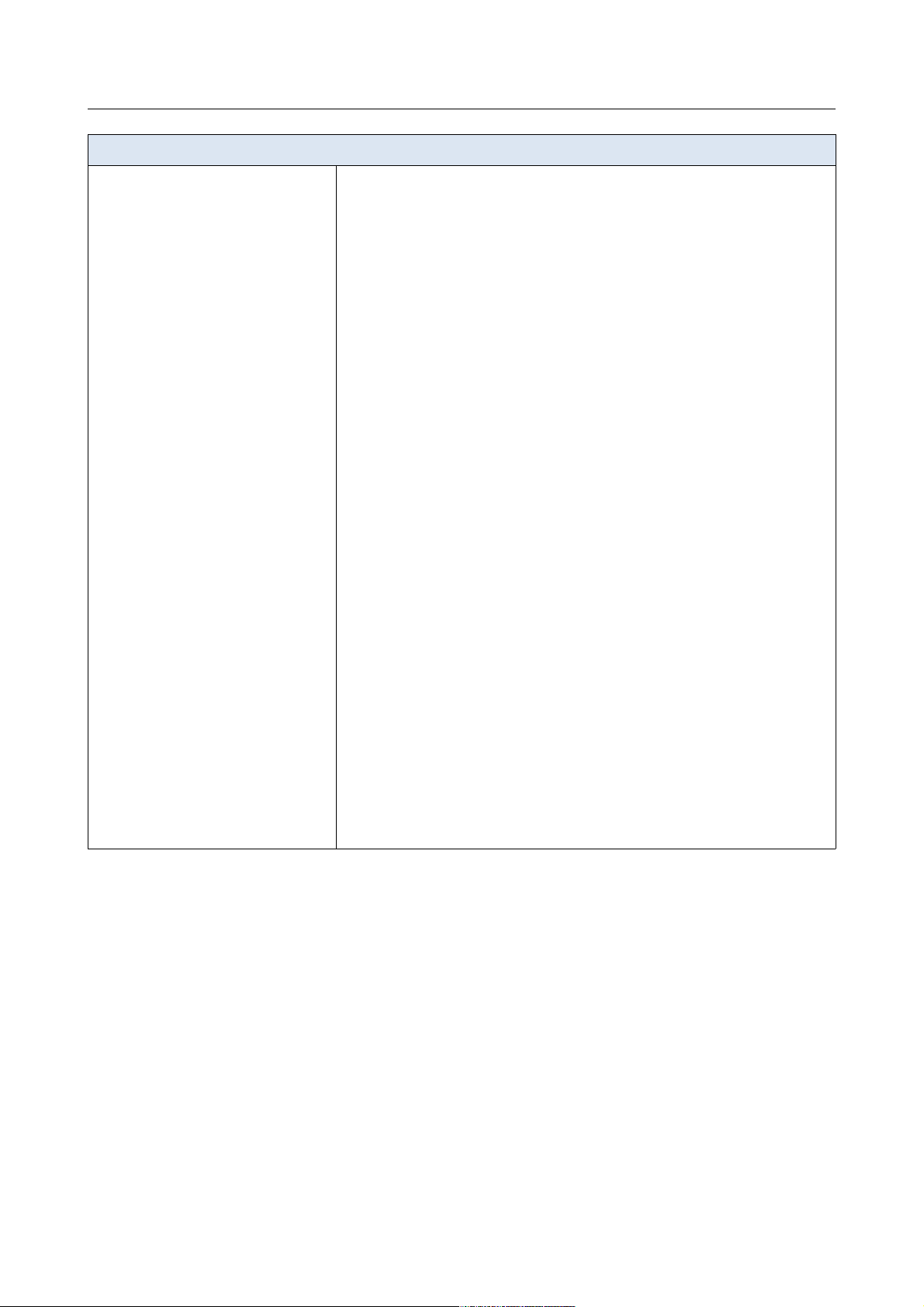
DIR-825/AC Беспроводной двухдиапазонный гигабитный маршрутизатор AC1200
с поддержкой 3G/LTE и USB-портом
Руководство пользователя
Обзор маршрутизатора
Параметры беспроводного модуля
Выходная мощность передатчика
Максимальное значение мощности
передатчика будет изменяться в
соответствии с правилами
радиочастотного регулирования в
Вашей стране
· 802.11a (типичная при комнатной температуре 25 °C)
15 дБм при 6, 9, 12, 18, 24, 36, 48 Мбит/с
14 дБм при 54 Мбит/с
· 802.11b (типичная при комнатной температуре 25 °C)
15 дБм при 1, 2, 5,5, 11 Мбит/с
· 802.11g (типичная при комнатной температуре 25 °C)
15 дБм при 6, 9, 12, 18, 24, 36, 48, 54 Мбит/с
· 802.11n (типичная при комнатной температуре 25 °C)
2,4 ГГц, HT20
15 дБм при MCS0/1/2/3/4/5/6/8/9/10/11/12/13/14
14 дБм при MCS7/15
2,4 ГГц, HT40
15 дБм при MCS0/1/2/3/4/5/6/8/9/10/11/12/13/14
14 дБм при MCS7/15
5 ГГц, HT20
15 дБм при MCS0/1/2/3/4/5/8/9/10/11/12/13
14 дБм при MCS6/14
13 дБм при MCS7/15
5 ГГц, HT40
15 дБм при MCS0/1/2/3/4/5/8/9/10/11/12/13
14 дБм при MCS6/14
13 дБм при MCS7/15
· 802.11ac (типичная при комнатной температуре 25 °C)
VHT20
15 дБм при MCS0/1/2/3/4/5
14 дБм при MCS6
13 дБм при MCS7
VHT40
15 дБм при MCS0/1/2/3/4/5
14 дБм при MCS6
13 дБм при MCS7
VHT80
15 дБм при MCS0/1/2/3
14 дБм при MCS4/5
13 дБм при MCS6
12 дБм при MCS7
11 дБм при MCS8/9
Страница 11 из 273
Page 12
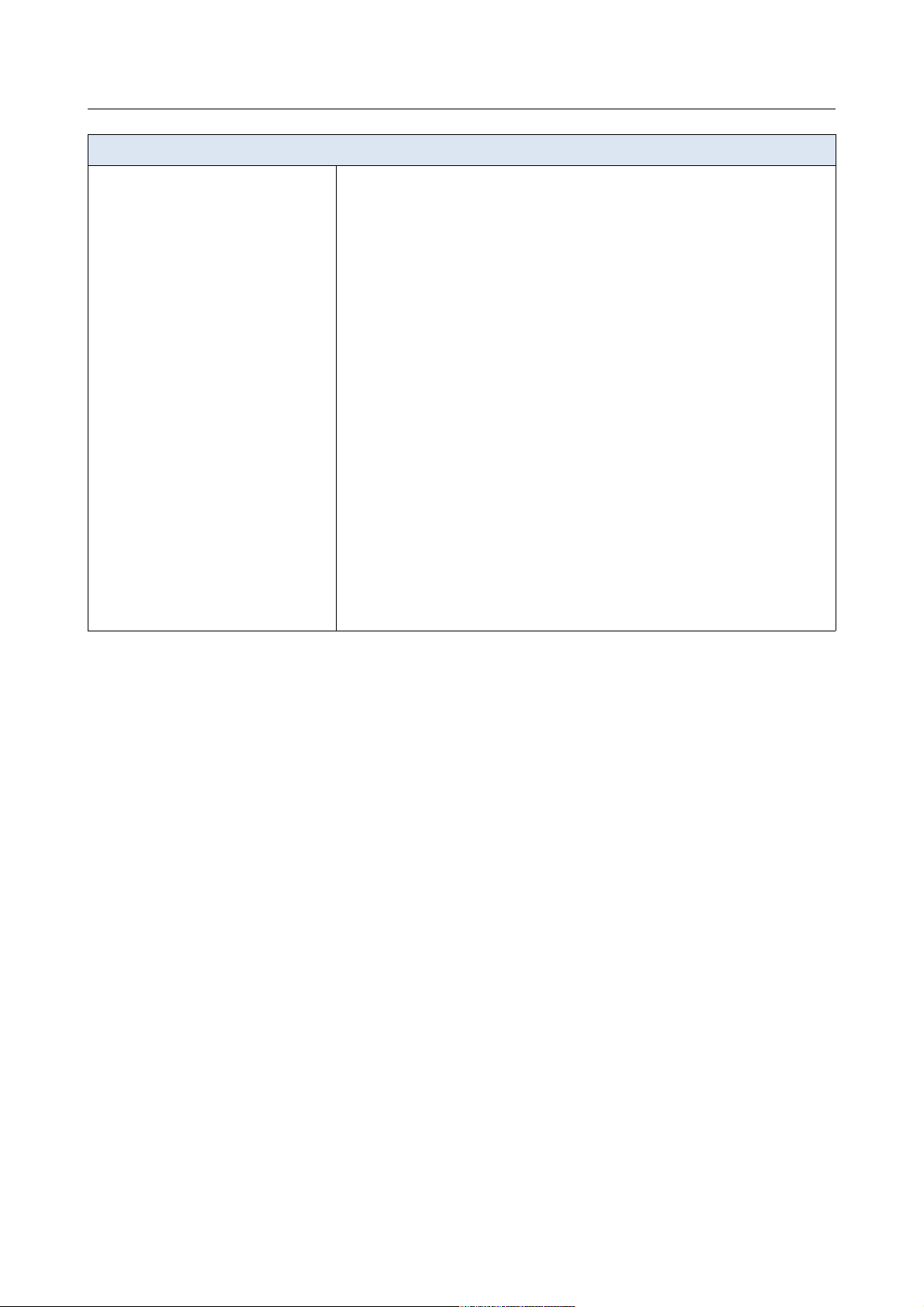
DIR-825/AC Беспроводной двухдиапазонный гигабитный маршрутизатор AC1200
с поддержкой 3G/LTE и USB-портом
Руководство пользователя
Обзор маршрутизатора
Параметры беспроводного модуля
Чувствительность приемника · 802.11a (типичная при PER = 10% для пакета размером 1000 байт при
комнатной температуре 25 °C)
-85 дБм при 6 Мбит/c
-84 дБм при 9 Мбит/c
-82 дБм при 12 Мбит/c
-80 дБм при 18 Мбит/c
-77 дБм при 24 Мбит/c
-73 дБм при 36 Мбит/c
-69 дБм при 48 Мбит/c
-68 дБм при 54 Мбит/c
· 802.11b (типичная при PER = 8% для пакета размером 1000 байт при
комнатной температуре 25 °C)
-83 дБм при 1 Мбит/с
-80 дБм при 2 Мбит/с
-79 дБм при 5,5 Мбит/с
-76 дБм при 11 Мбит/с
· 802.11g (типичная при PER = 10% для пакета размером 1000 байт при
комнатной температуре 25 °C)
-82 дБм при 6 Мбит/c
-81 дБм при 9 Мбит/c
-79 дБм при 12 Мбит/c
-77 дБм при 18 Мбит/c
-74 дБм при 24 Мбит/c
-70 дБм при 36 Мбит/c
-66 дБм при 48 Мбит/c
-65 дБм при 54 Мбит/c
Страница 12 из 273
Page 13
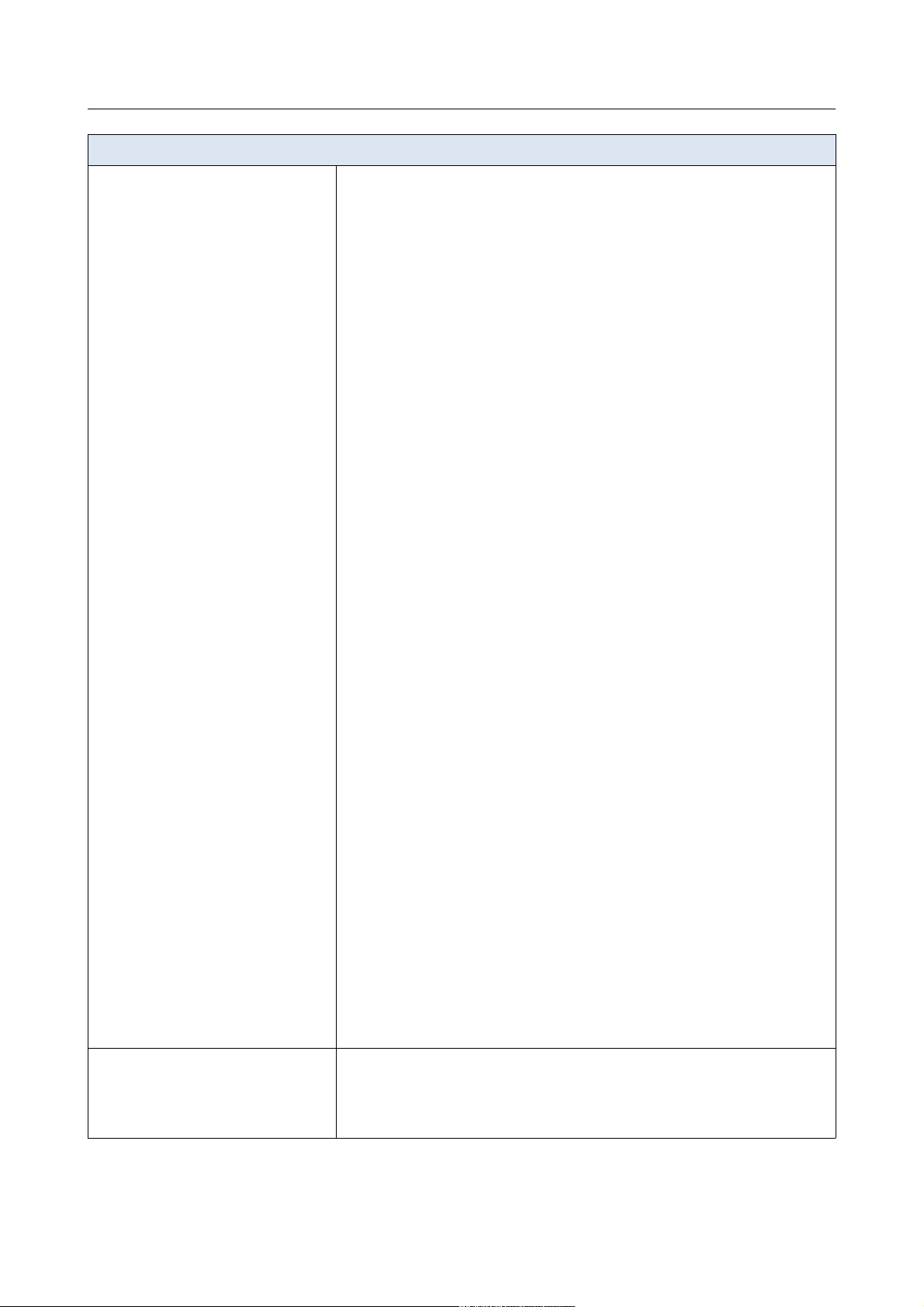
DIR-825/AC Беспроводной двухдиапазонный гигабитный маршрутизатор AC1200
с поддержкой 3G/LTE и USB-портом
Руководство пользователя
Обзор маршрутизатора
Параметры беспроводного модуля
· 802.11n (типичная при PER = 10% для пакета размером 1000 байт)
HT20
-82 дБм при MCS0/8
-79 дБм при MCS1/9
-77 дБм при MCS2/10
-74 дБм при MCS3/11
-70 дБм при MCS4/12
-66 дБм при MCS5/13
-65 дБм при MCS6/14
-64 дБм при MCS7/15
HT40
-79 дБм при MCS0/8
-76 дБм при MCS1/9
-74 дБм при MCS2/10
-71 дБм при MCS3/11
-67 дБм при MCS4/12
-63 дБм при MCS5/13
-62 дБм при MCS6/14
-61 дБм при MCS7/15
· 802.11ac (типичная при PER = 10% для пакета размером 1000 байт)
HT20
-82 дБм при MCS0
-79 дБм при MCS1
-77 дБм при MCS2
-74 дБм при MCS3
-70 дБм при MCS4
-66 дБм при MCS5
-65 дБм при MCS6
-64 дБм при MCS7
-59 дБм при MCS8
-57 дБм при MCS9
HT40
-79 дБм при MCS0
-76 дБм при MCS1
-74 дБм при MCS2
-71 дБм при MCS3
-67 дБм при MCS4
-63 дБм при MCS5
-62 дБм при MCS6
-61 дБм при MCS7
-56 дБм при MCS8
-54 дБм при MCS9
HT80
-76 дБм при MCS0
-73 дБм при MCS1
-71 дБм при MCS2
-68 дБм при MCS3
-64 дБм при MCS4
-60 дБм при MCS5
-59 дБм при MCS6
-58 дБм при MCS7
-53 дБм при MCS8
-51 дБм при MCS9
Схемы модуляции · 802.11a: BPSK, QPSK, 16QAM, 64QAM с OFDM
· 802.11b: DQPSK, DBPSK, DSSS, CCK
· 802.11g: BPSK, QPSK, 16QAM, 64QAM с OFDM
· 802.11n: BPSK, QPSK, 16QAM, 64QAM с OFDM
· 802.11ac: BPSK, QPSK, 16QAM, 64QAM, 256QAM с OFDM
Страница 13 из 273
Page 14
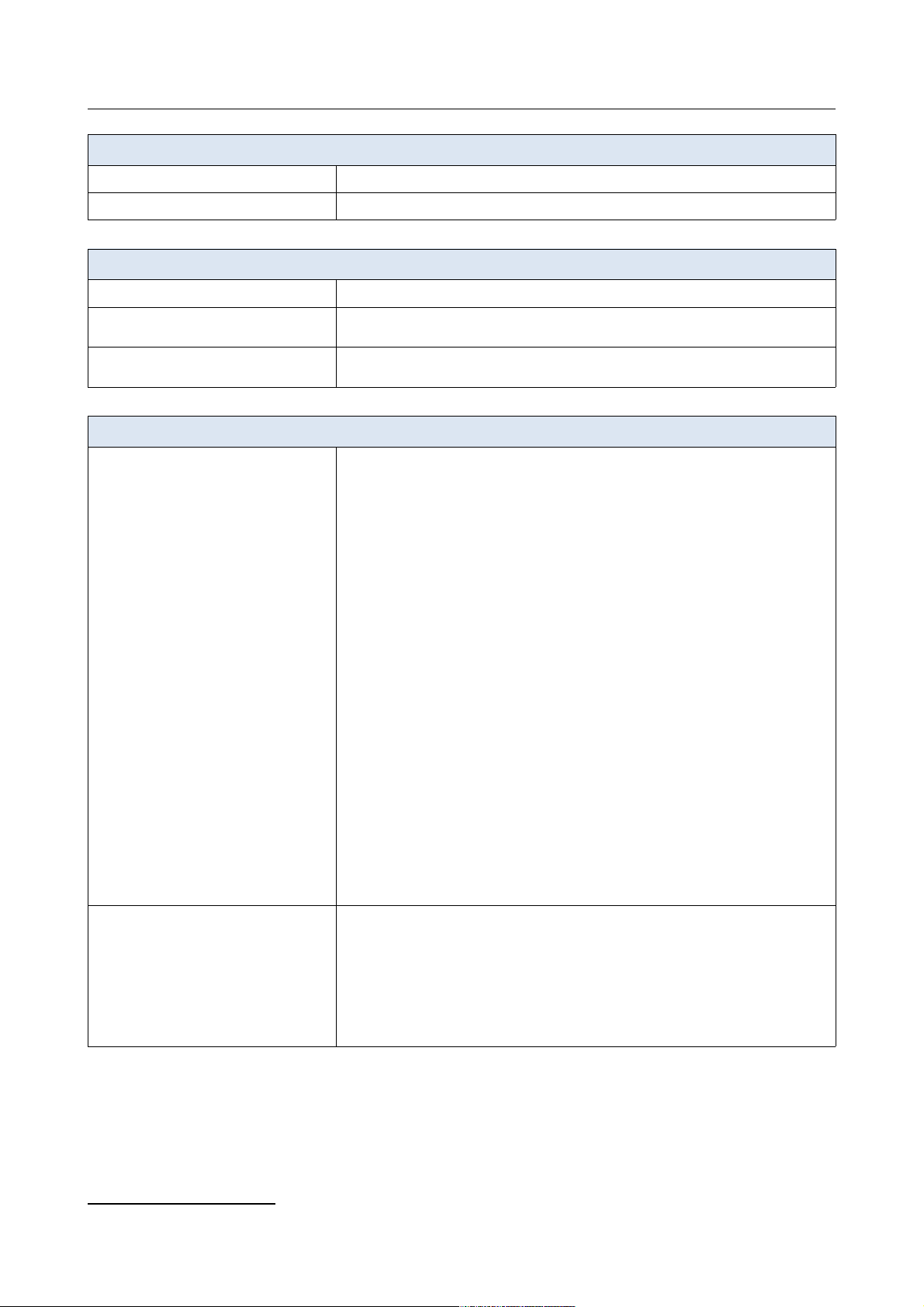
DIR-825/AC Беспроводной двухдиапазонный гигабитный маршрутизатор AC1200
с поддержкой 3G/LTE и USB-портом
Руководство пользователя
Обзор маршрутизатора
Физические параметры
Размеры (Д x Ш x В) · 200 x 132 x 50 мм
Вес · 360 г
Условия эксплуатации
Питание · Выход: 12 В постоянного тока, 1,5 А
Температура · Рабочая: от 0 до 40 °C
· Хранения: от -20 до 65 °C
Влажность · При эксплуатации: от 10% до 90% (без конденсата)
· При хранении: от 5% до 95% (без конденсата)
Поддерживаемые USB-модемы
6
GSM · Alcatel X500
· D-Link DWM-152C1
· D-Link DWM-156A6
· D-Link DWM-156A7
· D-Link DWM-156C1
· D-Link DWM-157B1
· D-Link DWM-157B1 (Velcom)
· D-Link DWM-158D1
· D-Link DWR-710
· Huawei E150
· Huawei E1550
· Huawei E156G
· Huawei E160G
· Huawei E169G
· Huawei E171
· Huawei E173 (Megafon)
· Huawei E220
· Huawei E352 (Megafon)
· Prolink PHS600
· ZTE MF112
· ZTE MF192
· ZTE MF626
· ZTE MF627
· ZTE MF652
· ZTE MF667
· ZTE MF668
· ZTE MF752
CDMA · Airplus MCD-650
· Airplus MCD-800
· AnyDATA ADU-300A
· AnyDATA ADU-500A
· AnyDATA ADU-510A
· Huawei EC306
· ZTE AC5710
· ZTE AC5730
6 Производитель не гарантирует корректную работу маршрутизатора со всеми модификациями внутреннего ПО USB-модемов.
Страница 14 из 273
Page 15
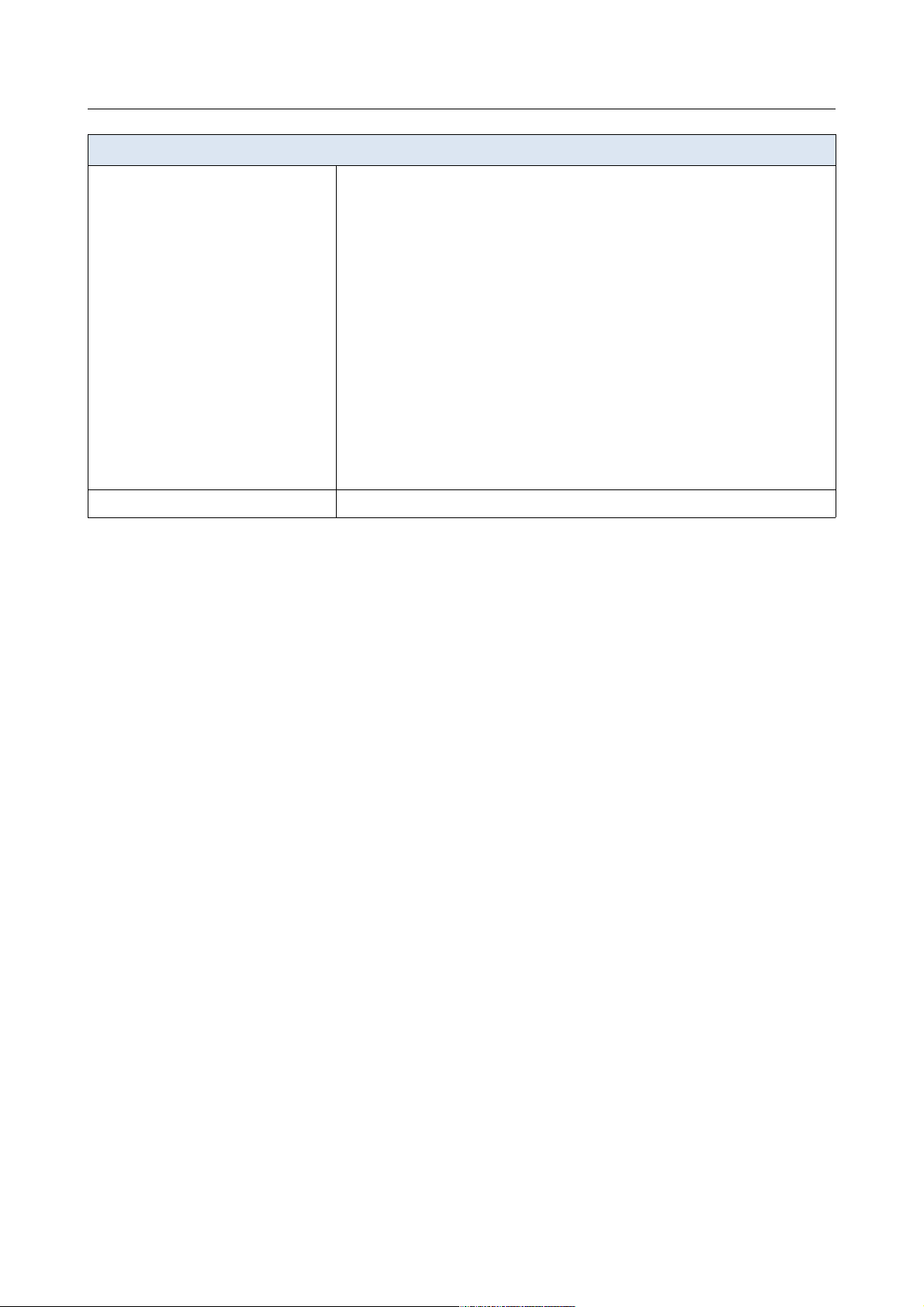
DIR-825/AC Беспроводной двухдиапазонный гигабитный маршрутизатор AC1200
с поддержкой 3G/LTE и USB-портом
Руководство пользователя
Обзор маршрутизатора
Поддерживаемые USB-модемы
LTE · Huawei E3131
· Huawei E3272
· Huawei E3351
· Huawei E3372
· Huawei E367
· Huawei E392
· Megafon M100-1
· Megafon M100-2
· Megafon M100-3
· Megafon M100-4
· Megafon M150-1
· Megafon M150-2
· Quanta 1K6E (Билайн 1K6E)
· Yota LU-150
· Yota WLTUBA-107
· ZTE MF823
· ZTE MF827
· МТС 824F
· МТС 827F
Смартфоны в режиме модема
· Некоторые модели смартфонов под управлением ОС Android
Страница 15 из 273
Page 16

DIR-825/AC Беспроводной двухдиапазонный гигабитный маршрутизатор AC1200
с поддержкой 3G/LTE и USB-портом
Руководство пользователя
Обзор маршрутизатора
Внешний вид устройства
Верхняя панель
Рисунок 1. Вид верхней панели DIR-825/AC.
Светодиодный
индикатор
Режим Значение
Питание
Горит постоянно (голубой)
Питание включено.
Не горит
Питание отключено.
Интернет
Горит постоянно (голубой)
Соединение установлено.
Мигает (голубой)
WAN-интерфейс активен (трафик в
одном из направлений).
Не горит
Кабель не подключен.
WPS
Мигает (голубой)
Попытка установки Wi-Fi-соединения с
помощью функции WPS.
Не горит
Функция WPS не используется.
Страница 16 из 273
Page 17
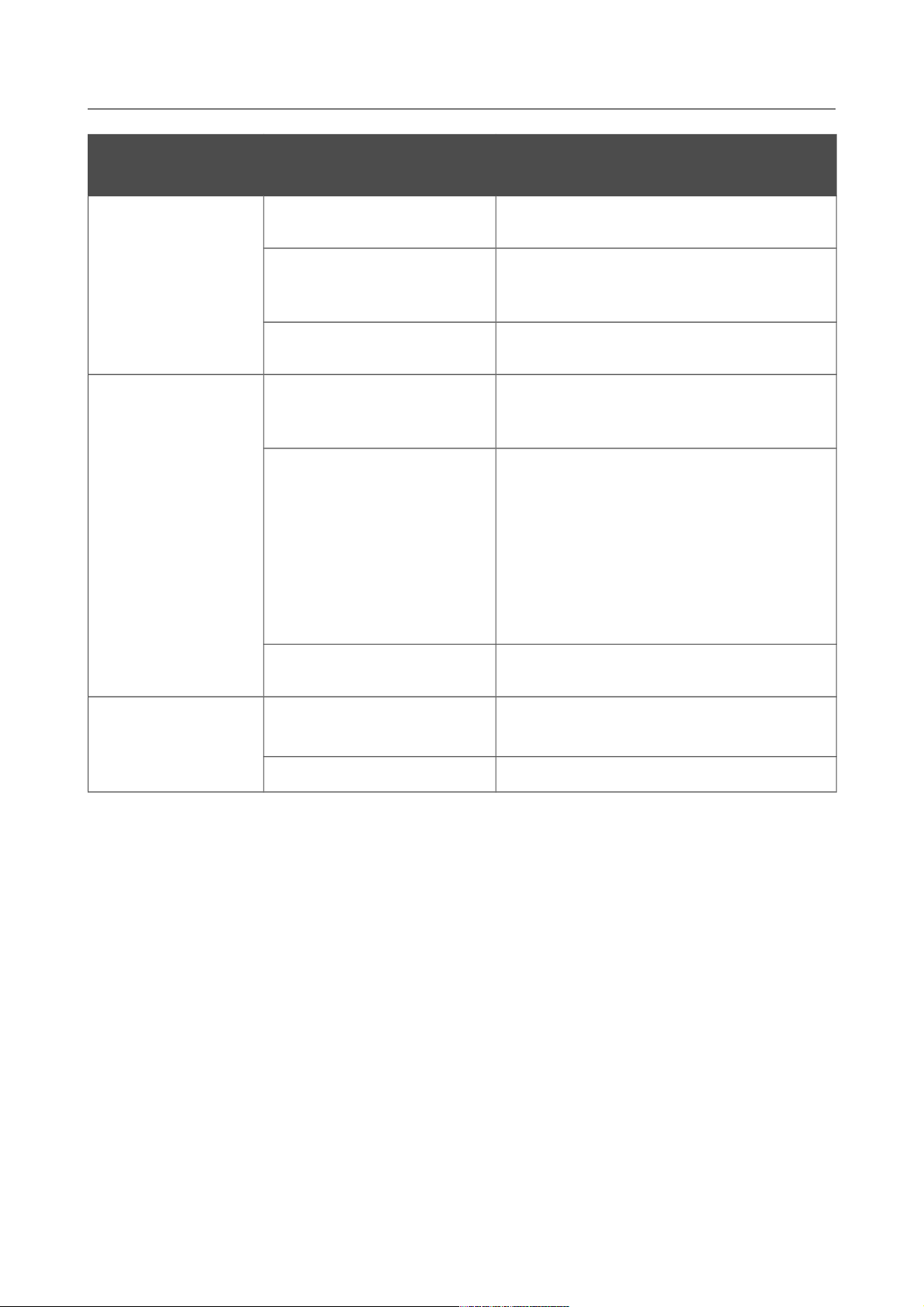
DIR-825/AC Беспроводной двухдиапазонный гигабитный маршрутизатор AC1200
с поддержкой 3G/LTE и USB-портом
Руководство пользователя
Обзор маршрутизатора
Светодиодный
индикатор
Режим Значение
Беспроводная сеть
2.4G
Беспроводная сеть
5G
Горит постоянно (голубой)
Беспроводная сеть соответствующего
диапазона включена.
Мигает (голубой)
WLAN-интерфейс соответствующего
диапазона активен (трафик в одном из
направлений).
Не горит
Беспроводная сеть соответствующего
диапазона выключена.
LAN 1-4
Горит постоянно (голубой)
Устройство (компьютер) подключено к
соответствующему порту, соединение
установлено.
Мигает (голубой)
Соответствующий LAN-порт активен
(трафик в одном из направлений).
При загрузке маршрутизатора
индикаторы мигают поочередно.
При обновлении внутреннего ПО
маршрутизатора индикаторы мигают
попарно.
Не горит
Кабель не подключен к
соответствующему порту.
USB
Горит постоянно (голубой)
USB-устройство подключено к USBпорту маршрутизатора.
Не горит
USB-устройство не подключено.
Страница 17 из 273
Page 18
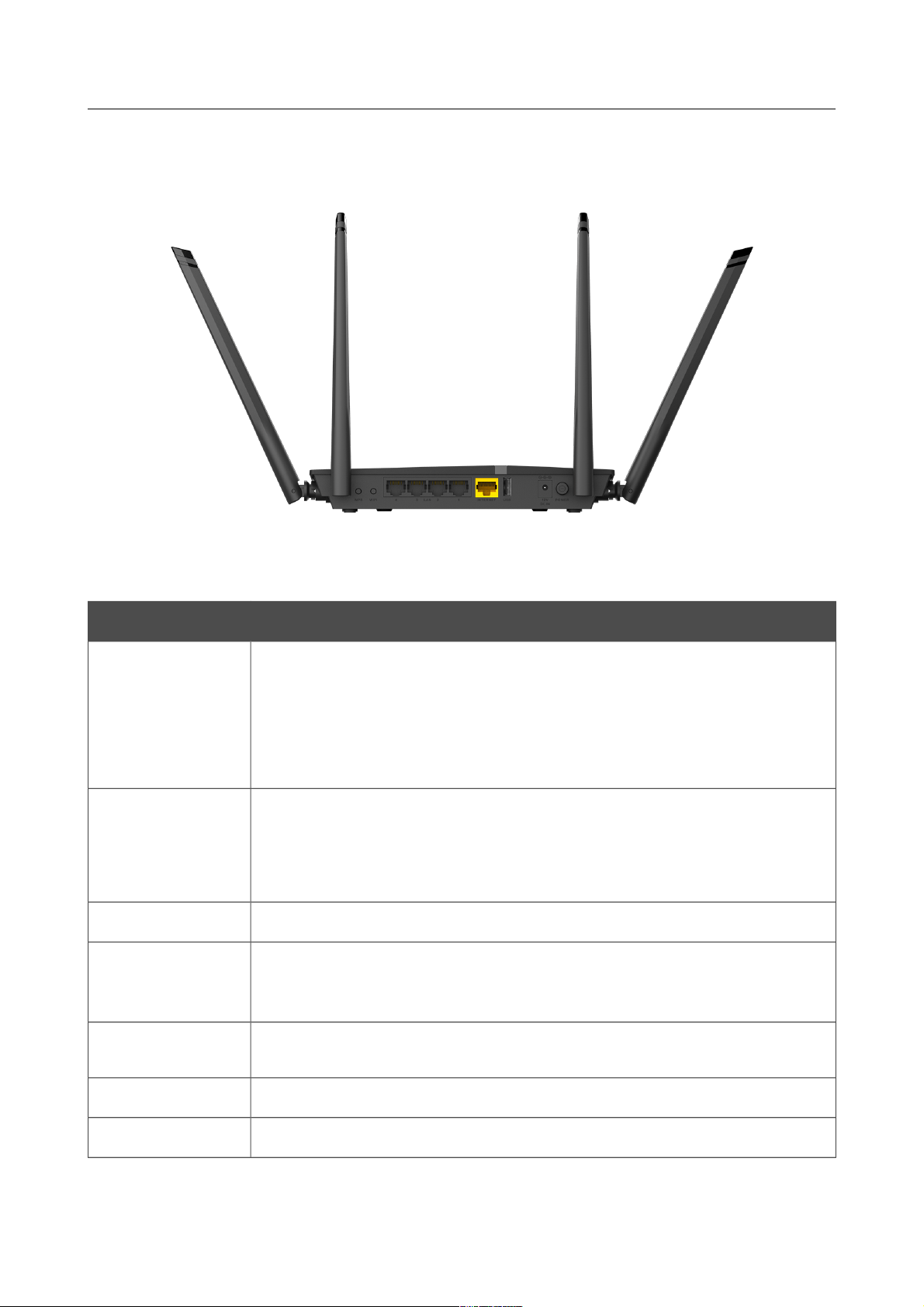
DIR-825/AC Беспроводной двухдиапазонный гигабитный маршрутизатор AC1200
с поддержкой 3G/LTE и USB-портом
Руководство пользователя
Обзор маршрутизатора
Задняя панель
Рисунок 2. Вид задней панели DIR-825/AC.
Порт Описание
WPS
Кнопка для установки защищенного беспроводного соединения
(функция WPS).
Для использования функции WPS: при включенном устройстве
нажмите кнопку, удерживайте 2 секунды и отпустите. Светодиодный
индикатор WPS должен начать мигать.
WIFI
Кнопка для включения/выключения беспроводной сети.
Для выключения беспроводной сети: при включенном устройстве
нажмите кнопку и отпустите. Светодиодные индикаторы Беспроводная
сеть 2.4G и Беспроводная сеть 5G должны погаснуть.
LAN 1-4 4 Ethernet-порта для подключения компьютеров или сетевых устройств.
INTERNET
Порт для подключения к выделенной Ethernet-линии или подключения
кабельного или DSL-модема (рекомендуется использовать кабель,
входящий в комплект поставки).
USB
Порт для подключения USB-устройства (модема, накопителя,
принтера).
12V DC IN
Разъeм питания.
POWER
Кнопка для включения/выключения маршрутизатора.
Страница 18 из 273
Page 19
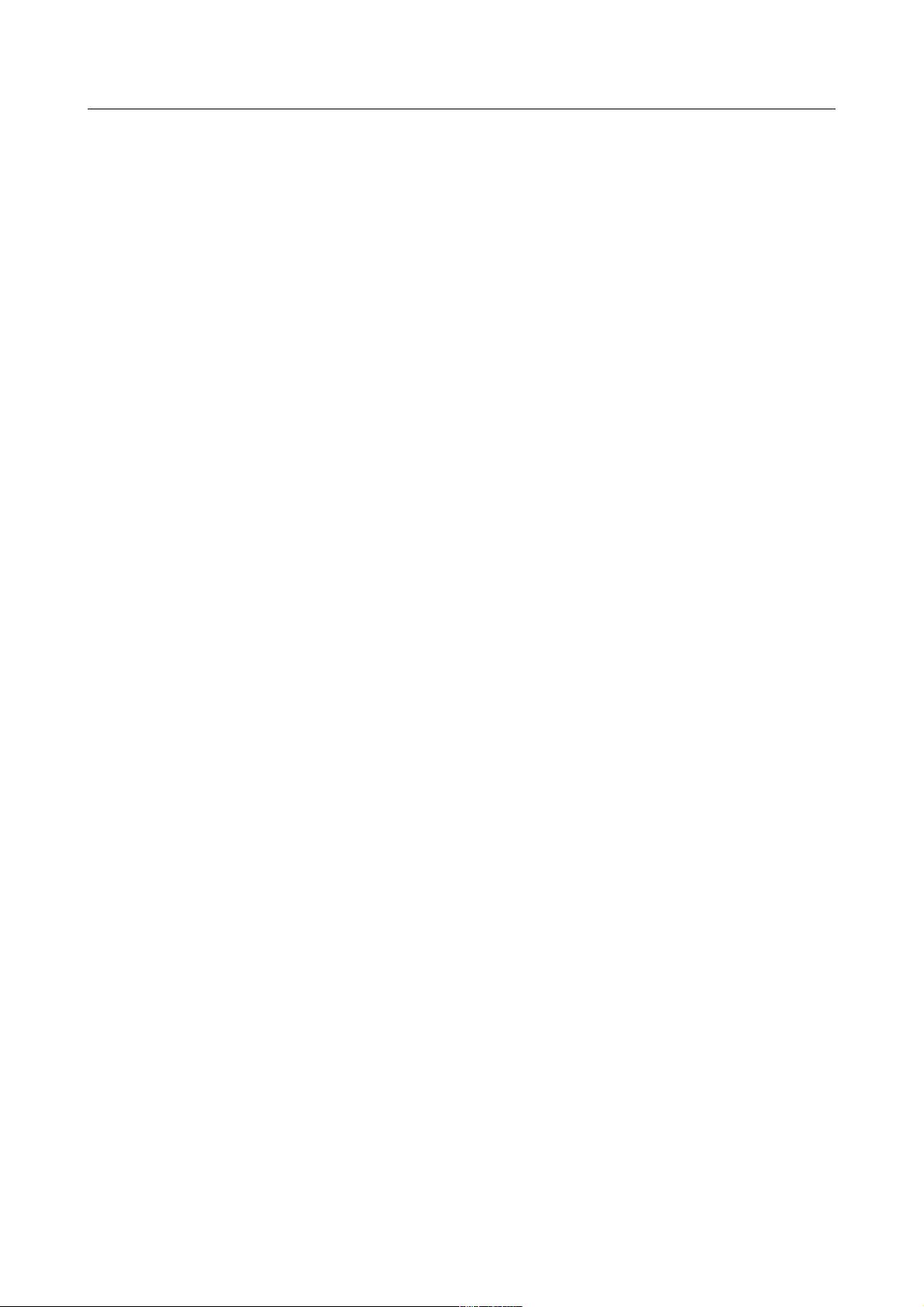
DIR-825/AC Беспроводной двухдиапазонный гигабитный маршрутизатор AC1200
с поддержкой 3G/LTE и USB-портом
Руководство пользователя
Обзор маршрутизатора
На нижней панели маршрутизатора расположена кнопка RESET, предназначенная для
сброса настроек к заводским установкам. Для восстановления заводских установок
необходимо нажать и удерживать 10 секунд (при включенном устройстве).
Также маршрутизатор оборудован четырьмя внешними несъемными Wi-Fi-антеннами.
Страница 19 из 273
Page 20
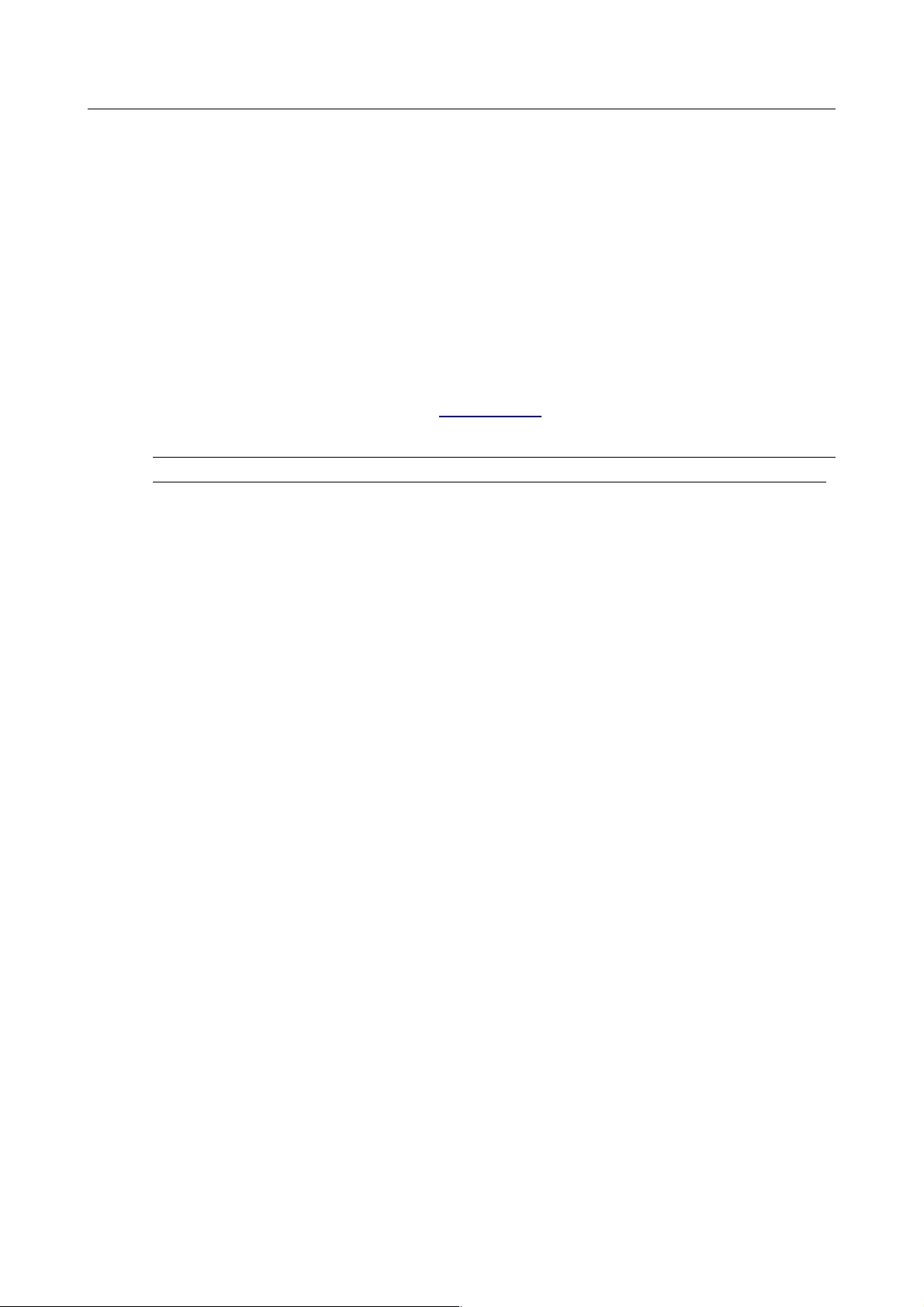
DIR-825/AC Беспроводной двухдиапазонный гигабитный маршрутизатор AC1200
с поддержкой 3G/LTE и USB-портом
Руководство пользователя
Обзор маршрутизатора
Комплект поставки
Перед использованием устройства убедитесь, что в комплект поставки включено следующее:
• Маршрутизатор DIR-825/AC,
• адаптер питания постоянного тока 12В/1,5А,
• Ethernet-кабель (CAT 5E),
• документ «Краткое руководство по установке» (буклет).
Документы «Руководство пользователя» и «Краткое руководство по установке»
доступны на сайте компании D-Link (см. www.dlink.ru).
!
Использование источника питания с напряжением, отличным от поставляемого с
устройством, может привести к повреждению устройства и потере гарантии на него.
Страница 20 из 273
Page 21
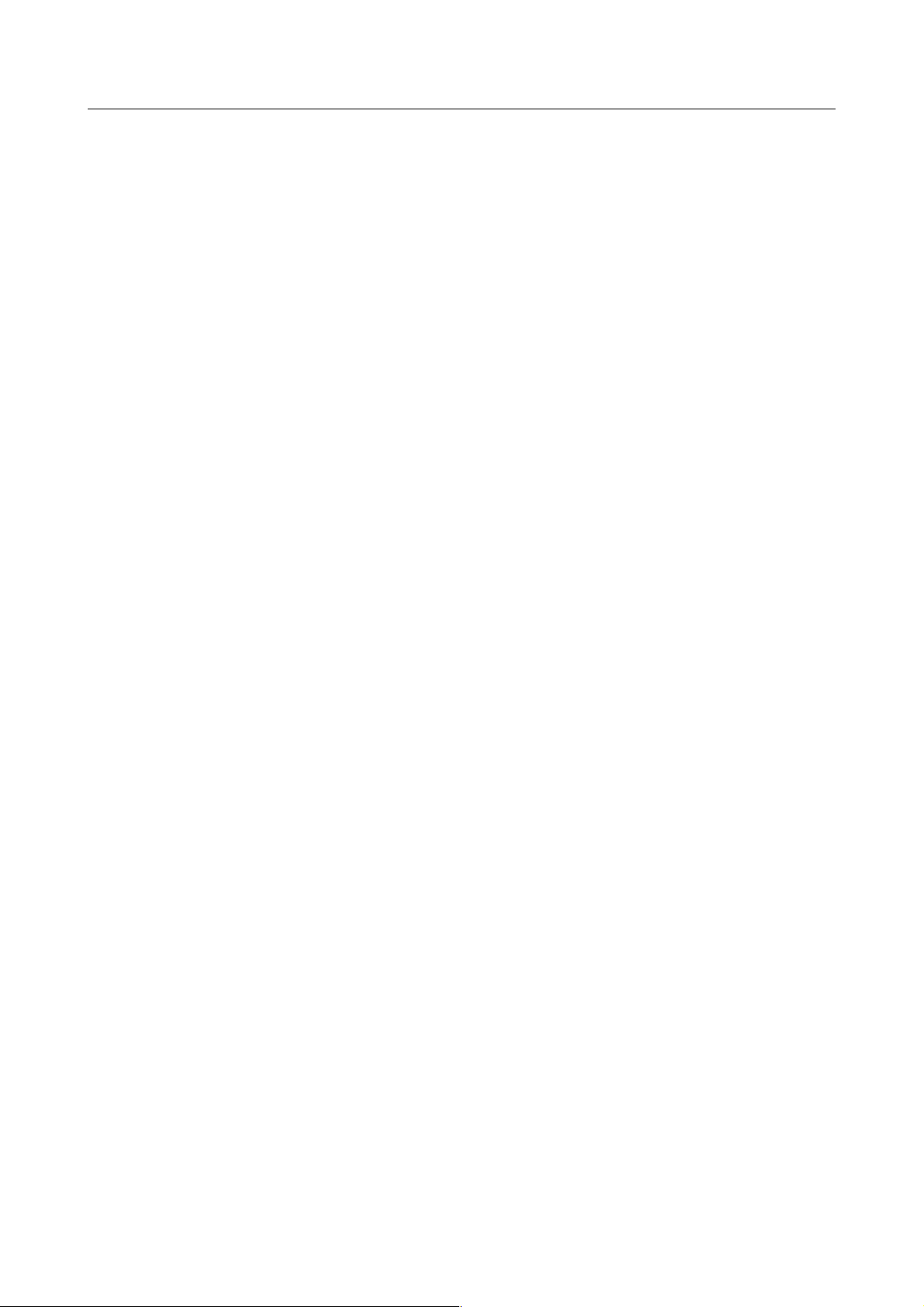
DIR-825/AC Беспроводной двухдиапазонный гигабитный маршрутизатор AC1200
с поддержкой 3G/LTE и USB-портом
Руководство пользователя
Установка и подключение
маршрутизатора
ГЛАВА 3. УСТАНОВКА И ПОДКЛЮЧЕНИЕ
МАРШРУТИЗАТОРА
Предварительная подготовка
Перед подключением устройства прочтите данное руководство пользователя. Убедитесь, что
у Вас имеется все необходимое оборудование, а также информация по всем используемым
устройствам.
Операционная система
Настройка и управление беспроводным двухдиапазонным гигабитным маршрутизатором с
поддержкой сетей LTE, 3G GSM и CDMA DIR-825/AC (далее – «маршрутизатором»)
выполняется с помощью встроенного web-интерфейса. Web-интерфейс доступен в любой
операционной системе, которая поддерживает web-браузер.
Web-браузер
Для доступа к web-интерфейсу настройки и управления маршрутизатора рекомендуется
использовать web-браузеры:
• Apple Safari версии 5 и выше,
• Google Chrome версии 10 и выше,
• Microsoft Internet Explorer версии 9 и выше,
• Microsoft Edge версии 20.10240 и выше,
• Mozilla Firefox версии 10 и выше,
• Opera версии 10 и выше.
Для успешной работы с web-интерфейсом настройки и управления в web-браузере должна
быть включена поддержка JavaScript. Убедитесь, что данная опция не была отключена
другим программным обеспечением (например, антивирусной программой или другим ПО,
обеспечивающим безопасную работу в глобальной сети), запущенным на Вашем компьютере.
Проводная или беспроводная сетевая карта (Ethernet- или Wi-Fi-адаптер)
Любой компьютер, использующий маршрутизатор, должен быть оснащен Ethernet- или WiFi-адаптером (сетевой картой). Если Ваш портативный или настольный компьютер не
оснащен подобным устройством, установите Ethernet- или Wi-Fi-адаптер перед тем, как
приступить к использованию маршрутизатора.
Беспроводная связь
Чтобы устройства, образующие беспроводную сеть, могли использовать маршрутизатор, в
них должна быть установлена беспроводная сетевая карта (Wi-Fi-адаптер) стандарта 802.11a,
b, g, n или ac. Кроме того, для данных устройств необходимо задать значения идентификатора
SSID, номера канала и параметров безопасности, которые определены в web-интерфейсе
маршрутизатора.
Страница 21 из 273
Page 22
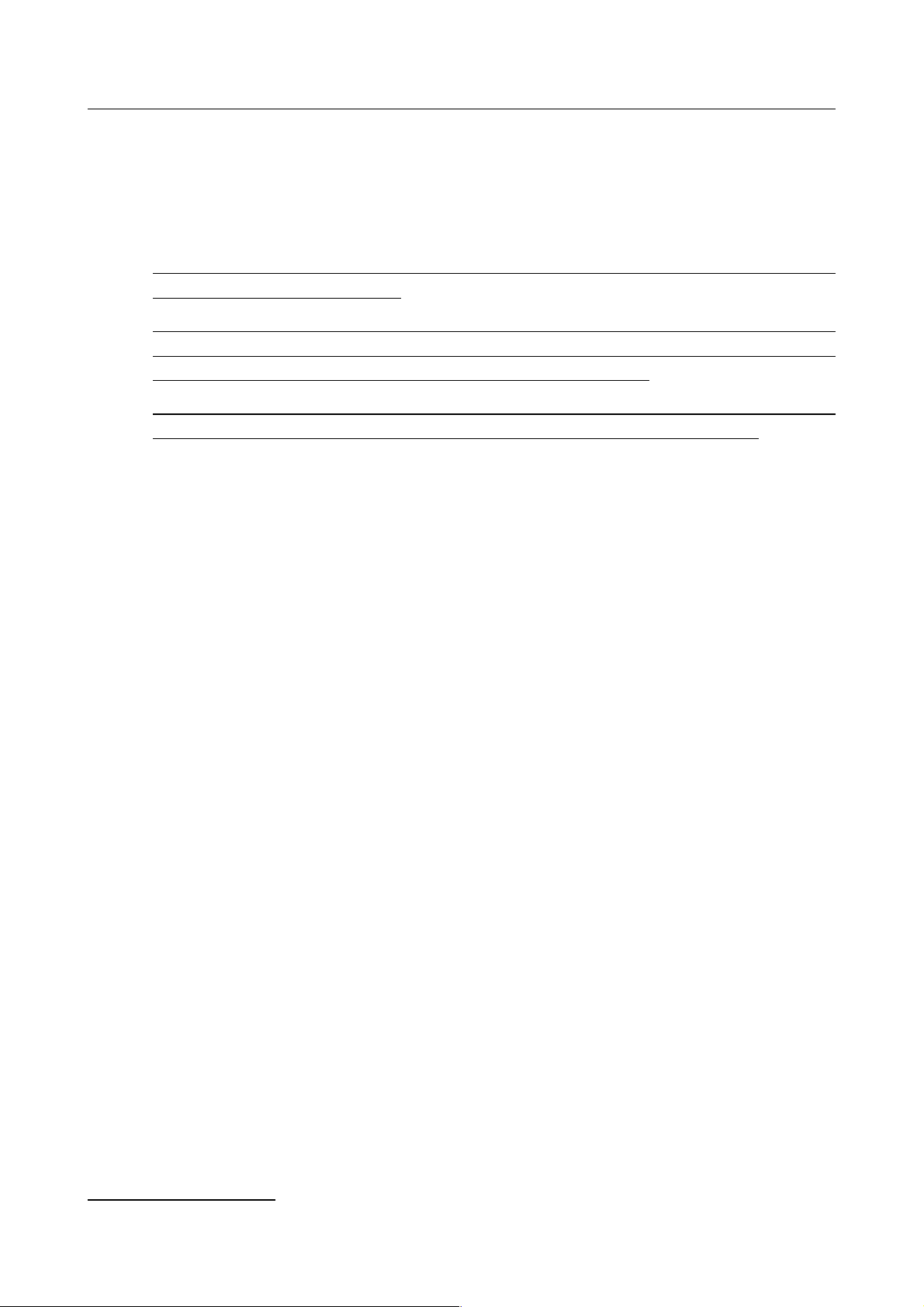
DIR-825/AC Беспроводной двухдиапазонный гигабитный маршрутизатор AC1200
с поддержкой 3G/LTE и USB-портом
Руководство пользователя
Установка и подключение
маршрутизатора
USB-модем
Для того чтобы подключиться к сети LTE, 3G GSM или CDMA, Вам необходимо подключить
USB-модем к USB-порту маршрутизатора. Затем через web-интерфейс маршрутизатора Вы
сможете настроить подключение к сети Интернет7.
!
В USB-модеме должна быть установлена активная идентификационная карта (SIM
или R-UIM) Вашего оператора.
Некоторые операторы требуют активации USB-модема перед использованием.
Обратитесь к инструкциям по подключению, предоставленным Вашим оператором
при заключении договора или размещенным на его web-сайте.
Для LTE и CDMA USB-модемов необходимо отключить проверку PIN-кода
идентификационной карты до подключения USB-модема к маршрутизатору.
7 Обратитесь к Вашему оператору для получения информации о зоне покрытия услуги и ее стоимости.
Страница 22 из 273
Page 23
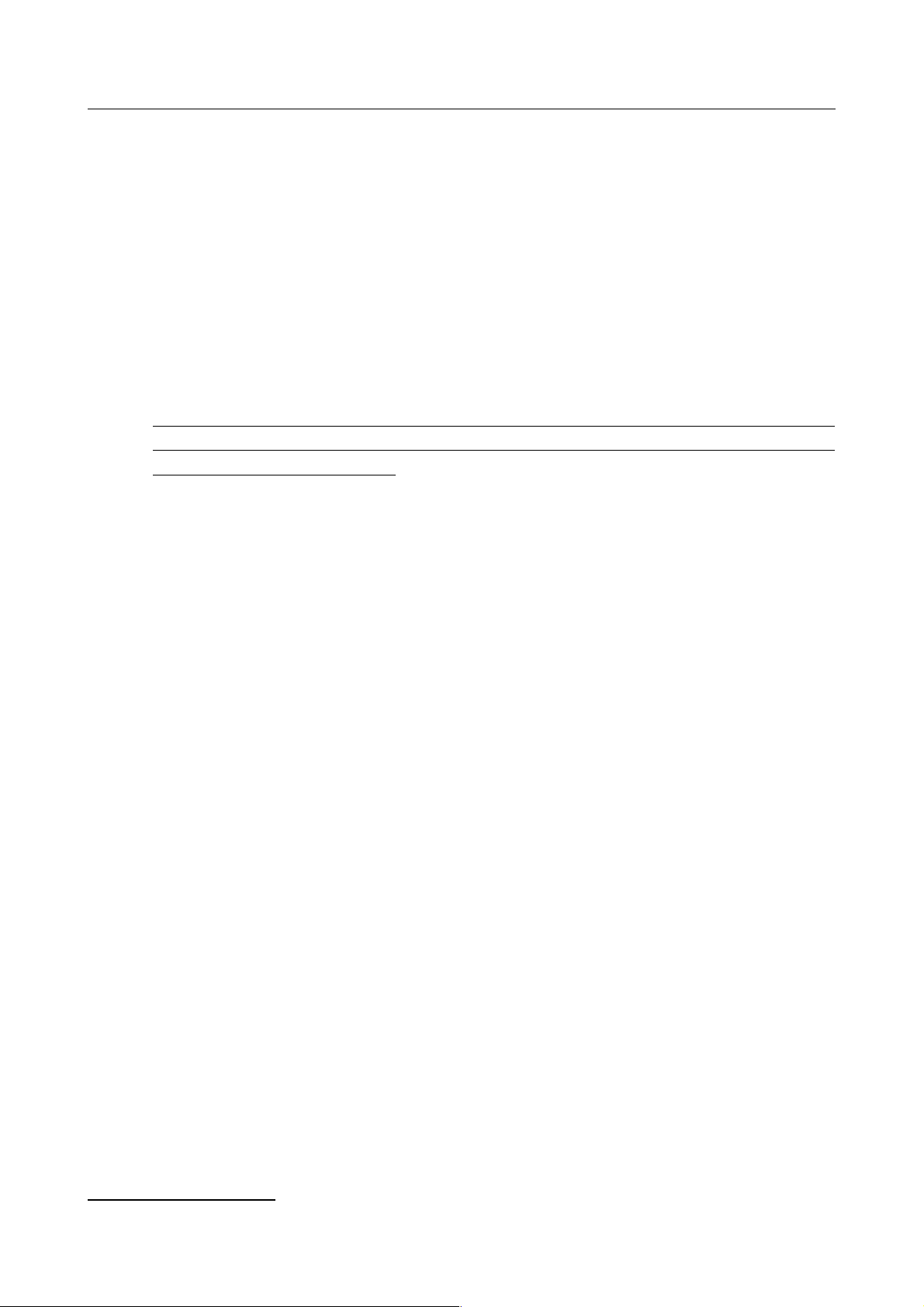
DIR-825/AC Беспроводной двухдиапазонный гигабитный маршрутизатор AC1200
с поддержкой 3G/LTE и USB-портом
Руководство пользователя
Установка и подключение
маршрутизатора
Подключение к компьютеру и его настройка
Подключение к компьютеру с Ethernet-адаптером
1. Выключите питание Вашего компьютера.
2. Подключите Ethernet-кабель к одному из LAN-портов, расположенных на задней
панели маршрутизатора, и к Ethernet-адаптеру Вашего компьютера.
3. Для подключения через USB-модем: подключите USB-модем к USB-порту8,
расположенному на задней панели маршрутизатора.
!
Если маршрутизатор включен, а Вам необходимо подключить или заменить USBмодем, выключите питание маршрутизатора, подключите модем к USB-порту и снова
включите питание устройства.
4. Подключите адаптер питания к соответствующему разъему на задней панели
маршрутизатора, а затем – к электрической розетке.
5. Включите маршрутизатор, нажав кнопку POWER на задней панели устройства.
6. Включите компьютер и дождитесь загрузки операционной системы.
8 USB-модемы рекомендуется подключать к USB-порту маршрутизатора при помощи USB-удлинителя.
Страница 23 из 273
Page 24
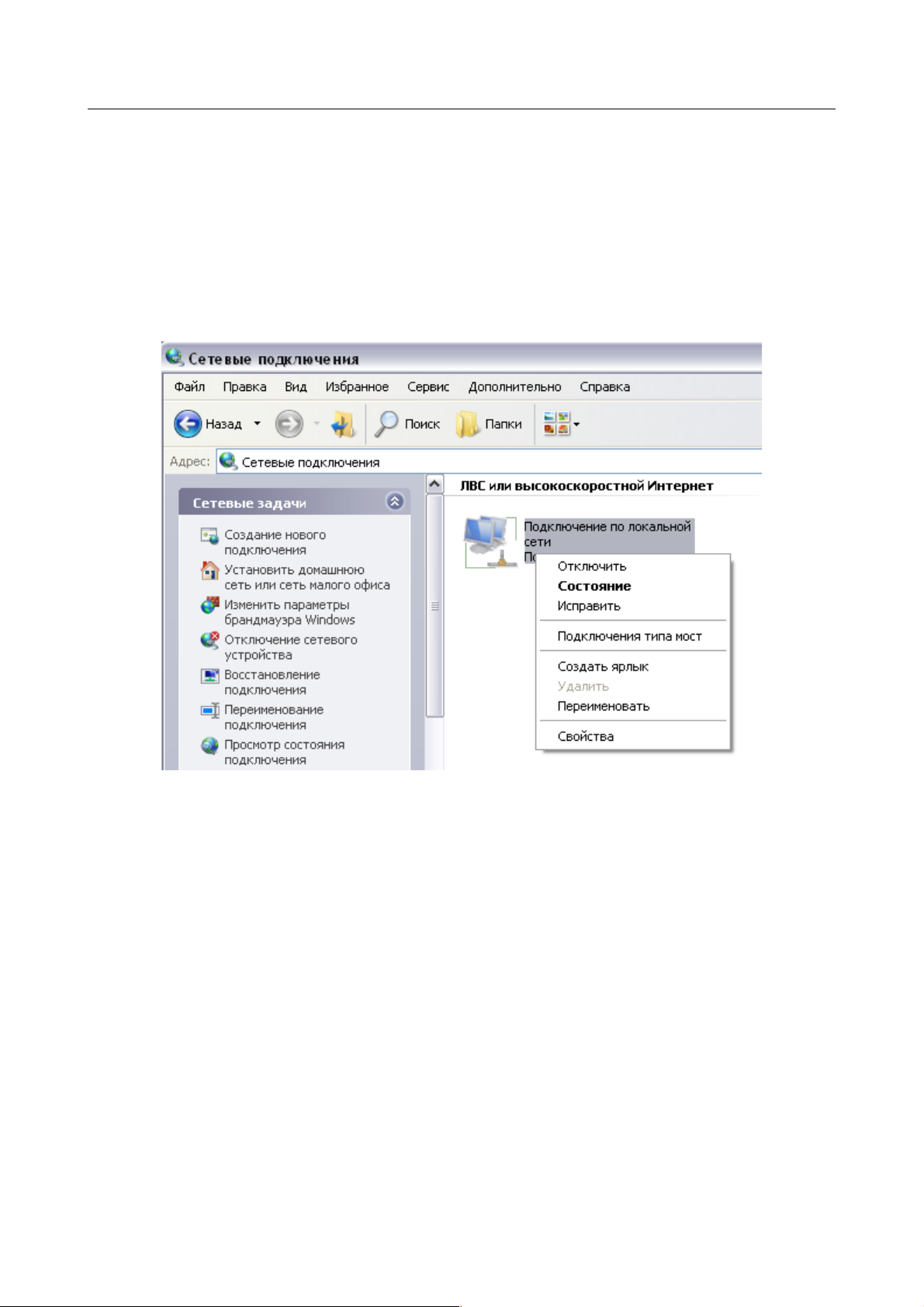
DIR-825/AC Беспроводной двухдиапазонный гигабитный маршрутизатор AC1200
с поддержкой 3G/LTE и USB-портом
Руководство пользователя
Установка и подключение
маршрутизатора
Настройка автоматического получения IP-адреса
в ОС Windows XP
1. Нажмите кнопку Пуск и перейдите в раздел Панель управления > Сеть и
подключения к Интернету > Сетевые подключения.
2. В окне Сетевые подключения щелкните правой кнопкой мыши по
соответствующему Подключению по локальной сети и выберите строку
Свойства в появившемся контекстном меню.
Рисунок 3. Окно Сетевые подключения.
Страница 24 из 273
Page 25
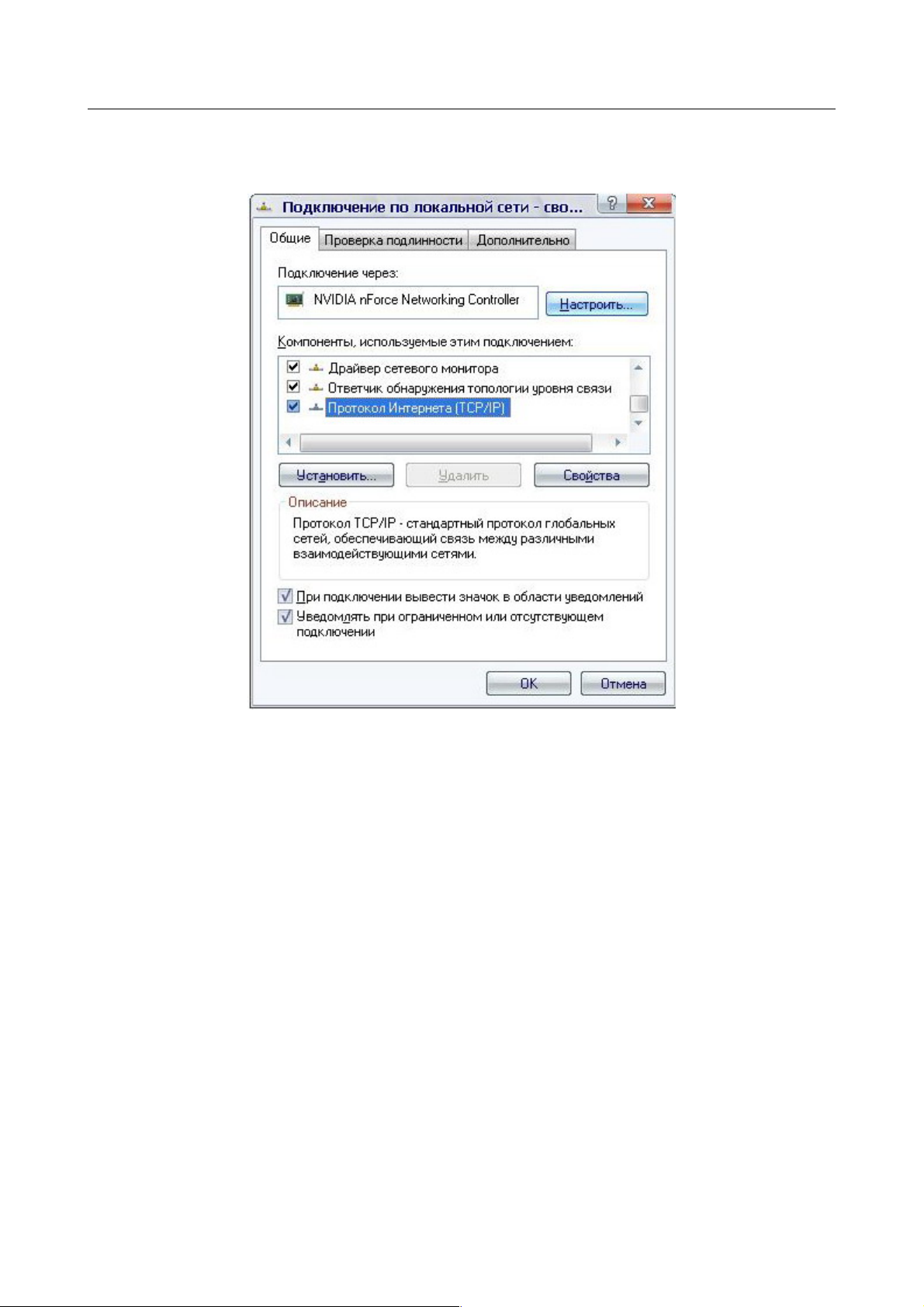
DIR-825/AC Беспроводной двухдиапазонный гигабитный маршрутизатор AC1200
с поддержкой 3G/LTE и USB-портом
Руководство пользователя
Установка и подключение
маршрутизатора
3. В окне Подключение по локальной сети – свойства на вкладке Общие
выделите строку Протокол Интернета (TCP/IP). Нажмите кнопку Свойства.
Рисунок 4. Окно свойств подключения по локальной сети.
Страница 25 из 273
Page 26
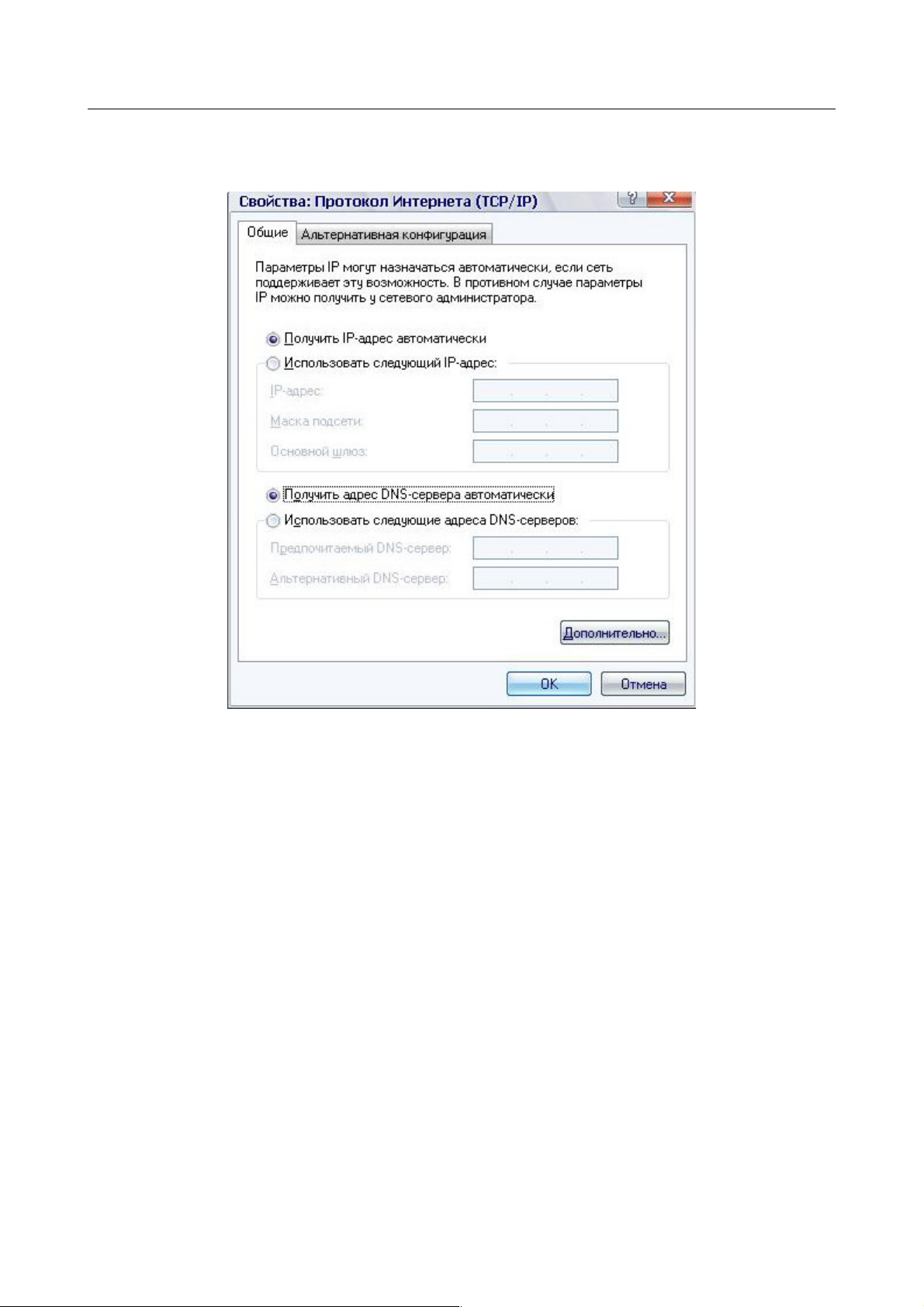
DIR-825/AC Беспроводной двухдиапазонный гигабитный маршрутизатор AC1200
с поддержкой 3G/LTE и USB-портом
Руководство пользователя
Установка и подключение
маршрутизатора
4. Установите переключатели в положение Получить IP-адрес автоматически и
Получить адрес DNS-сервера автоматически. Нажмите кнопку OK.
Рисунок 5. Окно свойств протокола TCP/IP.
5. Нажмите кнопку ОК в окне свойств подключения.
Теперь Ваш компьютер настроен на автоматическое получение IP-адреса.
Страница 26 из 273
Page 27
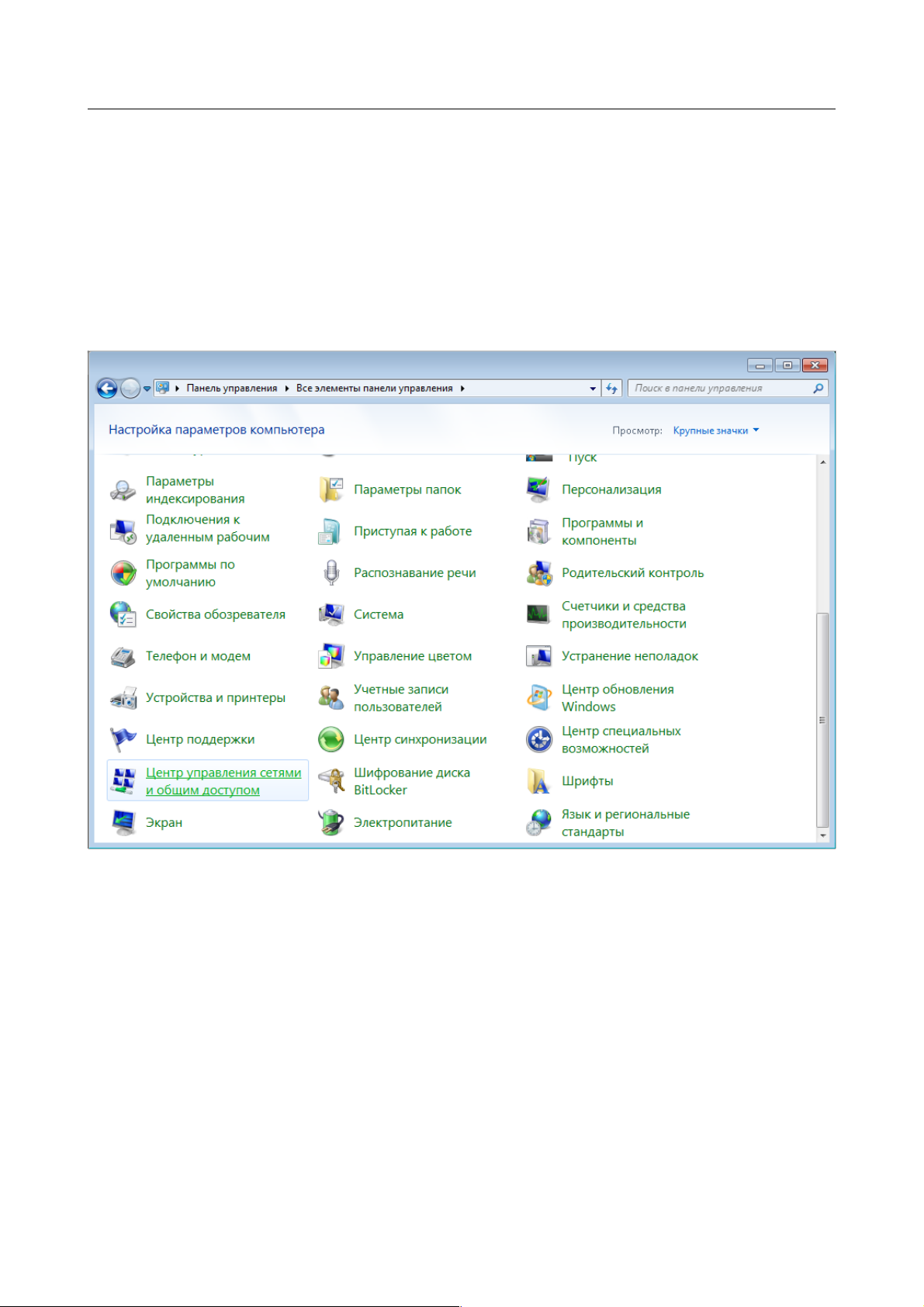
DIR-825/AC Беспроводной двухдиапазонный гигабитный маршрутизатор AC1200
с поддержкой 3G/LTE и USB-портом
Руководство пользователя
Установка и подключение
маршрутизатора
Настройка автоматического получения IP-адреса
в ОС Windows 7
1. Нажмите кнопку Пуск и перейдите в раздел Панель управления.
2. Выберите пункт Центр управления сетями и общим доступом. (Если панель
управления имеет вид «по категориям» (в верхнем правом углу окна в списке
Просмотр выбран пункт Категория), выберите строку Просмотр состояния
сети и задач под пунктом Сеть и Интернет.)
Рисунок 6. Окно Панель управления.
Страница 27 из 273
Page 28
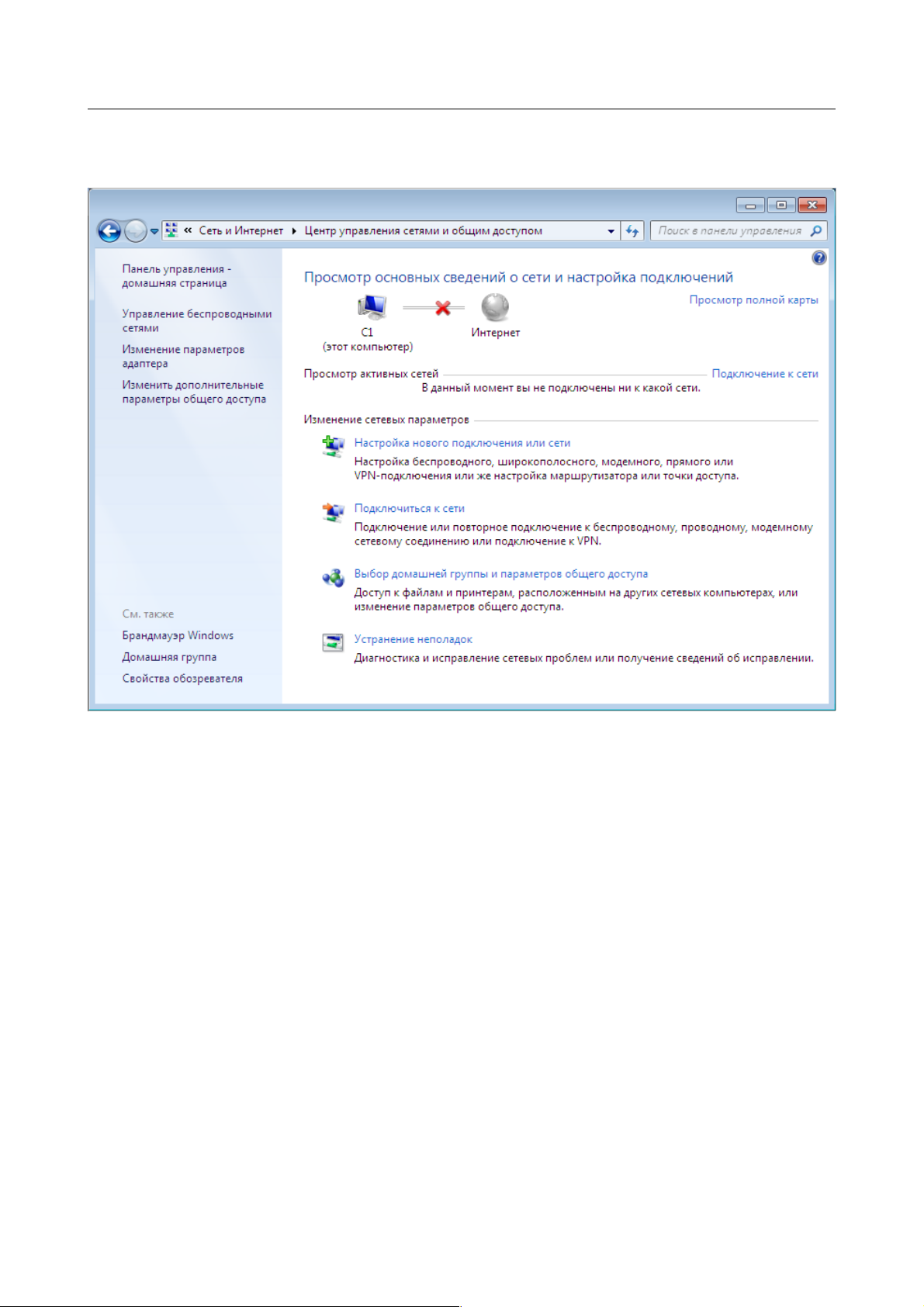
DIR-825/AC Беспроводной двухдиапазонный гигабитный маршрутизатор AC1200
с поддержкой 3G/LTE и USB-портом
Руководство пользователя
Установка и подключение
маршрутизатора
3. В меню, расположенном в левой части окна, выберите пункт Изменение
параметров адаптера.
Рисунок 7. Окно Центр управления сетями и общим доступом.
Страница 28 из 273
Page 29
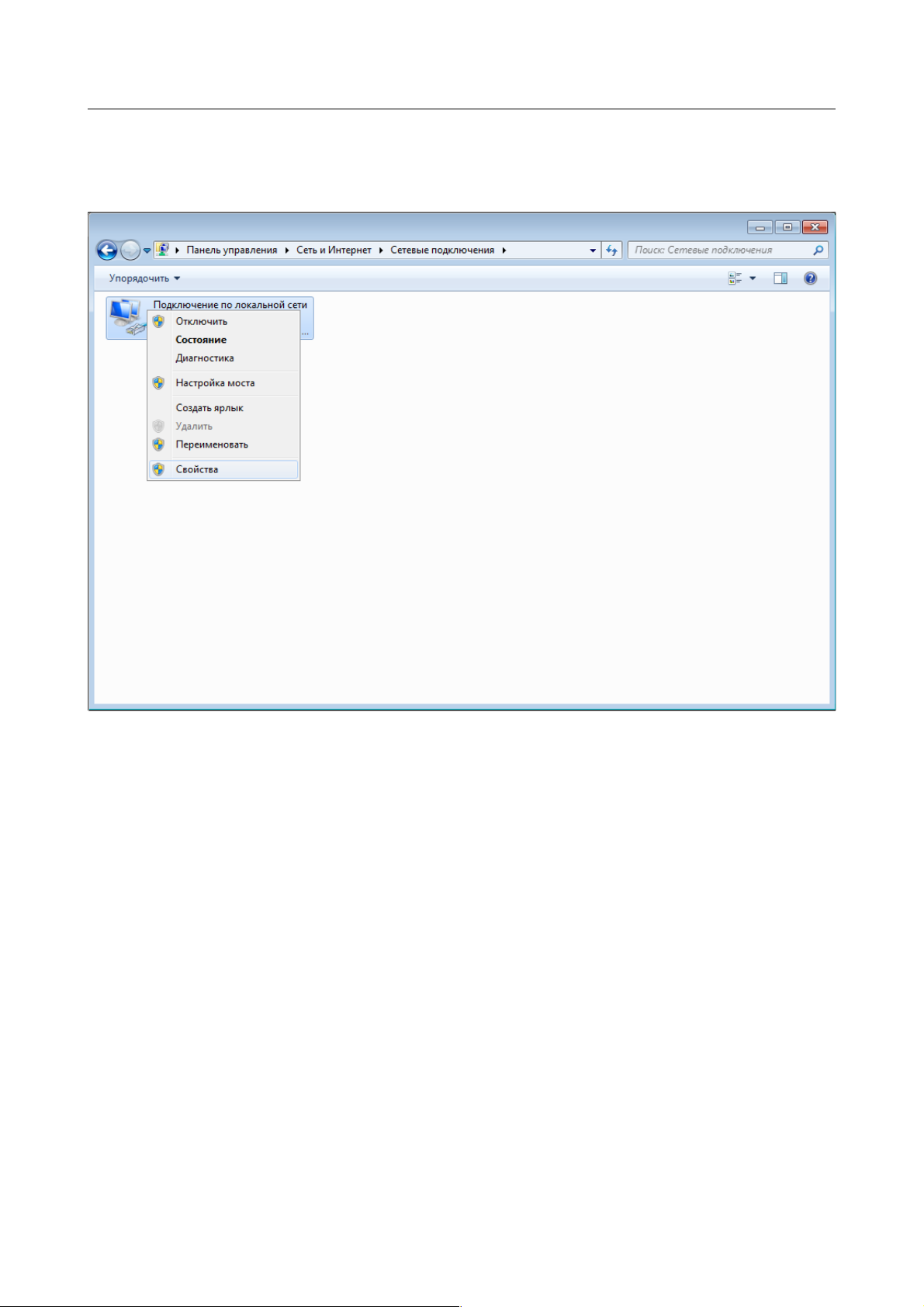
DIR-825/AC Беспроводной двухдиапазонный гигабитный маршрутизатор AC1200
с поддержкой 3G/LTE и USB-портом
Руководство пользователя
Установка и подключение
маршрутизатора
4. В открывшемся окне щелкните правой кнопкой мыши по соответствующему
Подключению по локальной сети и выберите строку Свойства в появившемся
контекстном меню.
Рисунок 8. Окно Сетевые подключения.
Страница 29 из 273
Page 30

DIR-825/AC Беспроводной двухдиапазонный гигабитный маршрутизатор AC1200
с поддержкой 3G/LTE и USB-портом
Руководство пользователя
Установка и подключение
маршрутизатора
5. В окне Подключение по локальной сети – свойства на вкладке Сеть выделите
строку Протокол Интернета версии 4 (TCP/IPv4). Нажмите кнопку Свойства.
Рисунок 9. Окно свойств подключения по локальной сети.
Страница 30 из 273
Page 31

DIR-825/AC Беспроводной двухдиапазонный гигабитный маршрутизатор AC1200
с поддержкой 3G/LTE и USB-портом
Руководство пользователя
Установка и подключение
маршрутизатора
6. Установите переключатели в положение Получить IP-адрес автоматически и
Получить адрес DNS-сервера автоматически. Нажмите кнопку ОК.
Рисунок 10. Окно свойств протокола TCP/IPv4.
7. Нажмите кнопку OK в окне свойств подключения.
Теперь Ваш компьютер настроен на автоматическое получение IP-адреса.
Страница 31 из 273
Page 32

DIR-825/AC Беспроводной двухдиапазонный гигабитный маршрутизатор AC1200
с поддержкой 3G/LTE и USB-портом
Руководство пользователя
Установка и подключение
маршрутизатора
Подключение к компьютеру с Wi-Fi-адаптером
1. Для подключения через USB-модем: подключите USB-модем к USB-порту9,
расположенному на задней панели маршрутизатора.
!
Если маршрутизатор включен, а Вам необходимо подключить или заменить USBмодем, выключите питание маршрутизатора, подключите модем к USB-порту и снова
включите питание устройства.
2. Подключите адаптер питания к соответствующему разъему на задней панели
маршрутизатора, а затем – к электрической розетке.
3. Включите маршрутизатор, нажав кнопку POWER на задней панели устройства.
4. Включите компьютер, дождитесь загрузки операционной системы.
5. Включите Wi-Fi-адаптер. На портативных компьютерах, оснащенных встроенным
беспроводным сетевым адаптером, как правило, есть кнопка или переключатель,
активирующий беспроводной сетевой адаптер (см. документацию по Вашему ПК).
Если Ваш компьютер оснащен подключаемым беспроводным сетевым адаптером,
установите программное обеспечение, поставляемое вместе с адаптером.
9 USB-модемы рекомендуется подключать к USB-порту маршрутизатора при помощи USB-удлинителя.
Страница 32 из 273
Page 33

DIR-825/AC Беспроводной двухдиапазонный гигабитный маршрутизатор AC1200
с поддержкой 3G/LTE и USB-портом
Руководство пользователя
Установка и подключение
маршрутизатора
Настройка Wi-Fi-адаптера в ОС Windows XP
1. Нажмите кнопку Пуск и перейдите в раздел Панель управления > Сеть и
подключения к Интернету > Сетевые подключения.
2. Выделите значок беспроводного сетевого подключения и убедитесь, что Ваш Wi-Fiадаптер включен.
Рисунок 11. Окно Сетевые подключения.
3. Выполните поиск доступных сетей.
4. В открывшемся окне Беспроводное сетевое подключение выделите
беспроводную сеть DIR-825 (для работы в диапазоне 2,4 ГГц) или DIR-825-5G
(для работы в диапазоне 5 ГГц) и нажмите кнопку Подключить.
5. В открывшемся окне введите ключ сети (см. WPS PIN на наклейке со штрих-кодом на
нижней панели устройства) в поля Ключ сети и Подтверждение ключа и
нажмите кнопку Подключить.
После нажатия на кнопку Подключить отобразится окно Состояние беспроводного
сетевого соединения.
!
Если первичная настройка маршрутизатора выполняется через Wi-Fi-соединение, то
сразу после изменения настроек беспроводной сети маршрутизатора, заданных по
умолчанию, необходимо будет заново установить беспроводное соединение,
используя только что заданные параметры.
Страница 33 из 273
Page 34

DIR-825/AC Беспроводной двухдиапазонный гигабитный маршрутизатор AC1200
с поддержкой 3G/LTE и USB-портом
Руководство пользователя
Установка и подключение
маршрутизатора
Настройка Wi-Fi-адаптера в ОС Windows 7
1. Нажмите кнопку Пуск и перейдите в раздел Панель управления.
2. Выберите пункт Центр управления сетями и общим доступом. (Если панель
управления имеет вид «по категориям» (в верхнем правом углу окна в списке
Просмотр выбран пункт Категория), выберите строку Просмотр состояния
сети и задач под пунктом Сеть и Интернет.)
Рисунок 12. Окно Панель управления.
3. В меню, расположенном в левой части окна, выберите пункт Изменение
параметров адаптера.
4. В открывшемся окне выделите значок беспроводного сетевого подключения и
убедитесь, что Ваш Wi-Fi-адаптер включен.
5. Чтобы открыть список доступных беспроводных сетей, выделите значок
беспроводного сетевого подключения и нажмите кнопку Подключение к или в
области уведомлений, расположенной в правой части панели задач, нажмите левой
кнопкой мыши на значок сети.
Рисунок 13. Область уведомлений панели задач.
Страница 34 из 273
Page 35

DIR-825/AC Беспроводной двухдиапазонный гигабитный маршрутизатор AC1200
с поддержкой 3G/LTE и USB-портом
Руководство пользователя
Установка и подключение
маршрутизатора
6. В открывшемся окне Беспроводное сетевое подключение выделите
беспроводную сеть DIR-825 (для работы в диапазоне 2,4 ГГц) или DIR-825-5G
(для работы в диапазоне 5 ГГц), а затем нажмите кнопку Подключение.
Рисунок 14. Список доступных сетей.
7. В открывшемся окне введите ключ сети (см. WPS PIN на наклейке со штрих-кодом на
нижней панели устройства) в поле Ключ безопасности и нажмите кнопку OK.
8. Подождите 20-30 секунд. После того как соединение будет установлено, значок сети
примет вид шкалы, отображающей уровень сигнала.
!
Если первичная настройка маршрутизатора выполняется через Wi-Fi-соединение, то
сразу после изменения настроек беспроводной сети маршрутизатора, заданных по
умолчанию, необходимо будет заново установить беспроводное соединение,
используя только что заданные параметры.
Страница 35 из 273
Page 36

DIR-825/AC Беспроводной двухдиапазонный гигабитный маршрутизатор AC1200
с поддержкой 3G/LTE и USB-портом
Руководство пользователя
Установка и подключение
маршрутизатора
Подключение к web-интерфейсу
После настройки соединения с маршрутизатором Вы можете обратиться к web-интерфейсу
настройки и управления для задания необходимых параметров (создания WAN-соединения
для подключения к сети Интернет, изменения параметров беспроводного соединения,
настройки межсетевого экрана и др.)
!
В целях безопасности DIR-825/AC с настройками по умолчанию не может
подключаться к сети Интернет. Для начала работы Вам необходимо задать
собственный пароль для доступа к web-интерфейсу и, если необходимо, задать
другие настройки, рекомендованные Вашим провайдером.
Запустите web-браузер (см. раздел Предварительная подготовка, стр. 21). В адресной
строке web-браузера введите IP-адрес маршрутизатора (по умолчанию установлен IP-адрес
192.168.0.1). Нажмите клавишу Enter.
Рисунок 15. Ввод IP-адреса DIR-825/AC в адресной строке web-браузера.
!
Если при попытке подключения к web-интерфейсу маршрутизатора браузер выдает
ошибку типа «Невозможно отобразить страницу» , убедитесь, что устройство
правильно подключено к компьютеру.
При первом обращении к web-интерфейсу необходимо изменить пароль администратора,
установленный по умолчанию. Введите новый пароль в полях Password (Пароль) и
Confirmation (Подтверждение). Вы можете установить любой пароль, кроме admin.
Используйте цифры, латинские буквы верхнего и нижнего регистра, а также символы,
доступные на клавиатуре. Также необходимо изменить название беспроводной сети,
установленное по умолчанию. Для этого в полях Network name (SSID) (Имя сети) и 5GHz
Network name (SSID) (Имя сети 5 ГГц) введите новое название для беспроводной сети
маршрутизатора в диапазоне 2,4 ГГц и 5 ГГц соответственно или оставьте значения,
предложенные маршрутизатором – DIR-825-XXXX и DIR-825-5G-XXXX, где XXXX – это
последние 4 символа MAC-адреса устройства. Затем нажмите кнопку Apply.
Рисунок 16. Страница изменения пароля администратора, заданного по умолчанию.
Страница 36 из 273
Page 37

DIR-825/AC Беспроводной двухдиапазонный гигабитный маршрутизатор AC1200
с поддержкой 3G/LTE и USB-портом
Руководство пользователя
Установка и подключение
маршрутизатора
!
Запомните или запишите новый пароль администратора. В случае утери нового
пароля администратора Вы сможете получить доступ к настройкам маршрутизатора
только после восстановления заводских настроек по умолчанию при помощи
аппаратной кнопки RESET . Такая процедура уничтожит все заданные Вами
настройки маршрутизатора.
При следующих обращениях к web-интерфейсу будет открываться страница входа в систему.
Введите имя пользователя (admin) в поле Login (Имя пользователя) и заданный Вами
пароль в поле Password (Пароль), затем нажмите кнопку Enter (Вход).
Рисунок 17. Страница входа в систему.
Страница 37 из 273
Page 38

DIR-825/AC Беспроводной двухдиапазонный гигабитный маршрутизатор AC1200
с поддержкой 3G/LTE и USB-портом
Руководство пользователя
Установка и подключение
маршрутизатора
Структура web-интерфейса
Страница общей информации
В случае успешной регистрации открывается страница Home / Information.
Рисунок 18. Страница общей информации.
Страница 38 из 273
Page 39

DIR-825/AC Беспроводной двухдиапазонный гигабитный маршрутизатор AC1200
с поддержкой 3G/LTE и USB-портом
Руководство пользователя
Установка и подключение
маршрутизатора
Web-интерфейс маршрутизатора доступен на нескольких языках. Для выбора русского языка
наведите указатель мыши на надпись English в верхней части страницы и выберите
значение Русский в отобразившемся меню. Вы можете переключить язык в любом разделе
меню web-интерфейса маршрутизатора.
Рисунок 19. Переключение языка web-интерфейса.
На странице Начало / Информация приведена общая информация по маршрутизатору и
его программному обеспечению. Со страницы общей информации Вы можете сразу перейти
на некоторые страницы web-интерфейса.
Чтобы обновить внутреннее программное обеспечение маршрутизатора, щелкните левой
кнопкой мыши на текущей версии ПО (правый столбец строки Версия прошивки) и
следуйте инструкциям диалогового окна.
Чтобы обратиться в техническую поддержку D-Link (отправить сообщение по электронной
почте), щелкните левой кнопкой мыши на адресе технической поддержки (правый столбец
строки Тех. поддержка). После нажатия откроется окно почтовой программы для отправки
нового письма на указанный адрес.
Чтобы изменить параметры локального интерфейса маршрутизатора, щелкните левой
кнопкой мыши на IPv4-, IPv6- или MAC-адресе локального интерфейса (правый столбец
строк LAN IPv4, LAN IPv6 или LAN MAC соответственно). После нажатия откроется
страница редактирования параметров LAN-интерфейса (подробное описание страницы см. в
разделе LAN, стр. 144).
Чтобы изменить параметры беспроводной сети маршрутизатора, щелкните левой кнопкой
мыши на названии беспроводной сети (правый столбец строки Имя сети (SSID) 2.4 ГГц
или Имя сети (SSID) 5 ГГц). После нажатия откроется страница Wi-Fi / Основные
настройки для соответствующего диапазона (подробное описание страницы см. в разделе
Основные настройки, стр. 150).
Чтобы изменить параметры безопасности беспроводной сети маршрутизатора, щелкните
левой кнопкой мыши на названии сетевой аутентификации (правый столбец строки
Защита для 2.4 ГГц или Защита для 5 ГГц). После нажатия откроется страница Wi-Fi /
Настройки безопасности для соответствующего диапазона (подробное описание
страницы см. в разделе Настройки безопасности, стр. 156).
Страница 39 из 273
Page 40

DIR-825/AC Беспроводной двухдиапазонный гигабитный маршрутизатор AC1200
с поддержкой 3G/LTE и USB-портом
Руководство пользователя
Установка и подключение
маршрутизатора
Чтобы перейти на страницу настройки сервиса контентной фильтрации Яндекс.DNS,
щелкните левой кнопкой мыши на заголовке раздела Безопасный интернет от Яндекс.
Вы также можете включить/выключить сервис или изменить режим по умолчанию
непосредственно на странице общей информации.
В разделе USB отображается информация о подключенном USB-устройстве.
Страница 40 из 273
Page 41

DIR-825/AC Беспроводной двухдиапазонный гигабитный маршрутизатор AC1200
с поддержкой 3G/LTE и USB-портом
Руководство пользователя
Установка и подключение
маршрутизатора
Разделы меню
Для настройки маршрутизатора используйте меню в левой части страницы.
В разделе Мониторинг представлена интерактивная схема, наглядно демонстрирующая
настройки маршрутизатора и структуру локальной сети.
В разделе Начало Вы можете запустить нужный Вам мастер настройки.
Чтобы настроить подключение к сети Интернет, перейдите на страницу Click'n'Connect
(подробное описание мастера см. в разделе Click'n'Connect, стр. 51).
Чтобы настроить беспроводную сеть маршрутизатора, перейдите на страницу Мастер
настройки беспроводной сети (подробное описание мастера см. в разделе Мастер
настройки беспроводной сети, стр. 79).
Чтобы настроить доступ из сети Интернет к web-серверу, находящемуся в Вашей локальной
сети, перейдите на страницу Мастер настройки виртуального сервера (подробное
описание мастера см. в разделе Мастер настройки виртуального сервера, стр. 89).
Чтобы настроить маршрутизатор для использования IPTV-приставки, перейдите на страницу
Мастер настройки IPTV (подробное описание мастера см. в разделе Мастер настройки
IPTV, стр. 91).
На страницах раздела Статус представлены данные, отображающие текущее состояние
маршрутизатора (описание страниц см. в разделе Статус, стр. 92).
На страницах раздела Сеть можно настроить основные параметры LAN-интерфейса
маршрутизатора и создать подключение к сети Интернет (описание страниц см. в разделе
Сеть, стр. 99).
На страницах раздела Wi-Fi можно задать все необходимые настройки беспроводной сети
маршрутизатора (описание страниц см. в разделе Wi-Fi, стр. 150).
На страницах раздела Дополнительно можно задать дополнительные параметры
маршрутизатора (описание страниц см. в разделе Дополнительно, стр. 182).
На страницах раздела Межсетевой экран можно настроить межсетевой экран
маршрутизатора (описание страниц см. в разделе Межсетевой экран, стр. 216).
Страницы раздела 3G/LTE-модем предназначены для работы с подключенным LTE, 3G
GSM или CDMA USB-модемом (описание страниц см. в разделе 3G/LTE-модем, стр. 227).
Страницы раздела USB-накопитель предназначены для работы с подключенным USBнакопителем (описание страниц см. в разделе USB-накопитель, стр. 232).
Страницы раздела Transmission предназначены для настройки встроенного torrent-клиента
Transmission и управления процессом скачивания файлов (описание страниц см. в разделе
Transmission, стр. 241).
На страницах раздела Контроль можно задать ограничения на доступ к сети Интернет
(описание страниц см. в разделе Контроль, стр. 245).
На страницах раздела Яндекс.DNS можно настроить сервис контентной фильтрации
Яндекс.DNS (описание страниц см. в разделе Яндекс.DNS, стр. 247).
Страница 41 из 273
Page 42

DIR-825/AC Беспроводной двухдиапазонный гигабитный маршрутизатор AC1200
с поддержкой 3G/LTE и USB-портом
Руководство пользователя
Установка и подключение
маршрутизатора
На страницах раздела Система представлены функции для работы с внутренней системой
маршрутизатора (описание страниц см. в разделе Система, стр. 250).
Вы также можете найти определенную страницу настроек с помощью поиска. Для этого
введите название страницы или его часть в строке поиска в верхней части страницы webинтерфейса, а затем выберите необходимую ссылку в результатах поиска.
Страница 42 из 273
Page 43

DIR-825/AC Беспроводной двухдиапазонный гигабитный маршрутизатор AC1200
с поддержкой 3G/LTE и USB-портом
Руководство пользователя
Установка и подключение
маршрутизатора
Уведомления и раскрывающееся меню Система
Web-интерфейс маршрутизатора отображает уведомления в правом верхнем углу страницы.
Рисунок 20. Уведомления web-интерфейса.
Нажмите на значок, отображающий количество уведомлений, чтобы просмотреть полный
список, и нажмите соответствующую ссылку.
!
При настройке маршрутизатора необходимо сохранять выполненные изменения в
энергонезависимой памяти.
Вы можете сохранить настройки маршрутизатора при помощи меню, которое отображается
при наведении указателя мыши на надпись Система в левом верхнем углу страницы. Также
с помощью меню Система Вы можете перезагрузить устройство, создать и загрузить
резервную копию настроек, восстановить заводские настройки, обновить внутреннее
программное обеспечение устройства, а также выключить или включить беспроводную сеть
и безопасно извлечь USB-накопитель, подключенный к маршрутизатору.
Рисунок 21. Меню Система в верхней части страницы.
Страница 43 из 273
Page 44

DIR-825/AC Беспроводной двухдиапазонный гигабитный маршрутизатор AC1200
с поддержкой 3G/LTE и USB-портом
Руководство пользователя
Установка и подключение
маршрутизатора
Элемент Описание
Сохранить
Нажмите на значок, чтобы сохранить выполненные Вами
настройки маршрутизатора в энергонезависимой памяти.
Вы также можете сохранить параметры устройства, нажав
кнопку Сохранить на странице Система / Конфигурация.
Перезагрузить
Нажмите на значок, чтобы перезагрузить устройство. При
перезагрузке все несохраненные настройки будут утеряны.
Получить копию
настроек
Нажмите на значок, чтобы сохранить конфигурацию (все
параметры маршрутизатора) на локальном диске компьютера.
Резервная копия настроек будет находиться в папке
загружаемых файлов Вашего браузера.
Вы также можете создать резервную копию настроек, нажав
кнопку Резерв. копия на странице Система /
Конфигурация.
Восстановить
конфигурацию
Нажмите на значок, чтобы перейти на страницу Система /
Конфигурация.
Сбросить настройки
Нажмите на значок, чтобы сбросить настройки маршрутизатора
к заводским установкам. Вы также можете восстановить
настройки по умолчанию, нажав кнопку Заводские
настройки на странице Система / Конфигурация.
Сброс настроек к заводским установкам также можно
выполнить с помощью аппаратной кнопки RESET. Кнопка
расположена на нижней панели маршрутизатора. Нажмите
кнопку (при включенном устройстве) и удерживайте ее в
течение 10 секунд, затем отпустите.
Обновить ПО
Нажмите на значок, чтобы обновить внутреннее программное
обеспечение маршрутизатора.
Вы также можете обновить внутреннее ПО маршрутизатора на
странице Система / Обновление ПО.
Страница 44 из 273
Page 45

DIR-825/AC Беспроводной двухдиапазонный гигабитный маршрутизатор AC1200
с поддержкой 3G/LTE и USB-портом
Руководство пользователя
Установка и подключение
маршрутизатора
Элемент Описание
Wi-Fi 2,4 ГГц
Нажмите на значок, чтобы выключить или включить
беспроводную сеть в диапазоне 2,4 ГГц.
Вы также можете выключить/включить беспроводную сеть в
диапазоне 2,4 ГГц на странице Wi-Fi / Основные
настройки / 2.4 ГГц.
Wi-Fi 5 ГГц
Нажмите на значок, чтобы выключить или включить
беспроводную сеть в диапазоне 5 ГГц.
Вы также можете выключить/включить беспроводную сеть в
диапазоне 5 ГГц на странице Wi-Fi / Основные настройки /
5 ГГц.
Извлечь накопитель
Нажмите на значок, чтобы безопасно отключить USBнакопитель.
Вы также можете отключить USB-накопитель на странице
USB-накопитель / Информация.
Выйти
Нажмите на значок, чтобы завершить работу с webинтерфейсом маршрутизатора.
Страница 45 из 273
Page 46

DIR-825/AC Беспроводной двухдиапазонный гигабитный маршрутизатор AC1200
с поддержкой 3G/LTE и USB-портом
Руководство пользователя
Настройка маршрутизатора
ГЛАВА 4. НАСТРОЙКА МАРШРУТИЗАТОРА
Мониторинг
На странице представлена интерактивная схема, наглядно демонстрирующая настройки
маршрутизатора и структуру локальной сети.
Рисунок 22. Страница Мониторинг.
На странице Мониторинг Вы также можете изменить основные параметры
маршрутизатора. Чтобы обратиться к расширенным настройкам маршрутизатора, нажмите
ссылку Все настройки устройства в левом нижнем углу страницы. Подробное описание
каждой функции смотрите в соответствующем разделе данного руководства пользователя.
Страница 46 из 273
Page 47

DIR-825/AC Беспроводной двухдиапазонный гигабитный маршрутизатор AC1200
с поддержкой 3G/LTE и USB-портом
Руководство пользователя
Настройка маршрутизатора
На интерактивной схеме представлены следующие элементы:
Элемент Описание
Интернет
Элемент Интернет отображает информацию об активном
соединении. Наведите указатель мыши на пиктограмму, чтобы
переключить активное соединение, удалить существующие
соединения или добавить новые.
Если Ethernet-кабель, предоставленный Вашим провайдером,
подключен к WAN-порту маршрутизатора, в левой части
отображается название активного соединения, полученный или
заданный IP-адрес, а также MAC-адрес этого соединения. Вы
можете изменить MAC-адрес в режиме редактирования или
клонировать MAC-адрес одного из подключенных устройств,
наведя указатель мыши на пиктограмму Клонировать
MAC-адрес ( ).
В правой части отображается текущая скорость передачи
данных и общий объем принятых данных.
Брандмауэр
Элемент Брандмауэр отображает количество активных
правил IP-фильтра. Наведите указатель мыши на пиктограмму,
чтобы просмотреть список правил IP-фильтра, удалить
существующие правила или добавить новые, быстро
переключить режим фильтрации для соответствующего
правила.
Контроль
Элемент Контроль отображает количество
запрещенных/разрешенных сайтов. Наведите указатель мыши
на пиктограмму, чтобы просмотреть список сайтов, удалить
существующие записи или добавить новые.
Используйте переключатель Вкл/Выкл URL-фильтр ( ),
чтобы включить или выключить URL-фильтр.
Используйте раскрывающийся список в правой части, чтобы
быстро переключить режим работы: запретить доступ к сайтам
из списка или разрешить доступ только к сайтам из списка.
Устройство
Элемент Устройство схематично изображает Ваше
устройство. Наведите указатель мыши на правый верхний угол
пиктограммы, чтобы отобразить системное меню, с помощью
которого можно перезагрузить устройство, создать резервную
копию конфигурации, сбросить настройки маршрутизатора к
заводским установкам, обновить программное обеспечение,
завершить работу с web-интерфейсом.
Страница 47 из 273
Page 48

DIR-825/AC Беспроводной двухдиапазонный гигабитный маршрутизатор AC1200
с поддержкой 3G/LTE и USB-портом
Руководство пользователя
Настройка маршрутизатора
Элемент Описание
MAC-фильтр
Элемент MAC-фильтр отображает общее количество
клиентов, для которых действуют правила фильтрации, и число
заблокированных клиентов. Наведите указатель мыши на
пиктограмму, чтобы просмотреть список фильтруемых
клиентов, удалить существующих клиентов или добавить
новых, быстро переключить режим фильтрации для
соответствующего клиента.
Виртуальные серверы
Элемент Виртуальные серверы отвечает за
перенаправление входящего трафика на определенный IP-адрес
в локальной сети, отображает общее количество правил
перенаправления трафика и число правил, действующих в
конкретной локальной сети. Наведите указатель мыши на
пиктограмму, чтобы просмотреть список всех правил
перенаправления трафика, удалить существующие правила или
добавить новые.
DHCP
Элемент DHCP представляет собой шкалу, на которой
расположен диапазон IP-адресов DHCP-сервера. Динамические
клиенты получают IP-адреса из указанного диапазона.
Используйте переключатель Вкл/Выкл DHCP-сервер ( ),
чтобы включить или выключить DHCP-сервер. Для изменения
диапазона перемещайте ползунки по шкале или введите
значение с клавиатуры в режиме редактирования. В режиме
редактирования также можно задать маску подсети.
Динамические
клиенты
Область Динамические клиенты предназначена для
отображения всех подключенных динамических клиентов.
Графическое обозначение отображает название устройства,
MAC-адрес и полученный IP-адрес. Список действий,
доступных для каждого клиента, отображается при наведении
указателя мыши на пиктограмму. Чтобы связать текущий IPадрес с MAC-адресом клиента, перетащите его графическое
обозначение в область статических клиентов.
Страница 48 из 273
Page 49

DIR-825/AC Беспроводной двухдиапазонный гигабитный маршрутизатор AC1200
с поддержкой 3G/LTE и USB-портом
Руководство пользователя
Настройка маршрутизатора
Элемент Описание
Статические клиенты
Область Статические клиенты предназначена для
отображения всех статических клиентов. Графическое
обозначение отображает название устройства, MAC-адрес и
полученный IP-адрес. Список действий, доступных для каждого
клиента, отображается при наведении указателя мыши на
пиктограмму. Чтобы разорвать связь между MAC-адресом
клиента и его текущим IP-адресом, перетащите его графическое
обозначение в область динамических клиентов. Воспользуйтесь
кнопкой Добавить клиента для добавления статических
клиентов.
Беспроводная сеть
Элемент Беспроводная сеть отображает информацию о
работе Wi-Fi-модуля в диапазоне 2,4 ГГц. Чтобы переключиться
в режим редактирования настроек Wi-Fi-модуля в диапазоне
5 ГГц, нажмите на значок (Диапазон).
Слева отображается название точки доступа. Вы можете
изменить его в режиме редактирования.
Используйте переключатель Скрыть точку доступа ( / ),
чтобы разрешить или запретить другим пользователям видеть
Вашу беспроводную сеть.
Используйте переключатель Вкл/Выкл Wi-Fi ( ), чтобы
включить или выключить беспроводную сеть.
Справа отображаются стандарты устройств, которые могут
подключаться к точке доступа. Вы можете выбрать другие
стандарты в раскрывающемся списке.
Используйте переключатель Вкл/Выкл защиту паролем (
/ ), чтобы изменить параметры безопасности Вашей
беспроводной сети. Чтобы просмотреть или изменить пароль,
перейдите в режим редактирования соответствующего поля.
Беспроводная сеть
(Режим клиента)
Элемент Беспроводная сеть (Режим клиента)
демонстрирует работу Wi-Fi-модуля в режиме клиента. Справа
от графического представления другой точки доступа
отображается ее название и MAC-адрес.
Используйте переключатель Выключить режим клиента
( ), чтобы выключить режим клиента.
Страница 49 из 273
Page 50

DIR-825/AC Беспроводной двухдиапазонный гигабитный маршрутизатор AC1200
с поддержкой 3G/LTE и USB-портом
Руководство пользователя
Настройка маршрутизатора
Элемент Описание
Wi-Fi-фильтр
Элемент Wi-Fi-фильтр отображает количество MAC-адресов,
занесенных в Wi-Fi-фильтр. Элемент недоступен, если Wi-Fiмодуль находится в режиме клиента. Наведите указатель мыши
на пиктограмму, чтобы просмотреть список MAC-адресов,
удалить существующие адреса или добавить новые.
Используйте переключатель Вкл/Выкл Wi-Fi-фильтр ( ),
чтобы включить или выключить Wi-Fi-фильтр.
Используйте раскрывающийся список в правой части, чтобы
быстро изменить режим фильтра: разрешить или запретить
доступ к Вашей беспроводной сети.
Чтобы сохранить выполненные Вами настройки маршрутизатора, щелкните левой кнопкой
мыши на уведомлении, отобразившемся в правом верхнем углу страницы.
В данном разделе Вы можете обратиться в техническую поддержку D-Link (отправить
сообщение по электронной почте). Для этого щелкните левой кнопкой мыши на адресе
технической поддержки в правом нижнем углу страницы. После нажатия откроется окно
почтовой программы для отправки нового письма на указанный адрес.
Страница 50 из 273
Page 51

DIR-825/AC Беспроводной двухдиапазонный гигабитный маршрутизатор AC1200
с поддержкой 3G/LTE и USB-портом
Руководство пользователя
Настройка маршрутизатора
Click'n'Connect
Чтобы настроить подключение к сети Интернет (WAN-соединение), нажмите ссылку
Click'n'Connect в разделе Начало.
Рисунок 23. Настройка подключения к сети Интернет.
Подключите Ethernet-кабель, предоставленный Вашим провайдером, к WAN-порту
маршрутизатора. Проверьте состояние соответствующего светодиодного индикатора (должен
гореть индикатор Интернет).
Чтобы продолжить, нажмите кнопку Далее.
Страница 51 из 273
Page 52

DIR-825/AC Беспроводной двухдиапазонный гигабитный маршрутизатор AC1200
с поддержкой 3G/LTE и USB-портом
Руководство пользователя
Настройка маршрутизатора
Рисунок 24. Страница выбора оператора 3G-сети.
На открывшейся странице в раскрывающемся списке Провайдер выберите Вашу страну и
оператора, если Вы создаете подключение к сети 3G, или оставьте значение Вручную, если
Вы создаете проводное соединение, LTE WAN-соединение или хотите самостоятельно задать
все настройки для 3G WAN-соединения.
Чтобы продолжить, нажмите кнопку Далее.
Страница 52 из 273
Page 53

DIR-825/AC Беспроводной двухдиапазонный гигабитный маршрутизатор AC1200
с поддержкой 3G/LTE и USB-портом
Руководство пользователя
Настройка маршрутизатора
Рисунок 25. Страница выбора типа соединения.
На открывшейся странице выберите необходимое положение переключателя и нажмите
кнопку Далее.
Страница 53 из 273
Page 54

DIR-825/AC Беспроводной двухдиапазонный гигабитный маршрутизатор AC1200
с поддержкой 3G/LTE и USB-портом
Руководство пользователя
Настройка маршрутизатора
Создание WAN-соединения
Соединение типа PPPoE
Рисунок 26. Настройка WAN-соединения типа PPPoE.
В поле Имя соединения задайте название соединения для удобной идентификации.
В поле Имя пользователя введите Ваш логин, а в поля Пароль и Подтверждение
пароля – пароль, предоставленные Вашим провайдером доступа к сети Интернет.
Как правило, указанных параметров достаточно для настройки соединения выбранного типа.
Если Вам необходимо задать дополнительные параметры, откройте экспертный режим
настроек. Для этого используйте переключатель в левом нижнем углу страницы (подробное
описание всех параметров соединения см. в разделе WAN-соединение типа PPPoE, стр.
101).
Чтобы продолжить, нажмите кнопку Далее.
На открывшейся странице будут отображены все заданные Вами настройки соединения.
Нажмите кнопку Применить, чтобы создать WAN-соединение, или кнопку Назад, чтобы
задать другие настройки.
После нажатия на кнопку Применить откроется страница проверки доступности сети
Интернет (см. раздел Проверка доступности сети Интернет, стр. 70).
Страница 54 из 273
Page 55

DIR-825/AC Беспроводной двухдиапазонный гигабитный маршрутизатор AC1200
с поддержкой 3G/LTE и USB-портом
Руководство пользователя
Настройка маршрутизатора
Соединение типа IPv6 PPPoE или PPPoE Dual Stack
Рисунок 27. Настройка WAN-соединения типа IPv6 PPPoE.
В поле Имя соединения задайте название соединения для удобной идентификации.
В поле Имя пользователя введите Ваш логин, а в поля Пароль и Подтверждение
пароля – пароль, предоставленные Вашим провайдером доступа к сети Интернет.
Если Вам необходимо задать адрес шлюза вручную, снимите флажок SLAAC и введите
необходимое значение в поле Статический IPv6-адрес шлюза.
Как правило, указанных параметров достаточно для настройки соединения выбранного типа.
Если Вам необходимо задать дополнительные параметры, откройте экспертный режим
настроек. Для этого используйте переключатель в левом нижнем углу страницы (подробное
описание всех параметров соединения см. в разделе WAN-соединение типа IPv6 PPPoE или
PPPoE Dual Stack, стр. 105).
Чтобы продолжить, нажмите кнопку Далее.
На открывшейся странице будут отображены все заданные Вами настройки соединения.
Нажмите кнопку Применить, чтобы создать WAN-соединение, или кнопку Назад, чтобы
задать другие настройки.
После нажатия на кнопку Применить откроется страница проверки доступности сети
Интернет (см. раздел Проверка доступности сети Интернет, стр. 70).
Страница 55 из 273
Page 56

DIR-825/AC Беспроводной двухдиапазонный гигабитный маршрутизатор AC1200
с поддержкой 3G/LTE и USB-портом
Руководство пользователя
Настройка маршрутизатора
Соединение типа Статический IP
Рисунок 28. Настройка WAN-соединения типа Статический IP.
В поле Имя соединения задайте название соединения для удобной идентификации.
Заполните поля IP-адрес и Сетевая маска.
В поле IP-адрес шлюза введите IP-адрес шлюза, используемого данным соединением.
В поле Первичный DNS-сервер введите адрес первичного DNS-сервера.
Если Ваш провайдер проводного доступа к сети Интернет использует авторизацию по
протоколу 802.1x, в разделе Авторизация по протоколу 802.1x установите флажок
Авторизация в сети провайдера по протоколу 802.1x и заполните поля раздела в
соответствии с данными, предоставленными Вашим провайдером.
Как правило, указанных параметров достаточно для настройки соединения выбранного типа.
Если Вам необходимо задать дополнительные параметры, откройте экспертный режим
настроек. Для этого используйте переключатель в левом нижнем углу страницы (подробное
описание всех параметров соединения см. в разделе WAN-соединение типа Статический
IP или Динамический IP, стр. 111).
Чтобы продолжить, нажмите кнопку Далее.
На открывшейся странице будут отображены все заданные Вами настройки соединения.
Нажмите кнопку Применить, чтобы создать WAN-соединение, или кнопку Назад, чтобы
задать другие настройки.
После нажатия на кнопку Применить откроется страница проверки доступности сети
Интернет (см. раздел Проверка доступности сети Интернет, стр. 70).
Страница 56 из 273
Page 57

DIR-825/AC Беспроводной двухдиапазонный гигабитный маршрутизатор AC1200
с поддержкой 3G/LTE и USB-портом
Руководство пользователя
Настройка маршрутизатора
Соединение типа Динамический IP
Рисунок 29. Настройка WAN-соединения типа Динамический IP.
В поле Имя соединения задайте название соединения для удобной идентификации.
Если провайдер предоставил адреса DNS-серверов, снимите флажок Получить адрес
DNS-сервера автоматически и заполните поле Первичный DNS-сервер.
Как правило, указанных параметров достаточно для настройки соединения выбранного типа.
Если Вам необходимо задать дополнительные параметры, откройте экспертный режим
настроек. Для этого используйте переключатель в левом нижнем углу страницы (подробное
описание всех параметров соединения см. в разделе WAN-соединение типа Статический
IP или Динамический IP, стр. 111).
Чтобы продолжить, нажмите кнопку Далее.
На открывшейся странице будут отображены все заданные Вами настройки соединения.
Нажмите кнопку Применить, чтобы создать WAN-соединение, или кнопку Назад, чтобы
задать другие настройки.
После нажатия на кнопку Применить откроется страница проверки доступности сети
Интернет (см. раздел Проверка доступности сети Интернет, стр. 70).
Страница 57 из 273
Page 58

DIR-825/AC Беспроводной двухдиапазонный гигабитный маршрутизатор AC1200
с поддержкой 3G/LTE и USB-портом
Руководство пользователя
Настройка маршрутизатора
Соединение типа Статический IPv6
Рисунок 30. Настройка WAN-соединения типа Статический IPv6.
В поле Имя соединения задайте название соединения для удобной идентификации.
Заполните поля IPv6-адрес и IPv6-адрес шлюза.
Как правило, указанных параметров достаточно для настройки соединения выбранного типа.
Если Вам необходимо задать дополнительные параметры, откройте экспертный режим
настроек. Для этого используйте переключатель в левом нижнем углу страницы (подробное
описание всех параметров соединения см. в разделе WAN-соединение типа Статический
IPv6 или Динамический IPv6, стр. 116).
Чтобы продолжить, нажмите кнопку Далее.
На открывшейся странице будут отображены все заданные Вами настройки соединения.
Нажмите кнопку Применить, чтобы создать WAN-соединение, или кнопку Назад, чтобы
задать другие настройки.
После нажатия на кнопку Применить откроется страница проверки доступности сети
Интернет (см. раздел Проверка доступности сети Интернет, стр. 70).
Страница 58 из 273
Page 59

DIR-825/AC Беспроводной двухдиапазонный гигабитный маршрутизатор AC1200
с поддержкой 3G/LTE и USB-портом
Руководство пользователя
Настройка маршрутизатора
Соединение типа Динамический IPv6
Рисунок 31. Настройка WAN-соединения типа Динамический IPv6.
В поле Имя соединения задайте название соединения для удобной идентификации.
Если провайдер предоставил адрес DNS-сервера, снимите флажок Получить адрес DNS-
сервера автоматически и заполните поле Статический первичный DNS-сервер.
Как правило, указанных параметров достаточно для настройки соединения выбранного типа.
Если Вам необходимо задать дополнительные параметры, откройте экспертный режим
настроек. Для этого используйте переключатель в левом нижнем углу страницы (подробное
описание всех параметров соединения см. в разделе WAN-соединение типа Статический
IPv6 или Динамический IPv6, стр. 116).
Чтобы продолжить, нажмите кнопку Далее.
На открывшейся странице будут отображены все заданные Вами настройки соединения.
Нажмите кнопку Применить, чтобы создать WAN-соединение, или кнопку Назад, чтобы
задать другие настройки.
После нажатия на кнопку Применить откроется страница проверки доступности сети
Интернет (см. раздел Проверка доступности сети Интернет, стр. 70).
Страница 59 из 273
Page 60

DIR-825/AC Беспроводной двухдиапазонный гигабитный маршрутизатор AC1200
с поддержкой 3G/LTE и USB-портом
Руководство пользователя
Настройка маршрутизатора
Соединение типа PPPoE + Статический IP
Рисунок 32. Настройка WAN-соединения типа PPPoE + Статический IP.
Заполните поля IP-адрес и Сетевая маска.
В поле IP-адрес шлюза введите IP-адрес шлюза, используемого данным соединением.
В поле Первичный DNS-сервер введите адрес первичного DNS-сервера.
Если Ваш провайдер проводного доступа к сети Интернет использует авторизацию по
протоколу 802.1x, в разделе Авторизация по протоколу 802.1x установите флажок
Авторизация в сети провайдера по протоколу 802.1x и заполните поля раздела в
соответствии с данными, предоставленными Вашим провайдером.
Как правило, на данном этапе указанных параметров достаточно для настройки соединения
выбранного типа. Если Вам необходимо задать дополнительные параметры, откройте
экспертный режим настроек. Для этого используйте переключатель в левом нижнем углу
страницы (подробное описание всех параметров соединения см. в разделе WAN-соединение
типа PPPoE + Статический IP или PPPoE + Динамический IP, стр. 120).
Чтобы продолжить, нажмите кнопку Далее.
Страница 60 из 273
Page 61

DIR-825/AC Беспроводной двухдиапазонный гигабитный маршрутизатор AC1200
с поддержкой 3G/LTE и USB-портом
Руководство пользователя
Настройка маршрутизатора
Рисунок 33. Настройка WAN-соединения типа PPPoE + Статический IP.
В поле Имя соединения задайте название соединения для удобной идентификации.
В поле Имя пользователя введите Ваш логин, а в поля Пароль и Подтверждение
пароля – пароль, предоставленные Вашим провайдером доступа к сети Интернет.
Как правило, указанных параметров достаточно для настройки соединения выбранного типа.
Если Вам необходимо задать дополнительные параметры, откройте экспертный режим
настроек. Для этого используйте переключатель в левом нижнем углу страницы (подробное
описание всех параметров соединения см. в разделе WAN-соединение типа PPPoE +
Статический IP или PPPoE + Динамический IP, стр. 120).
Чтобы продолжить, нажмите кнопку Далее.
На открывшейся странице будут отображены все заданные Вами настройки соединения.
Нажмите кнопку Применить, чтобы создать WAN-соединение, или кнопку Назад, чтобы
задать другие настройки.
После нажатия на кнопку Применить откроется страница проверки доступности сети
Интернет (см. раздел Проверка доступности сети Интернет, стр. 70).
Страница 61 из 273
Page 62

DIR-825/AC Беспроводной двухдиапазонный гигабитный маршрутизатор AC1200
с поддержкой 3G/LTE и USB-портом
Руководство пользователя
Настройка маршрутизатора
Соединение типа PPPoE + Динамический IP
Рисунок 34. Настройка WAN-соединения типа PPPoE + Динамический IP.
Если провайдер предоставил адреса DNS-серверов, снимите флажок Получить адрес
DNS-сервера автоматически и заполните поле Первичный DNS-сервер.
Как правило, на данном этапе указанных параметров достаточно для настройки соединения
выбранного типа. Если Вам необходимо задать дополнительные параметры, откройте
экспертный режим настроек. Для этого используйте переключатель в левом нижнем углу
страницы (подробное описание всех параметров соединения см. в разделе WAN-соединение
типа PPPoE + Статический IP или PPPoE + Динамический IP, стр. 120).
Чтобы продолжить, нажмите кнопку Далее.
Страница 62 из 273
Page 63

DIR-825/AC Беспроводной двухдиапазонный гигабитный маршрутизатор AC1200
с поддержкой 3G/LTE и USB-портом
Руководство пользователя
Настройка маршрутизатора
Рисунок 35. Настройка WAN-соединения типа PPPoE + Динамический IP.
В поле Имя соединения задайте название соединения для удобной идентификации.
В поле Имя пользователя введите Ваш логин, а в поля Пароль и Подтверждение
пароля – пароль, предоставленные Вашим провайдером доступа к сети Интернет.
Как правило, указанных параметров достаточно для настройки соединения выбранного типа.
Если Вам необходимо задать дополнительные параметры, откройте экспертный режим
настроек. Для этого используйте переключатель в левом нижнем углу страницы (подробное
описание всех параметров соединения см. в разделе WAN-соединение типа PPPoE +
Статический IP или PPPoE + Динамический IP, стр. 120).
Чтобы продолжить, нажмите кнопку Далее.
На открывшейся странице будут отображены все заданные Вами настройки соединения.
Нажмите кнопку Применить, чтобы создать WAN-соединение, или кнопку Назад, чтобы
задать другие настройки.
После нажатия на кнопку Применить откроется страница проверки доступности сети
Интернет (см. раздел Проверка доступности сети Интернет, стр. 70).
Страница 63 из 273
Page 64

DIR-825/AC Беспроводной двухдиапазонный гигабитный маршрутизатор AC1200
с поддержкой 3G/LTE и USB-портом
Руководство пользователя
Настройка маршрутизатора
Соединение типа PPTP + Статический IP или L2TP + Статический IP
Рисунок 36. Настройка WAN-соединения типа PPTP + Статический IP.
Заполните поля IP-адрес и Сетевая маска.
В поле IP-адрес шлюза введите IP-адрес шлюза, используемого данным соединением.
В поле Первичный DNS-сервер введите адрес первичного DNS-сервера.
Если Ваш провайдер проводного доступа к сети Интернет использует авторизацию по
протоколу 802.1x, в разделе Авторизация по протоколу 802.1x установите флажок
Авторизация в сети провайдера по протоколу 802.1x и заполните поля раздела в
соответствии с данными, предоставленными Вашим провайдером.
Как правило, указанных параметров достаточно для настройки незащищенного соединения
выбранного типа. Если Вам необходимо задать дополнительные параметры, откройте
экспертный режим настроек. Для этого используйте переключатель в левом нижнем углу
страницы (подробное описание всех параметров соединения см. в разделе WAN-соединение
типа PPTP/L2TP + Статический IP или PPTP/L2TP + Динамический IP, стр. 128).
Чтобы продолжить, нажмите кнопку Далее.
Страница 64 из 273
Page 65

DIR-825/AC Беспроводной двухдиапазонный гигабитный маршрутизатор AC1200
с поддержкой 3G/LTE и USB-портом
Руководство пользователя
Настройка маршрутизатора
Рисунок 37. Настройка WAN-соединения типа PPTP + Статический IP.
В поле Имя соединения задайте название соединения для удобной идентификации.
В поле Имя пользователя введите Ваш логин, а в поля Пароль и Подтверждение
пароля – пароль, предоставленные Вашим провайдером доступа к сети Интернет.
В поле Адрес VPN-сервера введите IP- или URL-адрес PPTP- или L2TP-сервера
аутентификации.
Как правило, указанных параметров достаточно для настройки защищенного соединения
(VPN-тоннеля). Если Вам необходимо задать дополнительные параметры, откройте
экспертный режим настроек. Для этого используйте переключатель в левом нижнем углу
страницы (подробное описание всех параметров соединения см. в разделе WAN-соединение
типа PPTP/L2TP + Статический IP или PPTP/L2TP + Динамический IP, стр. 128).
Чтобы продолжить, нажмите кнопку Далее.
На открывшейся странице будут отображены все заданные Вами настройки соединения.
Нажмите кнопку Применить, чтобы создать WAN-соединение, или кнопку Назад, чтобы
задать другие настройки.
После нажатия на кнопку Применить откроется страница проверки доступности сети
Интернет (см. раздел Проверка доступности сети Интернет, стр. 70).
Страница 65 из 273
Page 66

DIR-825/AC Беспроводной двухдиапазонный гигабитный маршрутизатор AC1200
с поддержкой 3G/LTE и USB-портом
Руководство пользователя
Настройка маршрутизатора
Соединение типа PPTP + Динамический IP или L2TP + Динамический IP
Рисунок 38. Настройка WAN-соединения типа PPTP + Динамический IP.
Если провайдер предоставил адреса DNS-серверов, снимите флажок Получить адрес
DNS-сервера автоматически и заполните поле Первичный DNS-сервер.
Как правило, указанных параметров достаточно для настройки незащищенного соединения
выбранного типа. Если Вам необходимо задать дополнительные параметры, откройте
экспертный режим настроек. Для этого используйте переключатель в левом нижнем углу
страницы (подробное описание всех параметров соединения см. в разделе WAN-соединение
типа PPTP/L2TP + Статический IP или PPTP/L2TP + Динамический IP, стр. 128).
Чтобы продолжить, нажмите кнопку Далее.
Страница 66 из 273
Page 67

DIR-825/AC Беспроводной двухдиапазонный гигабитный маршрутизатор AC1200
с поддержкой 3G/LTE и USB-портом
Руководство пользователя
Настройка маршрутизатора
Рисунок 39. Настройка WAN-соединения типа PPTP + Динамический IP.
В поле Имя соединения задайте название соединения для удобной идентификации.
В поле Имя пользователя введите Ваш логин, а в поля Пароль и Подтверждение
пароля – пароль, предоставленные Вашим провайдером доступа к сети Интернет.
В поле Адрес VPN-сервера введите IP- или URL-адрес PPTP- или L2TP-сервера
аутентификации.
Как правило, указанных параметров достаточно для настройки защищенного соединения
(VPN-тоннеля). Если Вам необходимо задать дополнительные параметры, откройте
экспертный режим настроек. Для этого используйте переключатель в левом нижнем углу
страницы (подробное описание всех параметров соединения см. в разделе WAN-соединение
типа PPTP/L2TP + Статический IP или PPTP/L2TP + Динамический IP, стр. 128).
Чтобы продолжить, нажмите кнопку Далее.
На открывшейся странице будут отображены все заданные Вами настройки соединения.
Нажмите кнопку Применить, чтобы создать WAN-соединение, или кнопку Назад, чтобы
задать другие настройки.
После нажатия на кнопку Применить откроется страница проверки доступности сети
Интернет (см. раздел Проверка доступности сети Интернет, стр. 70).
Страница 67 из 273
Page 68

DIR-825/AC Беспроводной двухдиапазонный гигабитный маршрутизатор AC1200
с поддержкой 3G/LTE и USB-портом
Руководство пользователя
Настройка маршрутизатора
Соединение типа 3G
Рисунок 40. Настройка WAN-соединения типа 3G.
В поле Имя соединения задайте название соединения для удобной идентификации.
В поле Имя пользователя введите Ваш логин, а в поля Пароль и Подтверждение
пароля – пароль, предоставленные 3G-оператором.
В поле APN задайте название точки доступа (только для GSM USB-модемов), а в поле
Номер дозвона – номер для подключения к серверу авторизации оператора.
Как правило, указанных параметров достаточно для настройки соединения выбранного типа.
Если Вам необходимо задать дополнительные параметры, откройте экспертный режим
настроек. Для этого используйте переключатель в левом нижнем углу страницы (подробное
описание всех параметров соединения см. в разделе WAN-соединение типа 3G, стр. 135).
Чтобы продолжить, нажмите кнопку Далее.
На открывшейся странице будут отображены все заданные Вами настройки соединения.
Нажмите кнопку Применить, чтобы создать WAN-соединение, или кнопку Назад, чтобы
задать другие настройки.
После нажатия на кнопку Применить откроется страница проверки доступности сети
Интернет (см. раздел Проверка доступности сети Интернет, стр. 70).
Страница 68 из 273
Page 69

DIR-825/AC Беспроводной двухдиапазонный гигабитный маршрутизатор AC1200
с поддержкой 3G/LTE и USB-портом
Руководство пользователя
Настройка маршрутизатора
Соединение типа LTE
!
При использовании USB-модема Megafon M100-1 необходимо перезагрузить
маршрутизатор после завершения работы мастера.
Рисунок 41. Настройка WAN-соединения типа LTE.
В поле Имя соединения задайте название соединения для удобной идентификации.
Если провайдер предоставил адреса DNS-серверов, снимите флажок Получить адрес
DNS-сервера автоматически и заполните поле Первичный DNS-сервер.
Как правило, указанных параметров достаточно для настройки соединения выбранного типа.
Если Вам необходимо задать дополнительные параметры, откройте экспертный режим
настроек. Для этого используйте переключатель в левом нижнем углу страницы (подробное
описание всех параметров соединения см. в разделе WAN-соединение типа LTE, стр. 139).
Чтобы продолжить, нажмите кнопку Далее.
На открывшейся странице будут отображены все заданные Вами настройки соединения.
Нажмите кнопку Применить, чтобы создать WAN-соединение, или кнопку Назад, чтобы
задать другие настройки.
После нажатия на кнопку Применить откроется страница проверки доступности сети
Интернет (см. раздел Проверка доступности сети Интернет, стр. 70).
Страница 69 из 273
Page 70

DIR-825/AC Беспроводной двухдиапазонный гигабитный маршрутизатор AC1200
с поддержкой 3G/LTE и USB-портом
Руководство пользователя
Настройка маршрутизатора
Проверка доступности сети Интернет
На данной странице Вы можете проверить созданное WAN-соединение.
Рисунок 42. Проверка доступности сети Интернет.
В разделе Результат отображается состояние WAN-соединения и возможные причины
неполадок. Для повторной проверки состояния соединения введите IP-адрес или имя какоголибо узла в поле Адрес или оставьте значение по умолчанию (google.com для IPv4-
соединений, ipv6.google.com для IPv6-соединений), а затем нажмите кнопку
Перепроверить.
Нажмите кнопку Назад, чтобы задать другие настройки.
Чтобы продолжить, нажмите кнопку Далее.
После нажатия на кнопку Далее откроется страница для настройки сервиса Яндекс.DNS
(см. раздел Настройка сервиса Яндекс.DNS, стр. 71).
Страница 70 из 273
Page 71

DIR-825/AC Беспроводной двухдиапазонный гигабитный маршрутизатор AC1200
с поддержкой 3G/LTE и USB-портом
Руководство пользователя
Настройка маршрутизатора
Настройка сервиса Яндекс.DNS
На данной странице Вы можете включить сервис Яндекс.DNS и настроить его режим работы.
Рисунок 43. Настройка сервиса Яндекс.DNS.
Чтобы включить сервис Яндекс.DNS, установите флажок Включить Яндекс.DNS. Затем
выберите необходимое значение в списке, чтобы настроить фильтрацию для всех устройств
сети маршрутизатора:
• Безопасный режим – при выборе этого значения сервис блокирует доступ к
вредоносным и мошенническим web-сайтам;
• Детский режим – при выборе этого значения сервис блокирует доступ к
вредоносным и мошенническим web-сайтам, а также блокирует доступ к ресурсам,
нежелательным для просмотра детьми;
• Режим без защиты – при выборе этого значения сервис обеспечивает работу DNS-
сервера, но не ограничивает доступ к опасным сайтам.
Если Вы не планируете использовать сервис, не устанавливайте флажок Включить
Яндекс.DNS.
Чтобы продолжить, нажмите кнопку Далее.
После нажатия на кнопку Далее откроется страница настройки беспроводного подключения
(см. раздел Настройка беспроводного подключения, стр. 72).
Страница 71 из 273
Page 72

DIR-825/AC Беспроводной двухдиапазонный гигабитный маршрутизатор AC1200
с поддержкой 3G/LTE и USB-портом
Руководство пользователя
Настройка маршрутизатора
Настройка беспроводного подключения
Рисунок 44. Выбор режима работы беспроводной сети.
Если Вы хотите отключить один или оба диапазона беспроводной сети, установите
переключатель Режим в положение Выключить и нажмите кнопку Далее. На
открывшейся странице установите флажок, соответствующий отключаемому диапазону, и
нажмите кнопку Далее. Затем нажмите кнопку Применить. После нажатия на кнопку
откроется страница настройки маршрутизатора для использования IPTV-приставки (см.
раздел Настройка IPTV, стр. 78).
Если Вы планируете подключать портативные устройства к сети Интернет, используя
беспроводное соединение, установите переключатель Режим в положение Точка доступа.
Нажмите кнопку Далее.
Страница 72 из 273
Page 73

DIR-825/AC Беспроводной двухдиапазонный гигабитный маршрутизатор AC1200
с поддержкой 3G/LTE и USB-портом
Руководство пользователя
Настройка маршрутизатора
На открывшейся странице в поле Имя сети (SSID) определите новое название сети в
диапазоне 2,4 ГГц. Используйте цифры и латинские буквы.
Рисунок 45. Изменение названия беспроводной локальной сети в диапазоне 2,4 ГГц.
Чтобы продолжить, нажмите кнопку Далее.
Страница 73 из 273
Page 74

DIR-825/AC Беспроводной двухдиапазонный гигабитный маршрутизатор AC1200
с поддержкой 3G/LTE и USB-портом
Руководство пользователя
Настройка маршрутизатора
На следующей странице Вы можете изменить параметры безопасности Вашей беспроводной
сети в диапазоне 2,4 ГГц.
Выберите значение Защищенная сеть из раскрывающегося списка Сетевая
аутентификация и в поле Ключ безопасности введите ключ (пароль, который будет
использоваться для доступа к Вашей беспроводной сети). Используйте цифры и латинские
буквы. После применения данной настройки для беспроводной сети маршрутизатора в
диапазоне 2,4 ГГц устанавливается тип аутентификации WPA-PSK/WPA2-PSK mixed.
При выборе значения Открытая сеть поле Ключ безопасности недоступно. После
применения данной настройки для беспроводной сети маршрутизатора в диапазоне 2,4 ГГц
устанавливается тип аутентификации Open без шифрования.
Рисунок 46. Выбор режима безопасности беспроводной сети в диапазоне 2,4 ГГц.
Чтобы продолжить, нажмите кнопку Далее.
На следующих страницах определите новое название и настройте параметры безопасности
для беспроводной сети в диапазоне 5 ГГц. Затем нажмите кнопку Далее.
Страница 74 из 273
Page 75

DIR-825/AC Беспроводной двухдиапазонный гигабитный маршрутизатор AC1200
с поддержкой 3G/LTE и USB-портом
Руководство пользователя
Настройка маршрутизатора
На открывшейся странице Вы можете настроить гостевую беспроводную сеть в диапазоне
2,4 ГГц.
Рисунок 47. Создание гостевой сети в диапазоне 2,4 ГГц.
Если Вы не планируете использовать гостевую беспроводную сеть или задали все
необходимые настройки для гостевой беспроводной сети до запуска мастера, установите
переключатель Выберите действие в положение Не настраивать гостевую сеть и
нажмите кнопку Далее на текущей и следующей страницах.
На открывшейся странице будут отображены все заданные Вами настройки. Проверьте их
правильность, а затем нажмите кнопку Применить или кнопку Назад, чтобы задать другие
настройки. После нажатия на кнопку Применить откроется страница настройки
маршрутизатора для использования IPTV-приставки (см. раздел Настройка IPTV, стр. 78).
Если Вы хотите создать гостевую беспроводную сеть или Вам необходимо изменить
существующие настройки гостевой сети, установите переключатель Выберите действие в
положение Настроить новую гостевую сеть или Настроить уже существующую
гостевую сеть соответственно и нажмите кнопку Далее.
Страница 75 из 273
Page 76

DIR-825/AC Беспроводной двухдиапазонный гигабитный маршрутизатор AC1200
с поддержкой 3G/LTE и USB-портом
Руководство пользователя
Настройка маршрутизатора
Рисунок 48. Настройка гостевой сети в диапазоне 2,4 ГГц.
На отрывшейся странице в поле Имя сети (SSID) определите название гостевой сети.
Используйте цифры и латинские буквы.
В поле Максимальное количество клиентов задайте максимальное количество
устройств, которые смогут подключаться к гостевой сети диапазона 2,4 ГГц, или оставьте
значение 0, чтобы не ограничивать количество клиентов.
В поле Ограничение скорости задайте максимальную пропускную способность гостевой
сети диапазона 2,4 ГГц или оставьте значение 0, чтобы не ограничивать пропускную
способность.
Нажмите кнопку Далее.
Страница 76 из 273
Page 77

DIR-825/AC Беспроводной двухдиапазонный гигабитный маршрутизатор AC1200
с поддержкой 3G/LTE и USB-портом
Руководство пользователя
Настройка маршрутизатора
На открывшейся странице измените параметры безопасности Вашей гостевой сети в
диапазоне 2,4 ГГц.
Выберите значение Защищенная сеть из раскрывающегося списка Сетевая
аутентификация и в поле Ключ безопасности введите ключ (пароль, который будет
использоваться для доступа к Вашей гостевой сети). Используйте цифры и латинские буквы.
После применения данной настройки для гостевой сети маршрутизатора в диапазоне 2,4 ГГц
устанавливается тип аутентификации WPA-PSK/WPA2-PSK mixed.
При выборе значения Открытая сеть поле Ключ безопасности недоступно. После
применения данной настройки для гостевой сети маршрутизатора в диапазоне 2,4 ГГц
устанавливается тип аутентификации Open без шифрования.
Рисунок 49. Выбор режима безопасности гостевой сети в диапазоне 2,4 ГГц.
Чтобы продолжить, нажмите кнопку Далее.
На следующих страницах определите название и настройте параметры безопасности для
гостевой сети в диапазоне 5 ГГц. Затем нажмите кнопку Далее.
На открывшейся странице будут отображены все заданные Вами настройки. Проверьте их
правильность, а затем нажмите кнопку Применить или кнопку Назад, чтобы задать другие
настройки. После нажатия на кнопку Применить откроется страница настройки
маршрутизатора для использования IPTV-приставки (см. раздел Настройка IPTV, стр. 78).
Страница 77 из 273
Page 78

DIR-825/AC Беспроводной двухдиапазонный гигабитный маршрутизатор AC1200
с поддержкой 3G/LTE и USB-портом
Руководство пользователя
Настройка маршрутизатора
Настройка IPTV
На данной странице Вы можете настроить маршрутизатор для использования IPTVприставки.
Рисунок 50. Выбор LAN-порта для подключения IPTV-приставки.
На открывшейся странице выберите LAN-порт маршрутизатора, к которому будет
подключена IPTV-приставка.
Если впоследствии Вам понадобится отключить IPTV-приставку от указанного LAN-порта и
подключить к нему компьютер, используйте Мастер настройки IPTV (подробное описание
мастера см. в разделе Мастер настройки IPTV, стр. 91).
Если для организации доступа к сети Интернет и услуги IPTV Ваш провайдер использует
виртуальные сети с идентификаторами (VLAN ID), для настройки доступа к услуге IPTV
перейдите на страницу Дополнительно / VLAN, создайте группу портов с необходимым
значением параметра VLAN ID, типом Прозрачный и портом, к которому будет подключена
IPTV-приставка (подробное описание элементов страницы см. в разделе VLAN, стр. 183).
Чтобы продолжить, нажмите кнопку Далее.
Нажмите кнопку Пропустить шаг, чтобы не применять настройки IPTV.
Нажмите кнопку Применить, чтобы сохранить выполненные Вами настройки.
После нажатия на кнопку Применить откроется страница Начало / Информация.
Страница 78 из 273
Page 79

DIR-825/AC Беспроводной двухдиапазонный гигабитный маршрутизатор AC1200
с поддержкой 3G/LTE и USB-портом
Руководство пользователя
Настройка маршрутизатора
Мастер настройки беспроводной сети
Чтобы задать необходимые настройки для беспроводной сети, нажмите ссылку Мастер
настройки беспроводной сети в разделе Начало.
Рисунок 51. Страница выбора режима работы беспроводной сети.
Если Вы хотите отключить один или оба диапазона беспроводной сети, установите
переключатель Режим в положение Выключить и нажмите кнопку Далее. На
открывшейся странице установите флажок, соответствующий отключаемому диапазону, и
нажмите кнопку Далее. Затем нажмите кнопку Применить. После нажатия на кнопку
откроется страница Начало / Информация.
Если Вы планируете подключать портативные устройства к сети Интернет, используя
беспроводное соединение, установите переключатель Режим в положение Точка доступа.
Нажмите кнопку Далее.
Если Вы планируете настроить устройство в качестве клиента для подключения к
беспроводной точке доступа, установите переключатель Режим в положение Клиент.
Нажмите кнопку Далее.
Страница 79 из 273
Page 80

DIR-825/AC Беспроводной двухдиапазонный гигабитный маршрутизатор AC1200
с поддержкой 3G/LTE и USB-портом
Руководство пользователя
Настройка маршрутизатора
Режим точки доступа
На открывшейся странице в поле Имя сети (SSID) определите новое название сети в
диапазоне 2,4 ГГц. Используйте цифры и латинские буквы.
Рисунок 52. Страница изменения названия беспроводной локальной сети в диапазоне 2,4 ГГц.
Чтобы продолжить, нажмите кнопку Далее.
Страница 80 из 273
Page 81

DIR-825/AC Беспроводной двухдиапазонный гигабитный маршрутизатор AC1200
с поддержкой 3G/LTE и USB-портом
Руководство пользователя
Настройка маршрутизатора
На следующей странице Вы можете изменить параметры безопасности Вашей беспроводной
сети в диапазоне 2,4 ГГц.
Выберите значение Защищенная сеть из раскрывающегося списка Сетевая
аутентификация и в поле Ключ безопасности введите ключ (пароль, который будет
использоваться для доступа к Вашей беспроводной сети). Используйте цифры и латинские
буквы. После применения данной настройки для беспроводной сети маршрутизатора в
диапазоне 2,4 ГГц устанавливается тип аутентификации WPA-PSK/WPA2-PSK mixed.
При выборе значения Открытая сеть поле Ключ безопасности недоступно. После
применения данной настройки для беспроводной сети маршрутизатора в диапазоне 2,4 ГГц
устанавливается тип аутентификации Open без шифрования.
Рисунок 53. Страница выбора режима безопасности беспроводной сети в диапазоне 2,4 ГГц.
Чтобы продолжить, нажмите кнопку Далее.
На следующих страницах определите новое название и настройте параметры безопасности
для беспроводной сети в диапазоне 5 ГГц. Затем нажмите кнопку Далее.
Страница 81 из 273
Page 82

DIR-825/AC Беспроводной двухдиапазонный гигабитный маршрутизатор AC1200
с поддержкой 3G/LTE и USB-портом
Руководство пользователя
Настройка маршрутизатора
На открывшейся странице Вы можете настроить гостевую беспроводную сеть в диапазоне
2,4 ГГц.
Рисунок 54. Страница создания гостевой сети в диапазоне 2,4 ГГц.
Если Вы не планируете использовать гостевую беспроводную сеть или задали все
необходимые настройки для гостевой беспроводной сети до запуска мастера, установите
переключатель Выберите действие в положение Не настраивать гостевую сеть и
нажмите кнопку Далее на текущей и следующей страницах.
На открывшейся странице будут отображены все заданные Вами настройки. Проверьте их
правильность, а затем нажмите кнопку Применить или кнопку Назад, чтобы задать другие
настройки. После нажатия на кнопку Применить откроется страница Начало /
Информация.
Если Вы хотите создать гостевую беспроводную сеть или Вам необходимо изменить
существующие настройки гостевой сети, установите переключатель Выберите действие в
положение Настроить новую гостевую сеть или Настроить уже существующую
гостевую сеть соответственно и нажмите кнопку Далее.
Страница 82 из 273
Page 83

DIR-825/AC Беспроводной двухдиапазонный гигабитный маршрутизатор AC1200
с поддержкой 3G/LTE и USB-портом
Руководство пользователя
Настройка маршрутизатора
Рисунок 55. Страница настройки гостевой сети в диапазоне 2,4 ГГц.
На отрывшейся странице в поле Имя сети (SSID) определите название гостевой сети.
Используйте цифры и латинские буквы.
В поле Максимальное количество клиентов задайте максимальное количество
устройств, которые смогут подключаться к гостевой сети диапазона 2,4 ГГц, или оставьте
значение 0, чтобы не ограничивать количество клиентов.
В поле Ограничение скорости задайте максимальную пропускную способность гостевой
сети диапазона 2,4 ГГц или оставьте значение 0, чтобы не ограничивать пропускную
способность.
Нажмите кнопку Далее.
Страница 83 из 273
Page 84

DIR-825/AC Беспроводной двухдиапазонный гигабитный маршрутизатор AC1200
с поддержкой 3G/LTE и USB-портом
Руководство пользователя
Настройка маршрутизатора
На открывшейся странице измените параметры безопасности Вашей гостевой сети в
диапазоне 2,4 ГГц.
Выберите значение Защищенная сеть из раскрывающегося списка Сетевая
аутентификация и в поле Ключ безопасности введите ключ (пароль, который будет
использоваться для доступа к Вашей гостевой сети). Используйте цифры и латинские буквы.
После применения данной настройки для гостевой сети маршрутизатора в диапазоне 2,4 ГГц
устанавливается тип аутентификации WPA-PSK/WPA2-PSK mixed.
При выборе значения Открытая сеть поле Ключ безопасности недоступно. После
применения данной настройки для гостевой сети маршрутизатора в диапазоне 2,4 ГГц
устанавливается тип аутентификации Open без шифрования.
Рисунок 56. Страница выбора режима безопасности гостевой сети в диапазоне 2,4 ГГц.
Чтобы продолжить, нажмите кнопку Далее.
На следующих страницах определите новое название и настройте параметры безопасности
для гостевой сети в диапазоне 5 ГГц. Затем нажмите кнопку Далее.
На открывшейся странице будут отображены все заданные Вами настройки. Проверьте их
правильность, а затем нажмите кнопку Применить или кнопку Назад, чтобы задать другие
настройки. После нажатия на кнопку Применить откроется страница Начало /
Информация.
Страница 84 из 273
Page 85

DIR-825/AC Беспроводной двухдиапазонный гигабитный маршрутизатор AC1200
с поддержкой 3G/LTE и USB-портом
Руководство пользователя
Настройка маршрутизатора
Режим клиента
На открывшейся странице выберите диапазон сети, к которой Вы хотите подключиться в
качестве клиента, в раскрывающемся списке Частотный диапазон беспроводной сети.
Нажмите кнопку Поиск сетей.
Рисунок 57. Страница выбора сети для подключения.
Выделите сеть, к которой Вы хотите подключиться, и нажмите кнопку Далее.
Страница 85 из 273
Page 86

DIR-825/AC Беспроводной двухдиапазонный гигабитный маршрутизатор AC1200
с поддержкой 3G/LTE и USB-портом
Руководство пользователя
Настройка маршрутизатора
Рисунок 58. Страница ввода пароля для подключения к беспроводной сети.
Если для подключения к выбранной Вами сети требуется пароль, введите пароль в поле
Ключ безопасности и нажмите кнопку Далее.
На следующей странице Вы можете задать для маршрутизатора собственное название
беспроводной сети (SSID) и настройки безопасности или отключить вещание беспроводной
сети маршрутизатора.
Страница 86 из 273
Page 87

DIR-825/AC Беспроводной двухдиапазонный гигабитный маршрутизатор AC1200
с поддержкой 3G/LTE и USB-портом
Руководство пользователя
Настройка маршрутизатора
Рисунок 59. Страница изменения настроек беспроводной локальной сети.
Если Вы хотите использовать беспроводную сеть маршрутизатора в диапазоне 2,4 ГГц или
5 ГГц для подключения устройств, оставьте установленным флажок Включить вещание
сети 2.4ГГц или Включить вещание сети 5ГГц соответственно. Если необходимо,
задайте другое название в поле Имя сети (SSID) соответствующего раздела. Используйте
цифры и латинские буквы.
Настоятельно рекомендуется настроить защищенную беспроводную сеть. Для этого
выберите значение Защищенная сеть из раскрывающегося списка Сетевая
аутентификация и в поле Ключ безопасности введите ключ (пароль, который будет
использоваться для доступа к Вашей беспроводной сети). Используйте цифры и латинские
буквы. После применения данной настройки для беспроводной сети маршрутизатора
устанавливается тип аутентификации WPA-PSK/WPA2-PSK mixed. Нажмите кнопку
Далее.
На следующей странице отобразятся параметры сети, к которой Вы хотите подключиться, и
введенный Вами пароль, а также настройки беспроводной сети маршрутизатора. Проверьте
правильность заданных настроек и нажмите кнопку Далее или кнопку Назад, чтобы задать
другие настройки. Затем нажмите кнопку Применить. При этом канал беспроводной сети
DIR-825/AC переключится на канал беспроводной точки доступа, к которой произошло
подключение.
После настройки устройства в качестве клиента необходимо создать WAN-соединение с
соответствующими параметрами для интерфейса WiFiClient.
Страница 87 из 273
Page 88

DIR-825/AC Беспроводной двухдиапазонный гигабитный маршрутизатор AC1200
с поддержкой 3G/LTE и USB-портом
Руководство пользователя
Настройка маршрутизатора
После нажатия на кнопку Применить откроется страница Начало / Информация.
Страница 88 из 273
Page 89

DIR-825/AC Беспроводной двухдиапазонный гигабитный маршрутизатор AC1200
с поддержкой 3G/LTE и USB-портом
Руководство пользователя
Настройка маршрутизатора
Мастер настройки виртуального сервера
Чтобы создать виртуальный сервер, который позволит Вам перенаправлять входящий
Интернет-трафик на определенный IP-адрес в локальной сети, нажмите ссылку Мастер
настройки виртуального сервера в разделе Начало.
Рисунок 60. Страница добавления виртуального сервера.
На открывшейся странице Вы можете задать следующие параметры:
Параметр Описание
Шаблон
В раскрывающемся списке выберите один из приведенных
шаблонов виртуальных серверов или выберите значение
Custom (пользовательский), чтобы самостоятельно определить
параметры виртуального сервера.
Имя
Введите название виртуального сервера для удобной
идентификации. Может быть произвольным.
Интерфейс
Выберите соединение, к которому будет привязан создаваемый
виртуальный сервер.
Страница 89 из 273
Page 90

DIR-825/AC Беспроводной двухдиапазонный гигабитный маршрутизатор AC1200
с поддержкой 3G/LTE и USB-портом
Руководство пользователя
Настройка маршрутизатора
Параметр Описание
Протокол
Протокол, который будет использовать создаваемый
виртуальный сервер. Выберите необходимое значение из
раскрывающегося списка.
Внешний порт
(начальный)/
Внешний порт
(конечный)
Порт маршрутизатора, трафик с которого будет
переадресовываться на IP-адрес, определяемый в поле
Внутренний IP. Задайте начальное и конечное значения
диапазона портов. Если необходимо указать только один порт,
задайте его в поле Внешний порт (начальный) и не
заполняйте поле Внешний порт (конечный).
Внутренний порт
(начальный)/
Внутренний порт
(конечный)
Порт IP-адреса, задаваемого в поле Внутренний IP, на
который будет переадресовываться трафик с порта
маршрутизатора, задаваемого в поле Внешний порт. Задайте
начальное и конечное значения диапазона портов. Если
необходимо указать только один порт, задайте его в поле
Внутренний порт (начальный) и не заполняйте поле
Внутренний порт (конечный).
Внутренний IP
Введите IP-адрес сервера, находящегося в локальной сети. Вы
можете выбрать устройство, подключенное к локальной сети
маршрутизатора в данный момент. Для этого в раскрывающемся
списке выберите соответствующий IP-адрес (при этом поле
заполнится автоматически).
Удаленный IP Введите IP-адрес сервера, находящегося во внешней сети.
Включить NAT
Loopback
Установите флажок, чтобы пользователи локальной сети
маршрутизатора могли обращаться к локальному серверу,
используя внешний IP-адрес маршрутизатора или его DDNSимя (если настроен DDNS-сервис). Пользователи из внешней
сети обращаются к маршрутизатору по этому же адресу (или
DDNS-имени).
После задания необходимых значений нажмите кнопку Применить.
После нажатия на кнопку Применить отобразится диалоговое окно.
Если Вы планируете создать новый виртуальный сервер, нажмите кнопку ОК. После нажатия
на кнопку откроется страница Межсетевой экран / Виртуальные серверы (подробное
описание элементов страницы см. в разделе Виртуальные серверы, стр. 219).
Если Вы не планируете создавать новый виртуальный сервер, нажмите кнопку Отмена.
После нажатия на кнопку откроется страница Начало / Информация.
Страница 90 из 273
Page 91

DIR-825/AC Беспроводной двухдиапазонный гигабитный маршрутизатор AC1200
с поддержкой 3G/LTE и USB-портом
Руководство пользователя
Настройка маршрутизатора
Мастер настройки IPTV
Чтобы настроить маршрутизатор для использования IPTV-приставки, нажмите ссылку
Мастер настройки IPTV в разделе Начало.
Рисунок 61. Страница выбора LAN-порта для подключения IPTV-приставки.
На открывшейся странице выберите LAN-порт маршрутизатора, к которому будет
подключена IPTV-приставка, и нажмите кнопку Сохранить.
Если впоследствии Вам понадобится отключить IPTV-приставку от указанного LAN-порта и
подключить к нему компьютер, на данной странице снимите выделение с порта и нажмите
кнопку Сохранить.
Если для организации доступа к сети Интернет и услуги IPTV Ваш провайдер использует
виртуальные сети с идентификаторами (VLAN ID), для настройки доступа к услуге IPTV
перейдите на страницу Дополнительно / VLAN, создайте группу портов с необходимым
значением параметра VLAN ID, типом Прозрачный и портом, к которому будет подключена
IPTV-приставка (подробное описание элементов страницы см. в разделе VLAN, стр. 183).
Страница 91 из 273
Page 92

DIR-825/AC Беспроводной двухдиапазонный гигабитный маршрутизатор AC1200
с поддержкой 3G/LTE и USB-портом
Руководство пользователя
Настройка маршрутизатора
Статус
На страницах данного раздела представлены данные, отображающие текущее состояние
маршрутизатора:
• сетевая статистика;
• адреса, выданные DHCP-сервером;
• таблица маршрутизации;
• данные об устройствах, подключенных к сети маршрутизатора и его web-интерфейсу;
• статистические данные по трафику, проходящему через порты маршрутизатора;
• активные сессии;
• адреса активных групп многоадресной рассылки.
Сетевая статистика
На странице Статус / Сетевая статистика Вы можете просмотреть статистические
данные по всем соединениям, существующим в системе (WAN-соединения, локальная сеть,
беспроводная локальная сеть). Для каждого соединения отображается имя и состояние (если
соединение установлено, имя соединения выделено зеленым цветом, если не установлено –
красным), IP-адрес и маска подсети, шлюз (если соединение установлено), MAC-адрес,
значение параметра MTU, а также объем переданных и полученных данных (с увеличением
объема данных единицы измерения автоматически меняются – байт, Кбайт, Мбайт, Гбайт).
Рисунок 62. Страница Статус / Сетевая статистика.
Страница 92 из 273
Page 93

DIR-825/AC Беспроводной двухдиапазонный гигабитный маршрутизатор AC1200
с поддержкой 3G/LTE и USB-портом
Руководство пользователя
Настройка маршрутизатора
DHCP
На странице Статус / DHCP доступна информация о компьютерах, идентифицированных по
имени узла и MAC-адресу и получивших IP-адреса от DHCP-сервера устройства с указанием
времени, на которое получен IP-адрес (время аренды).
Рисунок 63. Страница Статус / DHCP.
Страница 93 из 273
Page 94

DIR-825/AC Беспроводной двухдиапазонный гигабитный маршрутизатор AC1200
с поддержкой 3G/LTE и USB-портом
Руководство пользователя
Настройка маршрутизатора
Таблица маршрутизации
Страница Статус / Таблица маршрутизации отображает информацию о маршрутах. В
таблице представлены IP-адреса назначения, шлюзы, маски подсети и другие данные.
Рисунок 64. Страница Статус / Таблица маршрутизации.
Страница 94 из 273
Page 95

DIR-825/AC Беспроводной двухдиапазонный гигабитный маршрутизатор AC1200
с поддержкой 3G/LTE и USB-портом
Руководство пользователя
Настройка маршрутизатора
Клиенты
На странице Статус / Клиенты представлены устройства, подключенные к
маршрутизатору, и устройства, обратившиеся к его web-интерфейсу.
Рисунок 65. Страница Статус / Клиенты.
Для каждого устройства отображается IP-адрес, MAC-адрес, а также интерфейс, к которому
оно подключено.
Страница 95 из 273
Page 96

DIR-825/AC Беспроводной двухдиапазонный гигабитный маршрутизатор AC1200
с поддержкой 3G/LTE и USB-портом
Руководство пользователя
Настройка маршрутизатора
Статистика портов
На странице Статус / Статистика портов Вы можете просмотреть статистические данные
по трафику, проходящему через порты маршрутизатора. Чтобы увидеть полный список
счетчиков для порта, нажмите на значок (Больше информации) в строке,
соответствующей этому порту. Информация, представленная на странице, может быть
полезна для диагностики проблем соединения.
Рисунок 66. Страница Статус / Статистика портов.
Страница 96 из 273
Page 97

DIR-825/AC Беспроводной двухдиапазонный гигабитный маршрутизатор AC1200
с поддержкой 3G/LTE и USB-портом
Руководство пользователя
Настройка маршрутизатора
Активные сессии
Страница Статус / Активные сессии отображает информацию о текущих сессиях в сети
маршрутизатора. Для каждой сессии отображается протокол обмена сетевыми пакетами, IPадрес и порт отправителя, а также IP-адрес и порт получателя.
Рисунок 67. Страница Статус / Активные сессии.
Чтобы на странице отобразилась самая актуальная информация о текущих сессиях в сети
маршрутизатора, нажмите кнопку Обновить.
Страница 97 из 273
Page 98

DIR-825/AC Беспроводной двухдиапазонный гигабитный маршрутизатор AC1200
с поддержкой 3G/LTE и USB-портом
Руководство пользователя
Настройка маршрутизатора
Multicast-группы
На странице Статус / Multicast-группы отображаются адреса активных групп
многоадресной рассылки (IPTV-каналов и групп для передачи служебной информации), на
которые подписано устройство, и интерфейс, через который устройство подписано.
Рисунок 68. Страница Статус / Multicast-группы.
Страница 98 из 273
Page 99

DIR-825/AC Беспроводной двухдиапазонный гигабитный маршрутизатор AC1200
с поддержкой 3G/LTE и USB-портом
Руководство пользователя
Настройка маршрутизатора
Сеть
В данном разделе меню Вы можете настроить основные параметры локальной сети
маршрутизатора и создать подключение к сети Интернет (WAN-соединение).
WAN
На странице Сеть / WAN Вы можете редактировать и создавать соединения, используемые
маршрутизатором.
По умолчанию в системе настроено соединение с типом Динамический IP. Оно привязано
к WAN-порту устройства. Вы можете изменить параметры данного соединения или удалить
его.
Рисунок 69. Страница Сеть / WAN.
Чтобы создать новое соединение, нажмите кнопку Добавить. На открывшейся странице
задайте соответствующие параметры.
Чтобы задать другие параметры для существующего соединения, выберите
соответствующую строку в таблице и нажмите левую кнопку мыши. На открывшейся
странице измените необходимые параметры и нажмите кнопку Применить.
Чтобы удалить соединение, установите флажок слева от соответствующей строки таблицы и
нажмите кнопку Удалить. Вы также можете удалить соединение на странице изменения
параметров.
Чтобы одно из существующих WAN-соединений использовалось в качестве IPv4-шлюза по
умолчанию, установите переключатель Шлюз по умолчанию в строке, соответствующей
этому соединению.
Страница 99 из 273
Page 100

DIR-825/AC Беспроводной двухдиапазонный гигабитный маршрутизатор AC1200
с поддержкой 3G/LTE и USB-портом
Руководство пользователя
Настройка маршрутизатора
Чтобы одно из существующих WAN-соединений использовалось в качества IPv6-шлюза по
умолчанию, установите переключатель Шлюз IPv6 по умолчанию в строке,
соответствующей этому соединению.
Страница 100 из 273
